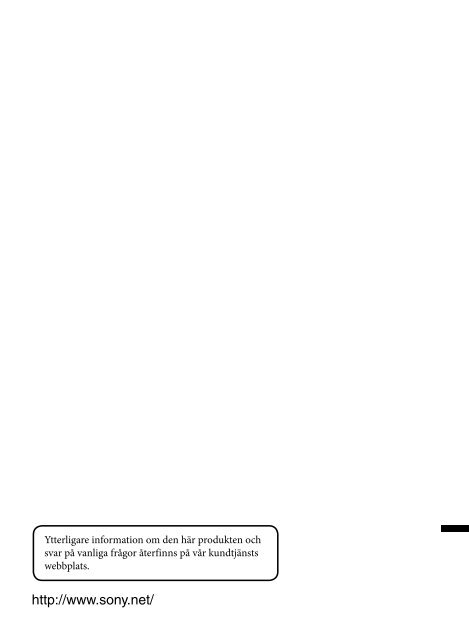Sony DSLR-A550L - DSLR-A550L Mode d'emploi Suédois
Sony DSLR-A550L - DSLR-A550L Mode d'emploi Suédois
Sony DSLR-A550L - DSLR-A550L Mode d'emploi Suédois
You also want an ePaper? Increase the reach of your titles
YUMPU automatically turns print PDFs into web optimized ePapers that Google loves.
Ytterligare information om den här produkten och<br />
svar på vanliga frågor återfinns på vår kundtjänsts<br />
webbplats.
VARNING<br />
Utsätt inte kameran för regn eller<br />
fukt eftersom det kan medföra risk<br />
för brand eller elstötar.<br />
VIKTIGA<br />
SÄKERHETS-<br />
ANVISNINGAR<br />
-SPARA DESSA<br />
ANVISNINGAR<br />
VARNING<br />
FÖLJ DESSA<br />
ANVISNINGAR<br />
NOGGRANT FÖR ATT<br />
MINSKA RISKEN<br />
FÖR BRAND OCH<br />
ELSTÖTAR<br />
Om stickkontakten inte passar i vägguttaget<br />
så använd en lämplig stickkontaktsadapter<br />
som passar i den sortens uttag.<br />
2
VARNING!<br />
Batteri<br />
Batteriet kan brista om det hanteras<br />
ovarsamt, vilket kan leda till brand eller<br />
risk för kemiska brännskador. Vidta<br />
följande försiktighetsåtgärder.<br />
• Plocka inte isär.<br />
• Se till att inte batteriet kommer i kläm<br />
och skydda det mot våld och stötar och se<br />
upp så att du inte utsätter det för slag,<br />
tappar det eller trampar på det.<br />
• Kortslut inte batteriet och låt inte<br />
metallföremål komma i kontakt med<br />
batteriets kontakter.<br />
• Utsätt inte batteriet för temperaturer som<br />
överstiger 60 °C. Sådana temperaturer<br />
kan uppstå t.ex. i direkt solljus eller i en<br />
bil som står parkerad i solen.<br />
• Bränn inte upp det eller kasta in det i en<br />
eld.<br />
• Använd inte skadade eller läckande<br />
litiumjonbatterier.<br />
• Ladda upp batteriet med en batteriladdare<br />
från <strong>Sony</strong> eller med en enhet som kan<br />
ladda upp batteriet.<br />
• Förvara batteriet utom räckhåll för små<br />
barn.<br />
• Håll batteriet torrt.<br />
• Byt bara ut batteriet mot ett batteri av<br />
samma typ, eller mot en typ som<br />
rekommenderas av <strong>Sony</strong>.<br />
• Kassera förbrukade batterier omedelbart<br />
på det sätt som beskrivs i instruktionerna.<br />
Batteriladdare<br />
Även om CHARGE-lampan inte lyser är<br />
batteriladdaren strömförande så länge den<br />
är ansluten till vägguttaget. Om det skulle<br />
uppstå något problem medan<br />
batteriladdaren används, så stäng genast av<br />
den genom att dra ut stickkontakten ur<br />
vägguttaget.<br />
För kunder i Europa<br />
Anmärkning för kunder i de länder<br />
som följer EU-direktiv<br />
Tillverkaren av den här produkten är <strong>Sony</strong><br />
Corporation, 1-7-1 Konan Minato-ku<br />
Tokyo, 108-0075 Japan. Auktoriserad<br />
representant för EMC och produktsäkerhet<br />
är <strong>Sony</strong> Deutschland GmbH, Hedelfinger<br />
Strasse 61, 70327 Stuttgart, Tyskland. För<br />
eventuella ärenden gällande service och<br />
garanti, se adresserna i de separata servicerespektive<br />
garantidokumenten.<br />
Den här produkten har testats och befunnits<br />
motsvara kraven enligt EMC Directive för<br />
anslutningskablar som är kortare än 3<br />
meter.<br />
Observera<br />
Elektromagnetiska fält med vissa<br />
frekvenser kan påverka bilden och ljudet på<br />
den här produkten.<br />
Obs!<br />
Om statisk elektricitet eller<br />
elektromagnetism gör att<br />
informationsöverföringen avbryts<br />
(överföringen misslyckas) startar du om<br />
programmet eller kopplar loss<br />
kommunikationskabeln (USB-kabel eller<br />
liknande) och sätter tillbaka den igen.<br />
3
Omhändertagande av gamla<br />
elektriska och elektroniska produkter<br />
(Användbar i den Europeiska<br />
Unionen och andra Europeiska<br />
länder med separata<br />
insamlingssystem)<br />
Avfallsinstruktion rörande förbrukade<br />
batterier (gäller i EU och andra<br />
europiska länder med separata<br />
insamlingssystem)<br />
Symbolen på produkten eller emballaget<br />
anger att produkten inte får hanteras som<br />
hushållsavfall. Den skall i stället lämnas in<br />
på uppsamlingsplats för återvinning av eloch<br />
elektronikkomponenter. Genom att<br />
säkerställa att produkten hanteras på rätt<br />
sätt bidrar du till att förebygga eventuella<br />
negativa miljö- och hälsoeffekter som kan<br />
uppstå om produkten kasseras som vanligt<br />
avfall. Återvinning av material hjälper till<br />
att bibehålla naturens resurser. För<br />
ytterligare upplysningar om återvinning bör<br />
du kontakta lokala myndigheter eller<br />
sophämtningstjänst eller affären där du<br />
köpte varan.<br />
Denna symbol på batteriet eller på<br />
förpackningen betyder att batteriet inte<br />
skall behandlas som vanligt hushållsavfall.<br />
På vissa batterier kan denna symbol<br />
användas i kombination med en kemisk<br />
symbol. Den kemiska symbolen för<br />
kvicksilver (Hg) eller bly (Pb) läggs till om<br />
batteriet innehåller mer än 0,0005%<br />
kvicksilver eller 0,004% bly.<br />
Med att sörja för att dessa batterier blir<br />
kastade på ett riktigt sätt kommer du att<br />
bidra till att skydda miljön och människors<br />
hälsa från potentiella negativa<br />
konsekvenser som annars kunnat blivit<br />
orsakat av felaktig avfallshantering.<br />
Återvinning av materialet vill bidra till att<br />
bevara naturens resureser.<br />
När det gäller produkter som av säkerhet,<br />
prestanda eller dataintegritetsskäl kräver<br />
permanent anslutning av ett inbyggt batteri,<br />
bör detta batteri bytas av en auktoriserad<br />
servicetekniker.<br />
För att försäkra att batteriet blir behandlat<br />
korrekt skall det levereras till<br />
återvinningsstation för elektriska produkter<br />
när det är förbrukat.<br />
För alla andra batterier, vänligen se<br />
avsnittet om hur man tar bort batteriet på ett<br />
säkert sätt. Lämna batteriet på en<br />
återvinningsstation för förbrukade batterier.<br />
För mer detaljerad information rörande<br />
korrekt avfallshantering av denna produkt<br />
eller batterier, vänligen kontakta ditt<br />
kommunkontor, din avfallsstation eller din<br />
återförsäljare där du köpt produkten.<br />
4
Anmärkningar om användningen av din kamera<br />
Tagningsprocedur<br />
• Denna kamera har två tagningslägen:<br />
Live View-läget då man använder LCDskärmen<br />
och sökarläget då man använder<br />
sökaren (OVF).<br />
• Det kan finnas skillnader mellan en bild<br />
som är tagen i Live View-läget och en<br />
bild som är tagen i sökarläget, t.ex. i<br />
exponeringen, vitbalansen eller<br />
optimeringen av dynamikområdet,<br />
beroende på vilken mätmetod eller vilket<br />
exponeringsläge som används.<br />
• I Live View-läget eller läget för kontroll<br />
av manuell skärpeinställning kan den<br />
tagna bilden vara annorlunda än vad den<br />
såg ut på LCD-skärmen.<br />
Ingen kompensation för förlorat<br />
inspelningsinnehåll<br />
Vi kan inte kompensera för att det inte går<br />
att ta bilder eller visa bilder på grund av fel<br />
på kameran, minneskortet eller liknande.<br />
Backup-rekommendation<br />
Ta alltid en säkerhetskopia av viktiga data<br />
på något annat medium för att undvika<br />
risken för dataförluster.<br />
Att observera angående LCDskärmen<br />
och objektivet<br />
• LCD-skärmen är tillverkad med teknik<br />
med extremt hög precision så att minst<br />
99,99% av bildpunkterna är praktiskt<br />
användbara. Det kan dock förekomma<br />
små punkter som alltid förblir svarta eller<br />
alltid lyser vitt, rött, blått eller grönt på<br />
LCD-skärmen. Dessa punkter är normala<br />
för tillverkningsprocessen och påverkar<br />
inte bilderna som tas på något sätt.<br />
För att åtgärda dylika problem som kan<br />
uppstå i Live View-läget kan du minska<br />
effekten genom att använda<br />
”Bildpunktsmapp.”-funktionen<br />
(sidan 158).<br />
Svarta, vita, röda,<br />
blå och gröna<br />
prickar<br />
• Håll inte i kameran genom att hålla tag i<br />
LCD-skärmen.<br />
• Utsätt inte kameran för direkt solljus. Om<br />
solljuset koncentreras på ett närbeläget<br />
föremål finns det risk att det börjar<br />
brinna. Om det är nödvändigt att lägga<br />
kameran i solen så sätt på linsskyddet.<br />
• På kalla ställen kan det hända att spår<br />
efter bilden visas på LCD-skärmen. Detta<br />
är inte ett fel. När kameran slås på på ett<br />
kallt ställe kan det hända att LCDskärmen<br />
tillfälligt blir mörk. Efterhand<br />
som kameran värms upp fungerar<br />
skärmen på normalt sätt igen.<br />
• Tryck inte på LCD-skärmen. Det kan<br />
uppstå färgfläckar och andra fel på<br />
skärmen.<br />
Att observera angående upphovsrätt<br />
TV-program, filmer, videokassetter och<br />
annat material kan vara<br />
upphovsrättsskyddat. Kopiering av sådant<br />
material utan särskilt tillstånd kan strida<br />
mot upphovsrättslagen.<br />
Bilderna som förekommer i<br />
bruksanvisningen<br />
Fotoexemplen som förekommer i denna<br />
bruksanvisning är reproduktioner, och inte<br />
verkliga bilder som tagits med den här<br />
kameran.<br />
Beträffande dataspecifikationerna<br />
som anges i denna handledning<br />
Data för prestanda och specifikationer<br />
definieras under följande förhållanden,<br />
förutom vad som beskrivs i handledning<br />
vid en vanlig omgivningstemperatur på<br />
25 ºC, och med ett fulladdat batteri.<br />
5
Innehållsförteckning<br />
Förbereda<br />
kameran<br />
Innan du börjar<br />
använda<br />
kameran<br />
Anmärkningar om användningen av din kamera ............... 5<br />
Kontroll av medföljande tillbehör ................................... 10<br />
Förbereda batteripaketet .................................................. 11<br />
Montera ett objektiv ........................................................ 16<br />
Sätta i ett minneskort ....................................................... 18<br />
Förbereda kameran .......................................................... 21<br />
Användning av medföljande tillbehör ............................. 23<br />
Kontrollering av antalet lagringsbara bilder .................... 25<br />
Rengöring ........................................................................ 28<br />
Delarnas och skärmindikatorernas namn ......................... 31<br />
Framsida ..................................................................... 31<br />
Baksida ....................................................................... 32<br />
Ovansida ..................................................................... 34<br />
Sidor/Botten ............................................................... 35<br />
Välj visningssätt för tagningsinformationen (DISP) ....36<br />
LCD-skärm ................................................................. 37<br />
Val av funktion/inställning .............................................. 39<br />
Välja en funktion med Fn (Funktion)-knappen .......... 40<br />
Funktionerna som väljs med Fn (Funktion)-knappen<br />
............................................................................ 41<br />
Funktionerna som väljs med MENU-knappen ........... 41<br />
Bildtagning Bildtagning utan kameraskakning ................................... 43<br />
Rätt kroppshållning .................................................... 43<br />
Användning av SteadyShot-funktionen ..................... 44<br />
Användning av stativ .................................................. 45<br />
/ Tagning med autoinställning.......................... 46<br />
Användning av ansiktsavkänning .............................. 48<br />
Tagning med en för motivet lämplig inställning (scenval)<br />
..................................................................................... 50<br />
Tagning av porträttbilder ...................................... 51<br />
Tagning av landskapsbilder .................................. 52<br />
Tagning av bilder av små motiv ........................... 53<br />
Tagning av bilder med rörligt motiv .................... 54<br />
Tagning av solnedgångsbilder ............................. 55<br />
Tagning av nattbilder ........................................... 56<br />
6
Användning av<br />
tagningsfunktionen<br />
Tagning av bild på det sätt som du vill (exponeringsläge)<br />
..................................................................................... 57<br />
Tagning i autoprogramläge .................................... 58<br />
Tagning med kontroll över bakgrundens suddighet<br />
(bländarprioritet) ............................................... 59<br />
Tagning av rörliga motiv med varierande återgivning<br />
(slutartidsprioritet) ............................................ 61<br />
Tagning med manuellt justerad exponering (manuell<br />
exponering) ....................................................... 63<br />
Tagning av bilder på ljusspår med lång exponering<br />
(BULB) ............................................................. 65<br />
Tagning med sökaren (OVF) ........................................... 67<br />
Växla till sökaren ....................................................... 67<br />
Justera sökarens skärpa (dioptrijustering)................... 68<br />
Välj visningssätt för tagningsinformationen (DISP)<br />
............................................................................ 69<br />
LCD-skärmen (grafisk visning) ................................. 70<br />
LCD-skärmen (standardvisning) ................................ 72<br />
Sökare ......................................................................... 74<br />
Val av skärpeinställningsmetod ....................................... 75<br />
Användning av autofokus .......................................... 75<br />
Tagning med önskad komposition (skärpelås)............ 77<br />
Val av skärpeinställningsmetod efter motivets rörelse<br />
(autofokusläge) .................................................. 78<br />
Val av skärpeinställningsområde (AF-område) ......... 79<br />
Manuell inställning av skärpan (manuell<br />
skärpeinställning) .............................................. 80<br />
Kontrollera skärpeinställningen genom att förstora<br />
bilden (kontroll av manuell skärpeinställning)<br />
............................................................................ 81<br />
Zooma in i ett steg ........................................................... 83<br />
Användning av blixten .................................................... 84<br />
Användning av trådlös blixtfotografering .................. 87<br />
Justering av bildens ljusstyrka (exponering,<br />
blixtkompensation, mätning) ...................................... 88<br />
Tagning med fastställd ljusstyrka (AE-lås) ................ 88<br />
Kompensation av ljusstyrka på hela bilden<br />
(exponeringskompensation) .............................. 89<br />
7
Användning av<br />
uppspelningsfunktionen<br />
Justering av mängden blixtljus (blixtkompensation)<br />
............................................................................ 91<br />
Val av blixtstyrningsmetod för inställning av mängden<br />
blixtljus (blixtstyrning) ..................................... 92<br />
Val av metod för mätning av motivets ljusstyrka<br />
(mätmetod) ........................................................ 93<br />
Automatisk kompensering av ljusstyrka och kontrast<br />
(D-Range) .......................................................... 94<br />
Korrigering av bildens ljusstyrka (optimering av<br />
dynamikomfånget) ............................................ 94<br />
Kompensera automatiskt med en rik tonskala<br />
(Auto High Dynamic Range) ............................ 95<br />
Bildbearbetning ............................................................... 97<br />
Val av önskad bildbearbetning (kreativa inställningar)<br />
............................................................................ 97<br />
Ändra färgåtergivningsområde (färgrymd) ................. 98<br />
Ställa in ISO-känsligheten ............................................... 99<br />
Justering av färgtoner (vitbalans) .................................. 100<br />
Justering av vitbalansen så den lämpar sig för en specifik<br />
ljuskälla (automatisk/förinställd vitbalans) ........100<br />
Inställning av färgtemperatur och en filtereffekt<br />
(färgtemperatur/färgfilter) ............................... 101<br />
Lagring av färgtoner (specialinställd vitbalans) ....... 102<br />
Val av matningsläge ......................................... 104<br />
Enbildstagning .......................................................... 104<br />
Tagning av flera bilder i följd .................................. 104<br />
Hur man använder självutlösaren ............................. 105<br />
Tagning av bilder i följd med olika exponeringar<br />
(exponeringsgaffling) ...................................... 106<br />
Tagning med flyttad vitbalans (vitbalansgaffling) ... 107<br />
Tagningar med den trådlösa fjärrkontrollen ............. 108<br />
Ta bilder av leende ansikten (leendeavkänning) ........... 109<br />
Uppspelning av bilder .................................................... 111<br />
Kontrollera bildinformation ........................................... 115<br />
Skydda bilder (skydda) .................................................. 117<br />
Radering av bilder (radera) ............................................ 118<br />
Titta på bilder på en TV-skärm ..................................... 120<br />
8
Ändring av<br />
inställningar<br />
Visning av bilder<br />
på datorn<br />
Inställning av upplösning och bildkvalitet .................... 123<br />
Inställning av metod för lagring på ett minneskort ....... 125<br />
Ändring av brusreduceringsinställningen ...................... 127<br />
Ändring av funktionerna för AEL-knappen .................. 128<br />
Ändring av andra inställningar ...................................... 129<br />
Inställning av LCD-skärmen ......................................... 130<br />
Kontrollera kamerans version ........................................ 132<br />
Återställning till standardinställningarna ...................... 133<br />
Använda datorn ............................................................. 135<br />
Användning av programvara ......................................... 142<br />
Utskrift av bilder DPOF-markering ........................................................... 147<br />
Utskrift av bilder genom anslutning av kameran till en<br />
PictBridge-kompatibel skrivare ............................... 149<br />
Övrigt Tekniska data ................................................................. 151<br />
Felsökning ..................................................................... 155<br />
Varningsmeddelanden ................................................... 164<br />
Försiktighetsåtgärder ..................................................... 167<br />
Register .......................................................................... 169<br />
9
Förbereda kameran<br />
Kontroll av medföljande tillbehör<br />
Numret inom parentes anger antalet delar.<br />
• BC-VM10 Batteriladdare (1)/<br />
Nätkabel (1)<br />
• Handledning (denna<br />
bruksanvisning) (1)<br />
• Uppladdningsbart batteripaket<br />
NP-FM500H (1)<br />
• USB-kabel (1)<br />
• Axelrem (1)<br />
• Okularlock (1)<br />
• Husskydd (1) (påsatt på kameran)<br />
• Ögonmussla (1) (påsatt på<br />
kameran)<br />
• CD-ROM (applikationsprogram<br />
för α kamera) (1)<br />
10
Förbereda batteripaketet<br />
Ladda upp batteripaketet NP-FM500H ”InfoLITHIUM” (medföljer) när du<br />
använder kameran för första gången.<br />
Uppladdning av batteripaketet<br />
”InfoLITHIUM”-batteripaketet går att ladda upp även om det inte är helt<br />
urladdat.<br />
Det kan också användas fastän det inte är helt uppladdat.<br />
1 Sätt i batteripaketet i<br />
batteriladdaren.<br />
Tryck in batteripaketet tills det klickar<br />
till.<br />
Förbereda kameran<br />
2 Anslut nätkabeln.<br />
Tänd: Uppladdning<br />
Släckt: Normal uppladdning är färdig<br />
En timme efter att lampan släcks: Full<br />
uppladdning är färdig<br />
CHARGE-lampa<br />
Till vägguttag<br />
Angående uppladdningstider<br />
• Tiden som det tar att ladda upp ett helt urladdat batteripaket (medföljer)<br />
vid en temperatur på 25°C är följande.<br />
Helt uppladdat<br />
Ca. 235 minuter<br />
Normalt uppladdat<br />
Ca. 175 minuter<br />
• Uppladdningstiden varierar beroende på återstående kapacitet i batteriet<br />
samt laddningsomständigheterna.<br />
11
• Vi rekommenderar att du laddar upp batteripaketet i en omgivning där<br />
temperaturen är mellan 10 och 30°C. Det kan hända att du inte kan ladda<br />
upp batteripaketet effektivt om temperaturen inte ligger inom detta<br />
område.<br />
Obs!<br />
• Anslut batteriladdaren till närmaste vägguttaget.<br />
• Dra ut stickkontakten ur vägguttaget när uppladdningen är färdig och ta ut<br />
batteripaketet från batteriladdaren. Om du lämnar kvar batteripaketet fullt uppladdat<br />
i laddaren kan dess brukstid förkortas.<br />
• Ladda inte upp några andra sorters batteripaket än batteripaket i ”InfoLITHIUM” M-<br />
serien i batteriladdaren (medföljer) kameran. Andra sorters batterier än de av<br />
föreskriven typ kan börja läcka, bli överhettade eller explodera om man försöker<br />
ladda upp dem, vilket kan leda till elstötar eller brännskador.<br />
• Om CHARGE-lampan blinkar kan det betyda att det är fel på batteripaketet eller att<br />
fel sorts batteripaket är isatt. Kontrollera att batteripaketet är av specificerad typ. Om<br />
batteripaketet är av specificerad typ så ta av det, byt ut det mot ett nytt eller annat<br />
batteripaket och kontrollera om batteriladdaren nu fungerar som den ska. Om<br />
batteriladdaren fungerar som den ska var det förmodligen fel på batteripaketet.<br />
• Om batteriladdaren är smutsig kan det hända att det inte går att ladda upp<br />
batteripaketet ordentligt. Rengör batteriladdaren med en torr duk eller dylikt.<br />
För att använda kameran utomlands — Strömkällor<br />
Det går att använda kameran, batteriladdaren och nätadaptern AC-<br />
PW10AM (säljs separat) i alla länder och områden med en nätspänning på<br />
100 V – 240 V växelström, 50/60 Hz.<br />
Obs!<br />
• Använd ingen eltransformator (resetransformator) eftersom det kan leda till fel på<br />
kameran.<br />
12
Sätta i det uppladdade batteripaketet<br />
1 Skjut spärren i pilens riktning och<br />
öppna locket till batterifacket.<br />
2 Håll spärren undantryckt med<br />
kanten på batteripaketet och tryck<br />
in det så långt det går.<br />
Förbereda kameran<br />
Spärr<br />
3 Stäng batterifacket.<br />
För att ta ut batteripaketet<br />
Stäng av kameran och skjut spärren i<br />
pilens riktning. Var försiktig så att du inte<br />
tappar batteripaketet.<br />
Spärr<br />
13
Avlägsna batterifackets lock<br />
Batterifackets lock kan avlägsnas för att<br />
sätta på vertikalgreppet VG-B50AM<br />
(säljs separat).<br />
För att avlägsna locket skall du trycka<br />
spärren i pilens riktning och skjuta ut det.<br />
För att sätta på locket skall du sätta<br />
knoppen i hålet, dra ner spärren, och<br />
skjuta in det.<br />
Kontrollera den återstående batterinivån<br />
Kontrollera nivån med följande indikatorer och procentindikatorer som<br />
visas på LCD-skärmen.<br />
Batterinivå<br />
Hög<br />
”Batteriet slut”<br />
Vad är ett ”InfoLITHIUM”-batteripaket?<br />
Ett ”InfoLITHIUM”-batteripaket är ett litiumjonbatteripaket som har<br />
funktioner för utbyte av information gällande kamerans<br />
användningsförhållanden. När du använder ”InfoLITHIUM”-batteripaket<br />
visas den återstående batteritiden i procent enligt kamerans<br />
användningsförhållanden.<br />
Obs!<br />
• Den visade nivån är eventuellt inte rätt under vissa förhållanden.<br />
• Utsätt inte batteripaketet för vatten. Batteripaketet är inte vattentätt.<br />
• Lämna inte batteripaketet på alltför varma ställen, som t.ex. i en bil eller under direkt<br />
solljus.<br />
Tillgängliga batteripaket<br />
Använd endast batteripaket av typen NP-FM500H. Observera att<br />
batteripaketen NP-FM55H, NP-FM50 och NP-FM30 inte går att använda.<br />
Låg<br />
Det går inte längre<br />
att ta bilder.<br />
14
Effektiv användning av batteripaketet<br />
• Batteriets prestanda sjunker vid låg temperatur. Det betyder att<br />
batteripaketet har kortare användningstid på kalla ställen och att<br />
hastigheten vid kontinuerlig tagning blir långsammare. Vi<br />
rekommenderar att du lägger batteripaketet i en ficka nära kroppen för att<br />
värma upp det, och väntar med att sätta i det i kameran tills precis innan<br />
tagningen.<br />
• Batteripaketet tar slut snabbt om du använder blixten ofta, använder<br />
kontinuerlig tagning ofta eller sätter på och stänger av kameran ofta.<br />
• Tiden som är tillgänglig i Live View-läget är kortare än i sökarläget.<br />
Använd sökarläget om du upplever att batteriet varar för kort tid. Om du<br />
gör det varar batteriet längre.<br />
Batteripaketets livslängd<br />
• Batteripaketets livslängd är begränsad. Batteripaketets kapacitet sjunker<br />
både efter hand som det används och med tiden. Om batteripaketets<br />
användningstid börjar bli avsevärt kortare beror det förmodligen på att det<br />
är förbrukat. Köp ett nytt batteripaket.<br />
• Batteripaketets livslängd beror på förvarings- och<br />
användningsförhållandena för respektive batteripaket.<br />
Förbereda kameran<br />
Förvaring av batteripaketet<br />
Även om batteripaketet inte ska användas på länge så skall du för att<br />
förlänga dess livslängd ta fram det en gång om året och ladda upp det helt,<br />
och sedan använda upp hela laddningen i kameran innan du stoppar undan<br />
det igen på ett torrt, svalt ställe.<br />
15
Montera ett objektiv<br />
1 Ta av husskyddet från kameran<br />
och förpackningslocket från<br />
objektivets baksida.<br />
• Vid byte av objektiv skall objektivet<br />
hållas borta från dammiga ställen så att<br />
det inte kommer in damm eller skräp i<br />
kameran.<br />
Husskydd<br />
Förpackningslock<br />
2 Sätt på objektivet genom att<br />
passa ihop de orange<br />
indexmärkena på objektivet och<br />
kameran.<br />
Orange indexmärken<br />
3 Vrid objektivet medurs tills det<br />
klickar till i låst läge.<br />
• Kontrollera att du sätter på objektivet<br />
rakt.<br />
Obs!<br />
• Tryck inte på objektivfrigöringsknappen när du sätter på ett objektiv.<br />
• Ta inte i för hårt när du sätter på ett objektiv.<br />
16
Avlägsna objektivet<br />
1 Tryck in<br />
objektivfrigöringsknappen så<br />
långt det går och vrid objektivet<br />
moturs tills det stannar.<br />
2 Sätt på förpackningslocket på<br />
objektivet och husskyddet på<br />
kameran.<br />
• Avlägsna dammet från skydden innan<br />
du sätter på dem.<br />
• Det medföljer inte ett bakre objektivlock<br />
med objektivsatsen DT 18–55 mm F3.5–<br />
5.6 SAM. För att förvara objektivet utan<br />
att ha det monterat på kameran, köp det<br />
bakre objektivlocket ALC-R55.<br />
Objektivfrigöringsknapp<br />
Förbereda kameran<br />
Att observera vid byte av objektiv<br />
Om det kommer in damm eller skräp i kameran när du byter objektiv och<br />
det hamnar på bildsensorns yta (den del av kameran som fungerar som<br />
film) kan det komma med i bilderna beroende på tagningsförhållandena.<br />
Denna kamera är försedd med en dammskyddsfunktion för att förhindra att<br />
det kommer damm på bildsensorn. Ta dock snabbt bort objektivet från<br />
dammiga ställen när du sätter på eller tar av ett objektiv.<br />
Om det kommer damm eller skräp på bildsensorn<br />
Rengör bildsensorn genom att använda [Rengöringsläge] i<br />
Inställningsmenyn (sidan 29).<br />
17
Sätta i ett minneskort<br />
Endast minneskort av typerna ”Memory Stick PRO Duo”, ”Memory Stick<br />
PRO-HG Duo”, SD och SDHC kan användas med denna kamera. Ett<br />
MultiMediaCard kan inte användas med denna kamera.<br />
”Memory Stick PRO Duo” och ”Memory Stick PRO-HG Duo” benämns<br />
”Memory Stick PRO Duo” och SD-minneskort och SDHC-minneskort<br />
benämns ”SD-minneskort” i denna handledning.<br />
1 Öppna locket till<br />
minneskortplatsen.<br />
2 Sätt i ett ”Memory Stick PRO<br />
Duo” eller ett SD-minneskort.<br />
• Tryck in minneskortet tills det klickar<br />
enligt bilden.<br />
Etikettsida (SD-minneskort)<br />
Kontaktsida<br />
Etikettsida (”Memory Stick PRO<br />
Duo”)<br />
Kontaktsida<br />
3 Välj vilken typ av minneskort du<br />
vill använda med hjälp av<br />
minneskortsomkopplaren.<br />
4 Stäng locket till minneskortplatsen.<br />
18
Avlägsna ett minneskort<br />
Kontrollera att läsnings/-<br />
skrivningslampan inte lyser, öppna<br />
därefter locket till minneskortplatsen och<br />
tryck in minneskortet en gång.<br />
Att observera vid användning av minneskort<br />
Läsnings/skrivningslampa<br />
• Undvik att stöta till, böja eller tappa minneskortet.<br />
• Undvik att använda eller förvara minneskortet på följande platser:<br />
– Platser med hög temperatur som t.ex. i en bil som står parkerad rakt i<br />
direkt solljus.<br />
– Platser med direkt solljus.<br />
– På fuktiga ställen eller där det förekommer frätande ämnen.<br />
• Det kan hända att minneskortet är varmt precis efter att det har använts en<br />
längre tid. Var försiktig när du tar i det.<br />
• När läsnings-/skrivningslampan lyser skall du aldrig ta ut minneskortet<br />
eller batteripaketet, eller stänga av kameran. Data kan förstöras.<br />
• Data kan skadas om minneskortet placeras i närheten av en kraftig<br />
magnet eller om minneskortet används i en omgivning där det kan<br />
utsättas för statisk elektricitet eller elektriskt oljud.<br />
• Vi rekommenderar att du tar en backup-kopia av viktiga data, t.ex. till<br />
datorns hårdskiva.<br />
• Lägg minneskortet i det medföljande fodralet när du bär omkring det eller<br />
förvarar det.<br />
• Utsätt inte minneskortet för vatten.<br />
• Rör inte vid kontaktdelen på minneskortet med fingrarna eller några<br />
metallföremål.<br />
• När minneskortets skrivskyddsomkopplare är inställd på LOCK-läget,<br />
kan du inte utföra åtgärder som att spela in eller radera bilder.<br />
• ”Memory Stick PRO Duo” med en kapacitet på upp till 16 GB eller<br />
SD-minneskort med en kapacitet på upp till 32 GB har bekräftats fungera<br />
felfritt i den här kameran.<br />
Förbereda kameran<br />
19
• Vi kan inte garantera att det går att använda minneskort som är<br />
formaterade på en dator i den här kameran. Formatera alltid minneskorten<br />
i kameran.<br />
• Hastigheten för läsning/skrivning av data varierar beroende på vilken<br />
kombination av minneskort och övrig utrustning som används.<br />
• Undvik att trycka alltför hårt när du skriver i anteckningsområdet.<br />
• Sätt inte fast en etikett på själva minneskortet.<br />
• Försök inte ta isär eller modifiera minneskorten.<br />
• Lämna inte minneskort inom räckhåll för små barn. De kan råka svälja<br />
minneskortet.<br />
Att observera beträffande ”Memory Stick” som används med kameran<br />
Typerna av ”Memory Stick” som kan användas med denna kamera anges i<br />
tabellen nedan. Korrekt funktion kan emellertid inte garanteras för alla<br />
”Memory Stick PRO Duo”-funktioner.<br />
”Memory Stick PRO Duo”*<br />
”Memory Stick PRO-HG Duo”*<br />
Kan användas med din kamera<br />
”Memory Stick Duo”<br />
Kan inte användas med din<br />
kamera<br />
”Memory Stick” och ”Memory<br />
Stick PRO”<br />
Kan inte användas med din<br />
kamera<br />
* Detta kort är utrustat med MagicGate-funktion. MagicGate är en<br />
copyrightskyddsteknik som använder krypteringsteknik. Datainspelning/-<br />
uppspelning som kräver MagicGate-funktioner kan inte utföras med denna kamera.<br />
* Stöder höghastighetsöverföring av data med hjälp av ett parallellgränssnitt.<br />
20
Förbereda kameran<br />
Inställning av datumet<br />
När du slår på kameran för första gången visas skärmen för datum/<br />
klockinställning.<br />
1 Ställ strömbrytaren på ON för att<br />
slå på kameran.<br />
• Ställ den på OFF för att stänga av<br />
kameran.<br />
Förbereda kameran<br />
2 Bekräfta att [OK] är valt på LCDmonitorn<br />
och tryck sedan på<br />
kontrollens mitt.<br />
3 Välj respektive punkt med b/B<br />
och ställ in siffervärdet med v/V.<br />
• När du ändrar sekvensen för [ÅÅÅÅ/<br />
MM/DD], väljer du först [ÅÅÅÅ/MM/<br />
DD] med b/B och ändrar det sedan<br />
med v/V.<br />
4 Upprepa steg 3 för att ställa in övriga punkter och tryck sedan<br />
på kontrollens mitt.<br />
5 Bekräfta att [OK] är valt och tryck sedan på kontrollens mitt.<br />
21
Avbryta datum/klockinställningen<br />
Tryck på MENU-knappen.<br />
Ställa in datum/klocka igen<br />
MENU-knapp t<br />
1 t [Datum/klockinst]<br />
22
Användning av medföljande tillbehör<br />
I detta avsnitt beskrivs det hur man använder axelremmen, okularlocket och<br />
ögonmusslan. De andra tillbehören beskrivs på följande sidor.<br />
• Uppladdningsbart batteripaket (sidan 11)<br />
• Batteriladdare och nätkabel (sidan 11)<br />
• USB-kabel (sidorna 136, 149)<br />
• CD-ROM (sidan 143)<br />
Fastsättning av axelremmen<br />
Fäst båda ändarna av remmen på<br />
kameran.<br />
• Du kan också fästa okularlocket (sidan 24) på<br />
remmen.<br />
Okularlock<br />
Förbereda kameran<br />
23
Användning av okularlocket och ögonmusslan<br />
Du kan förhindra ljus från att komma in genom sökaren och påverka<br />
exponeringen. Om slutaren utlöses utan att sökaren används i sökarläget,<br />
till exempel när du tar bilder med självutlösaren, sätter du fast okularlocket.<br />
1 Vinkla LCD-monitorn nedåt.<br />
2 Skjut försiktigt av ögonmusslan<br />
genom att trycka på båda sidorna<br />
av den.<br />
• Placera fingrarna under ögonmusslan<br />
och skjut den uppåt.<br />
• När du sätter på FDA-M1AMförstoringslinsen<br />
(säljs separat), FDA-<br />
A1AM-vinkelsökaren (säljs separat)<br />
eller FDA-ME1AM-förstoringsokularet<br />
(säljs separat) på kameran skall du först<br />
ta bort ögonmusslan på det sätt som<br />
bilden visar.<br />
3 Skjut på okularlocket över<br />
sökaren.<br />
Obs!<br />
• Okularsensorerna som sitter under sökaren kan aktiveras beroende på situationen<br />
och skärpan kan justeras eller LCD-monitorn kan fortsätta blinka. I sådana fall, stäng<br />
av både [Eye-Start AF] (sidan 67) och [Auto-av sökare] (sidan 131).<br />
24
Kontrollering av antalet lagringsbara<br />
bilder<br />
När du sätter in ett minneskort i kameran<br />
och ställer strömbrytaren på ON visas<br />
antalet bilder som går att lagra (med de<br />
nuvarande inställningarna) på<br />
LCD-skärmen.<br />
Obs!<br />
• När ”0” (antalet bilder som kan sparas) blinkar gult, är minneskortet fullt. Sätt i ett<br />
annat minneskort, eller radera bilder på det nuvarande minneskortet (sidan 118).<br />
• När ”NO CARD” (antalet bilder som kan sparas) blinkar gult, innebär det att inget<br />
minneskort har satts i. Sätt i ett minneskort.<br />
Förbereda kameran<br />
Antalet bilder som går att sparas på ett minneskort<br />
Tabellen anger ungefär hur många bilder som går att lagra på ett<br />
minneskort som formaterats i den här kameran. Värdena definieras med<br />
hjälp av <strong>Sony</strong> standardminneskort för testning. Dessa värden kan variera<br />
beroende på tagningsförhållandena.<br />
Upplösning: L 14M (<strong>DSLR</strong>-A550)/L 12M (<strong>DSLR</strong>-A500)<br />
Aspekt: 3:2*<br />
”Memory Stick PRO Duo”<br />
<strong>DSLR</strong>-A550<br />
(Antal: bilder)<br />
Kapacitet<br />
Storlek<br />
1GB 2GB 4GB 8GB 16GB<br />
Standard 213 451 893 1796 3642<br />
Fin 151 319 633 1273 2582<br />
RAW & JPEG 43 92 184 370 752<br />
RAW 61 131 260 523 1062<br />
25
<strong>DSLR</strong>-A500<br />
(Antal: bilder)<br />
Kapacitet<br />
Storlek<br />
1GB 2GB 4GB 8GB 16GB<br />
Standard 242 512 1015 2039 4136<br />
Fin 174 368 730 1467 2975<br />
RAW & JPEG 49 105 210 423 860<br />
RAW 70 149 296 596 1210<br />
SD-minneskort<br />
<strong>DSLR</strong>-A550<br />
(Antal: bilder)<br />
Kapacitet<br />
Storlek<br />
1GB 2GB 4GB 8GB 16GB<br />
Standard 222 442 890 1793 3642<br />
Fin 157 313 631 1271 2582<br />
RAW & JPEG 45 90 183 370 752<br />
RAW 64 128 259 522 1062<br />
<strong>DSLR</strong>-A500<br />
(Antal: bilder)<br />
Kapacitet<br />
Storlek<br />
1GB 2GB 4GB 8GB 16GB<br />
Standard 252 502 1011 2036 4136<br />
Fin 181 361 727 1465 2975<br />
RAW & JPEG 51 103 209 423 860<br />
RAW 73 146 295 595 1210<br />
* När [Aspekt] är inställt på [16:9] kan du lagra mer bilder än vad som anges i tabellen<br />
ovan. Om det emellertid är inställt på [RAW], är antalet det samma som i aspekt<br />
[3:2].<br />
26
Antalet bilder som går att lagra när batteripaket används<br />
Det ungefärliga antalet bilder som går att lagra är det följande när kameran<br />
används med ett fullt uppladdat batteripaket (medföljer).<br />
Observera att det faktiska antalet bilder kan bli lägre än vad som anges<br />
beroende på användningsförhållandena.<br />
<strong>DSLR</strong>-A550<br />
<strong>DSLR</strong>-A500<br />
Live View-läge Ca. 480 bilder Ca. 520 bilder<br />
Sökarläge Ca. 950 bilder Ca. 1000 bilder<br />
• Vid kalkylerandet av antalet utgår man ifrån ett fullt uppladdat<br />
batteripaket och följande omständigheter:<br />
– Temperaturen i omgivningen är 25°C.<br />
– [Kvalitet] är inställd på [Fin].<br />
– [Autofokusläge] är inställd på (Automatisk AF).<br />
– Tagning av en bild var 30:e sekund.<br />
– Blixten utlöses för varannan bild.<br />
– Kameran slås på och stängs av en gång per tio bilder.<br />
• Mätmetoden är baserad på CIPA-standarden.<br />
(CIPA: Camera & Imaging Products Association)<br />
Förbereda kameran<br />
27
Rengöring<br />
Rengöring av kamerahuset<br />
• Rör aldrig vid några delar inuti kameran, objektivkontakterna eller<br />
spegeln. Om det kommer damm på spegeln eller runtomkring den kan det<br />
påverka autofokussystemet. Blås bort eventuellt damm med en tillgänglig<br />
blåsborste.* För mer information om rengöring av bildsensorn, se nästa<br />
sida.<br />
* Använd inte en sprutborste. Det kan leda till fel på kameran.<br />
• Rengör kamerans yta med en mjuk duk som fuktats med vatten, och torka<br />
sedan av den med en torr duk. Använd inte följande ämnen eftersom de<br />
kan orsaka skador eller fläckar på ytfinishen eller höljet.<br />
– Kemikalier som thinner, bensin, sprit, engångsdukar, insektsmedel,<br />
solskyddsmedel osv.<br />
– Rör inte vid kameran om du har något av ovanstående på händerna.<br />
– Låt inte kameran ha kontakt med gummi eller vinyl under längre tid.<br />
Rengöring av objektivet<br />
• Använd inga rengöringslösningar som innehåller organiska<br />
lösningsmedel som thinner eller bensin.<br />
• Använd en blåsare för att avlägsna damm från linsytan. Om smutsen är<br />
svår att få bort så torka av den med en mjuk duk eller en pappersnäsduk<br />
som fuktats med linsrengöringsvätska. Torka i ett spiralmönster från<br />
mitten och ut mot kanten. Spruta inte linsrengöringsvätska direkt på<br />
linsytan.<br />
28
Rengöring av bildsensorn<br />
Om det kommer in damm eller skräp i kameran och det hamnar på<br />
bildsensorn (den del som fungerar som film) kan det komma med på<br />
bilderna som tas, beroende på tagningsförhållandena. Om det kommer<br />
damm på bildsensorn blåser du bort det med en blåsare som finns i<br />
kamera-affärer, och rengör sedan bildsensorn genom att följa stegen nedan.<br />
Det går lätt att rengöra bildsensorn enbart med hjälp av en blåsare och<br />
dammskyddsfunktionen.<br />
Obs!<br />
• Rengöringen går bara att utföra när batterinivån är (tre återstående<br />
laddningssymboler) eller mer. Om batteriet är för svagt under rengöringen finns det<br />
risk för skador på slutaren. Avsluta rengöringen så kvickt som möjligt. Vi<br />
rekommenderar att du använder en AC-PW10AM-nätadapter (säljs separat).<br />
• Använd inte en sprejblåsare eftersom det då kan spridas omkring vattendroppar inuti<br />
kamerahuset.<br />
Förbereda kameran<br />
1 Kontrollera att batteriet är fullt uppladdat (sidan 14).<br />
2 Tryck på MENU-knappen, välj<br />
sedan 3 med b/B på<br />
kontrollen.<br />
MENU-knapp<br />
3 Välj [Rengöringsläge] med v/V<br />
och tryck sedan på kontrollens<br />
mitt.<br />
Meddelandet ”Stäng av kameran efter<br />
rengöringen. Fortsätt?” visas.<br />
4 Välj [OK] med v och tryck på kontrollens mitt.<br />
Bildsensorn vibrerar en kort stund, och sedan lyfts spegeln framför den upp.<br />
29
5 Ta av objektivet (sidan 17).<br />
6 Blås bort allt damm från<br />
bildsensorns yta och området<br />
runtomkring med en blåsare.<br />
• Vidrör inte bildsensorn med blåsarens<br />
spets. Avsluta rengöringen så kvickt<br />
som möjligt.<br />
• Håll kameran vänd nedåt för att<br />
förhindra att dammet kommer in i<br />
kameran igen.<br />
• För inte in blåsarens spets i utrymmet<br />
innanför fattningen när du rengör<br />
bildsensorn.<br />
7 Sätt fast objektivet och stäng av kameran.<br />
Obs!<br />
• Kameran börjar pipa om batteripaketet börjar bli urladdat under rengöringen. Stoppa<br />
omedelbart rengöringen och stäng av kameran.<br />
30
Innan du börjar använda kameran<br />
Delarnas och skärmindikatorernas namn<br />
Se sidorna inom parentes för närmare detaljer om hur de olika funktionerna<br />
används.<br />
Framsida<br />
Innan du börjar använda kameran<br />
A Avtryckare (46)<br />
B Strömbrytare (21)<br />
C Styrratt (60)<br />
D Självutlösarlampa (105)<br />
E Fjärrsensor<br />
F Objektivkontakter*<br />
G Spegel*<br />
H Fattning<br />
I Inbyggd blixt* (84)<br />
J Lägesratt (46 – 66)<br />
K (blixtens pop-up)-knapp (84)<br />
L Objektivfrigöringsknapp (17)<br />
M Knapp för<br />
skärpeinställningsläge (75, 80)<br />
* Rör inte direkt vid dessa<br />
delar.<br />
31
Baksida<br />
A Dioptrijusteringsratt (68)<br />
B Sökare* (67)<br />
C Okularsensorer (67, 131)<br />
D MENU-knapp (41)<br />
E DISP (visningssätt)-knapp (36,<br />
69, 111)<br />
F LCD-skärm (37, 111, 115)<br />
• Det går att justera LCDskärmens<br />
vinkel för olika<br />
tagningssituationer.<br />
G Ljussensor (130)<br />
H (Uppspelning)-knapp (111)<br />
32<br />
I (Radera)-knapp (118)<br />
J (Smart telekonverter)-<br />
knapp (83)<br />
K För tagning: (Exponering)-<br />
knapp (89)<br />
För visning: (Zooma ut)-<br />
knapp (112)/<br />
(Indexvisning)-knapp (113)<br />
L För tagning: AEL (AE-lås)-<br />
knapp (64, 88)<br />
För visning/kontroll av manuell<br />
skärpeinställning: (Zooma<br />
in)-knapp (81, 112)<br />
M För tagning: Fn (Funktion)-<br />
knapp (40, 41)<br />
För visning: (Bildrotering)-<br />
knapp (112)<br />
N Läsnings/skrivningslampa (19)
O Kontrollen (v/V/b/B) (39)<br />
P Kontrollen (Enter) (39)/AFknapp<br />
(79)<br />
* Rör inte direkt vid dessa<br />
delar.<br />
Innan du börjar använda kameran<br />
33
Ovansida<br />
A Tillbehörssko (87)<br />
B LIVE VIEW/OVF-knapp (67,<br />
83)<br />
C MF CHECK LV (Manuell<br />
kontroll av skärpeinställning<br />
Live View)-knapp (81)<br />
D Markering för<br />
bildsensorposition (77)<br />
E ISO -knapp (99)<br />
F (Matnings)-knapp (104)<br />
G D-RANGE (Dynamiskt<br />
område)-knapp (94)<br />
34
Sidor/Botten<br />
A HDMI -kontakt (120)<br />
B (USB)-kontakt (136, 149)<br />
C REMOTE-kontakt<br />
• När du ansluter RM-S1AM/<br />
RM-L1AM-fjärrkontrollen<br />
(säljs separat) till kameran,<br />
skall du sätta in fjärrkontrollens<br />
kontakt i REMOTE-kontakten<br />
genom att passa ihop<br />
fjärrkontrollens kontakt med<br />
REMOTE-kontakten.<br />
D Axelremsöglor (23)<br />
E DC IN-kontakt<br />
• När du ansluter AC-PW10AMnätadaptern<br />
(säljs separat) till<br />
kameran, skall du stänga av<br />
kameran och sedan sticka in<br />
nätadapterns kontakt i kamerans<br />
DC IN-kontakt.<br />
F Minneskortsomkopplare<br />
G SD minneskortsfack (18)<br />
H ”Memory Stick PRO Duo”-<br />
kortfack (18)<br />
I Minneskortsfackets lock<br />
J Batterifackets lock (13)<br />
K Stativfäste<br />
• Använd ett stativ med en<br />
skruvlängd på högst 5,5 mm.<br />
Det går inte att fästa kameran<br />
ordentligt på stativ med längre<br />
skruv än 5,5 mm, och det finns<br />
även risk för skador på<br />
kameran.<br />
35<br />
Innan du börjar använda kameran
Välj visningssätt för tagningsinformationen (DISP)<br />
Varje gång du trycker på DISP-knappen<br />
växlar skärmen enligt följande i Live<br />
View-läge. Se sidan 70 för indikatorerna i<br />
sökarläget.<br />
DISP-knapp<br />
Grafisk visning<br />
Visning av<br />
tagningsinformation<br />
Histogram på<br />
Ingen visning av<br />
tagningsinformation<br />
Histogram (sidan 90)<br />
36
LCD-skärm<br />
Den grafiska visningen visar slutartid och bländarvärde grafiskt och visar<br />
tydligt hur exponeringen fungerar.<br />
Grafisk visning<br />
Visning av tagningsinformation<br />
A<br />
Indikator Betydelse<br />
P A S M Lägesratt (46 – 66)<br />
Bildkvalitet (124)<br />
Varning om överhettning<br />
(165)<br />
Upplösning (123)/Aspekt<br />
(123)<br />
Minneskort (18)<br />
100 Återstående antal<br />
lagringsbara bilder (25)<br />
100% Återstående batteritid<br />
(14)<br />
B<br />
Indikator Betydelse<br />
Spotmätningsområde<br />
(93)<br />
AF-område (79)<br />
Slutartidindikator (61)<br />
Bländarindikator (59)<br />
MF CHECK LV Manuell kontroll av<br />
skärpeinställning (81)<br />
C<br />
Indikator Betydelse<br />
z Skärpa (76)<br />
1/125 Slutartid (61)<br />
F3.5 Bländare (59)<br />
EV-skala (64, 107)<br />
AE-lås (88)<br />
Varning för<br />
skakningsoskärpa (44)<br />
SteadyShot-skala (44)<br />
37<br />
Innan du börjar använda kameran
D<br />
Indikator<br />
Betydelse<br />
Matningsläge (104)<br />
• är endast för <strong>DSLR</strong>-<br />
A550.<br />
Blixtläge (84)/<br />
Rödögereducering (86)<br />
Skärpeinställningsläge<br />
(78)<br />
AF-område (79)<br />
Ansiktsavkänning (48)<br />
Leendeavkänning (109)<br />
Indikator för<br />
leendeavkänningskänslig<br />
het (109)<br />
E<br />
Indikator<br />
Betydelse<br />
ISO-känslighet (99)<br />
Mätmetod (93)<br />
+2.0 Blixtkompensation (91)<br />
AWB Vitbalans (automatisk,<br />
förinställd, special,<br />
färgtemperatur, färgfilter)<br />
7500K G9 (100)<br />
Optimering av<br />
dynamikomfånget (94)/<br />
Auto HDR-inst. (95)<br />
Kreativa inställningar<br />
(97)<br />
38
Val av funktion/inställning<br />
Du kan välja en funktion för tagning eller uppspelning med en av<br />
knapparna, som t ex Fn (Funktion)-knappen, eller MENU-knappen.<br />
När du väljer en funktion, visas en<br />
vägledning för kontrollens funktioner<br />
längst ner på skärmen.<br />
: Tryck på v/V/b/B på kontrollen<br />
för att flytta markören.<br />
z: Tryck mitt på knappen för att<br />
verkställa valet.<br />
I denna handledning beskrivs processen för att välja en funktion med<br />
kontrollen från listan på skärmen, på följande sätt (vi förklarar processen<br />
med standardikoner.):<br />
Exempel: Fn -knapp t AWB (Vitbalans) t Välj önskad<br />
inställning<br />
Vägledningslista<br />
I bruksanvisningen finns också andra funktioner än kontrollfunktionerna.<br />
Ikonerna har följande betydelse.<br />
Innan du börjar använda kameran<br />
MENU-knapp<br />
Återgång med MENU-knapp<br />
Fn-knapp<br />
(Radera)-knapp<br />
(Zooma in)-knapp<br />
(Zooma ut)-knapp<br />
(Uppspelning)-knapp<br />
Styrratt<br />
39
Välja en funktion med Fn (Funktion)-knappen<br />
Denna knapp används för att ställa in eller verkställa funktioner som<br />
används ofta vid fotografering.<br />
1 Tryck på Fn-knappen.<br />
2 Välj önskad punkt med v/V/b/B<br />
på kontrollen och tryck sedan på<br />
mitten z för att verkställa.<br />
Inställningsskärmen tänds.<br />
3 Följ vägledningen och välj och<br />
verkställ önskad funktion.<br />
• Se motsvarande sida angående detaljer<br />
om hur man ställer in varje punkt.<br />
Vägledning<br />
Ställa in kameran direkt från skärmen med tagningsinformation<br />
Vrid styrratten utan att trycka på mitten<br />
z i steg 2. Du kan ställa in kameran<br />
direkt från skärmen med<br />
tagningsinformation.<br />
40
Funktionerna som väljs med Fn (Funktion)-knappen<br />
Matningsläge (104)<br />
Blixtläge (84)<br />
Autofokusläge (78)<br />
AF-område (79)<br />
Ansiktsavkänning (48)<br />
Leendeavkänning (109)<br />
ISO-känslighet (99)<br />
Mätmetod (93)<br />
Blixtkompens. (91)<br />
Vitbalans (100)<br />
DRO/Auto HDR (94)<br />
Kreativa inst. (97)<br />
Funktionerna som väljs med MENU-knappen<br />
Du kan ställa in grundläggande inställningar för hela kameran eller<br />
verkställa funktioner såsom fotografering, uppspelning eller andra åtgärder.<br />
Tagningsmenyn<br />
1<br />
Upplösning (123)<br />
Aspekt (123)<br />
Kvalitet (124)<br />
Blixtstyrning (92)<br />
AF-belysning (86)<br />
SteadyShot (44)<br />
Färgrymd (98)<br />
2<br />
Långexp.brusred (127)<br />
Hög-ISO brusred (127)<br />
Innan du börjar använda kameran<br />
Anpassningsmenyn<br />
Eye-Start AF (67)<br />
AEL-knapp (88)<br />
Rödögereducer. (86)<br />
1<br />
Snabbgranskning (130)<br />
Auto-av sökare (131)<br />
Rutnät (131)<br />
41
Uppspelningsmenyn<br />
1<br />
Radera (118)<br />
Formatera (126)<br />
Bildspel (114)<br />
Skydda (117)<br />
Markera utskrift (147)<br />
Uppsp.p.höjden (111)<br />
Inställningsmenyn<br />
LCD-ljusstyrka (130)<br />
Datum/klockinst (21)<br />
Strömbesp. (LV) (129)<br />
1 Strömbesp. (OVF) (129)<br />
KONTR. FÖR HDMI (122)<br />
Språk (129)<br />
Visn. hjälpguide (129)<br />
2<br />
Filnummer (125)<br />
Mappnamnsformat (125)<br />
Välj mapp (126)<br />
Ny mapp (126)<br />
USB-anslutning (136, 149)<br />
Ljudsignaler (129)<br />
3<br />
Rengöringsläge (29)<br />
Bildpunktsmapp. (158)<br />
Version (132)<br />
Fabriksinställn (133)<br />
42
Bildtagning<br />
Bildtagning utan kameraskakning<br />
Med ”kameraskakning” avses en oönskad kamerarörelse som inträffar efter<br />
att avtryckaren har tryckts ner, vilket leder till att bilden blir suddig.<br />
Följ anvisningarna nedan för att minska kameraskakningen.<br />
Rätt kroppshållning<br />
Stabilisera överkroppen och inta en ställning som hindrar<br />
kameran från att röra på sig.<br />
I Live View-läge<br />
I sökarläge<br />
Bildtagning<br />
Punkt 1<br />
Håll i kameran med ena handen och stöd objektivet med den andra handen.<br />
Punkt 2<br />
Ta en stabil ställning med fötterna en axelbredd isär.<br />
43
Punkt 3<br />
Tryck dina armbågar lätt mot kroppen.<br />
När du tar en bild i knäböjande ställning skall du placera armbågen på ditt<br />
knä för att göra överkroppen stadig.<br />
Varning för kameraskakning-indikatorn<br />
Vid potentiell kameraskakning blinkar<br />
indikatorn (varning för<br />
kameraskakning). Om detta inträffar ska<br />
du använda ett stativ eller blixten.<br />
Indikatorn (varning för<br />
kameraskakning)<br />
Obs!<br />
• Indikatorn (varning för kameraskakning) visas endast i lägen där slutartiden<br />
ställs in automatiskt. Indikatorn visas inte i M/S-lägen.<br />
Användning av SteadyShot-funktionen<br />
SteadyShot-funktionen är inställd på [På] i standardinställningen.<br />
SteadyShot-skalindikatorn<br />
Indikatorn (SteadyShot-skalan) visar<br />
kamerans skakningsstatus. Vänta tills<br />
skalan blir låg innan du börjar ta bilder.<br />
Indikatorn<br />
(SteadyShot-skala)<br />
Inaktivering av SteadyShot-funktionen<br />
MENU-knapp t<br />
1 t [SteadyShot] t [Av]<br />
44
Obs!<br />
• Det kan hända att SteadyShot-funktionen inte fungerar ordentligt när kameran precis<br />
har slagits på eller om man trycker ner avtryckaren helt utan att först stanna<br />
halvvägs.<br />
Användning av stativ<br />
Vi rekommenderar att du monterar kameran på ett stativ i följande fall.<br />
• Vid tagning utan blixt under mörka förhållanden.<br />
• Vid tagning med långsamma slutartider, som är vanliga vid nattagningar.<br />
• Vid tagning av närbild, t.ex. vid makrotagning.<br />
• Vid tagning med teleobjektiv.<br />
Obs!<br />
• Inaktivera SteadyShot-funktionen vid användning av stativ, eftersom det finns risk<br />
för problem med SteadyShot-funktionen.<br />
Bildtagning<br />
45
Tagning med autoinställning<br />
I ”AUTO”-läget är det lätt att ta bilder av vilket motiv som helst under alla<br />
förhållanden eftersom kameran gör lämpliga bedömningar av situationen<br />
för att justera inställningarna.<br />
Välj när du tar bilder på en plats där användningen av blixt är<br />
begränsad.<br />
När du vrider lägesratten, visas förklaringen av det valda läget och<br />
tagningsmetoder på skärmen (Visn. hjälpguide). Du kan stänga av<br />
hjälpguiden (sidan 129).<br />
1 Ställ in lägesratten på eller<br />
(Blixt av).<br />
eller<br />
2 Justera LCD-skärmen till en vinkel där du ser bilden bra och<br />
håll kameran.<br />
3 Överlagra AF-området på önskat<br />
motiv.<br />
• Om indikatorn (varning för<br />
kameraskakning) blinkar, ska du vara<br />
försiktig och hålla kameran stadigt eller<br />
använda ett stativ när du tar bilden.<br />
4 När du använder ett zoomobjektiv<br />
så vrid på zoomringen innan du<br />
komponerar bilden.<br />
Indikatorn (varning för<br />
kameraskakning)<br />
AF-område<br />
Zoomring<br />
46
5 Tryck ner avtryckaren halvvägs för<br />
att ställa in skärpan.<br />
När skärpan är inställd tänds z eller<br />
(skärpeindikator) (sidan 76).<br />
• Att vänta tills indikatorn<br />
(SteadyShot-skalan) blir låg gör<br />
SteadyShot-funktionen effektivare.<br />
6 Tryck ner avtryckaren helt för att<br />
ta bilden.<br />
Skärpeindikator<br />
Indikatorn (SteadyShot-skala)<br />
Bildtagning<br />
Obs!<br />
• Eftersom kameran aktiverar den automatiska inställningsfunktionen, blir många<br />
funktioner inte längre tillgängliga, t ex exponeringskompensation och<br />
ISO-inställning. Om du vill justera diverse inställningar, ställ lägesratten på P och ta<br />
därefter bilden.<br />
47
Användning av ansiktsavkänning<br />
Kameran känner av ansikten, justerar fokus, exponering, utför<br />
bildbearbetning och justerar blixtinställningarna.<br />
Ansiktsavkänningsfunktionen är inställd på [På] i standardinställningen.<br />
Ansiktsavkänningsramen<br />
När kameran känner av ansikten visas<br />
vita ansiktsavkänningsramar. När<br />
kameran bedömer att autofokus kan<br />
användas, blir ansiktsavkänningsramarna<br />
orange. När du trycker ner avtryckaren<br />
halvvägs blir ansiktsavkänningsramarna<br />
gröna.<br />
• Om ett ansikte inte är placerat inom<br />
AF-området som är tillgängligt när du<br />
trycker ner avtryckaren halvvägs, blir<br />
AF-området som används för<br />
skärpeinställning grönt.<br />
• När kameran känner av flera ansikten,<br />
väljer den automatiskt ett ansikte som<br />
den prioriterar och den<br />
ansiktsavkänningsramen blir orange.<br />
Ansiktsavkänningsramar (vita)<br />
Ansiktsavkänningsramar (orange)<br />
Inaktivera ansiktsavkänningsfunktionen<br />
Fn-knapp t<br />
(Ansiktsavkänning) t [Av]<br />
Tagningsteknik<br />
• Komponera bilden så att ansiktsavkänningsramen överlagras på AFområdet.<br />
Obs!<br />
• Ansiktsavkänningsfunktionen kan inte användas i sökarläge eller med funktionen för<br />
manuell kontroll av skärpeinställning.<br />
• Kameran kan känna av upp till åtta ansikten.<br />
48
• Kameran kanske inte känner av några ansikten eller kan känna av andra motiv,<br />
beroende på tagningsförhållandena.<br />
Bildtagning<br />
49
Tagning med en för motivet lämplig<br />
inställning (scenval)<br />
Genom att välja rätt läge för motivet eller tagningsförhållandena kan du ta<br />
en bild med en för motivet lämplig inställning.<br />
När du vrider lägesratten, visas förklaringen av det valda läget och<br />
tagningsmetoder på skärmen (Visn. hjälpguide).<br />
Obs!<br />
• Eftersom kameran bedömer inställningarna automatiskt, blir många funktioner inte<br />
längre tillgängliga, t ex exponeringskompensation och ISO-inställning.<br />
• Blixtläget är inställt på (Autoblixt) eller (Blixt av) för varje scenläge. Du kan<br />
ändra dessa inställningar (sidan 84).<br />
50
Tagning av porträttbilder<br />
Detta läge lämpar sig för<br />
z Ett skarpt motiv mot en suddig<br />
bakgrund.<br />
z Mjuk återgivning av hudtoner.<br />
Ställ in lägesratten på<br />
(Porträtt).<br />
Bildtagning<br />
Tagningsteknik<br />
• För att göra bakgrunden ännu suddigare skall du ställa objektivet i<br />
teleläge.<br />
• Du kan ta en intensivt klar bild genom att ställa in skärpan på ögat som är<br />
närmare objektivet.<br />
• Använd objektivkåpan (säljs separat) för att ta bilder av motiv i motljus.<br />
• Använd rödögereduceringsfunktionen om ögonen på ditt motiv blir röda<br />
av blixten (sidan 86).<br />
51
Tagning av landskapsbilder<br />
Detta läge lämpar sig för<br />
z Tagning av bilder som fångar in hela<br />
landskapet med skärpa i levande<br />
färger.<br />
Ställ in lägesratten på<br />
(Landskap).<br />
Tagningsteknik<br />
• För att framhäva landskapets öppenhet skall du ställa objektivet i<br />
vidvinkelläge.<br />
52
Tagning av bilder av små motiv<br />
Detta läge lämpar sig för<br />
z Tagning av närbilder på motiv som<br />
blommor, insekter, maträtter eller<br />
små föremål.<br />
Ställ in lägesratten på<br />
(Makro).<br />
Bildtagning<br />
Tagningsteknik<br />
• Flytta dig nära motivet och ta bilden på objektivets minimiavstånd.<br />
• Du kan ta bilder av ett mindre motiv genom att använda ett<br />
makro-objektiv (säljs separat).<br />
• Ställ blixtläget på (Blixt av) när du tar bilder av ett motiv som är<br />
närmare än 1 m.<br />
• När du tar bilder i makroläge fungerar inte SteadyShot-funktionen med<br />
full effekt. Använd ett stativ för att nå bättre resultat.<br />
53
Tagning av bilder med rörligt motiv<br />
Detta läge lämpar sig för<br />
z Fotografering av rörliga motiv<br />
utomhus eller på ljusa platser.<br />
Ställ in lägesratten på<br />
(Sport & action).<br />
Tagningsteknik<br />
• Kameran fortsätter att ta bilder kontinuerligt så länge man håller<br />
avtryckaren nedtryckt.<br />
• Tryck ner avtryckaren halvvägs och håll den där tills den rätta stunden.<br />
54
Tagning av solnedgångsbilder<br />
Detta läge lämpar sig för<br />
z Att fånga de röda tonerna i en<br />
solnedgång på ett vackert sätt.<br />
Ställ in lägesratten på<br />
(Solnedgång).<br />
Bildtagning<br />
Tagningsteknik<br />
• Används för att ta en bild som framhäver den röda färgen mer än i andra<br />
lägen. Lämpar sig också bra för fotograferande av det vackra röda i<br />
soluppgången.<br />
55
Tagning av nattbilder<br />
Detta läge lämpar sig för<br />
z Tagning av porträttbilder när det är<br />
mörkt.<br />
z Tagning av nattscener på avstånd<br />
utan att den mörka<br />
omgivningsatmosfären går förlorad.<br />
Ställ in lägesratten på (Nattport./nattvy).<br />
Ställ in blixtläget på (Blixt av) när du tar en nattbild utan personer<br />
(sidan 84).<br />
Tagningsteknik<br />
• Se till att motivet inte rör sig för att förhindra att bilden blir suddig.<br />
• Slutartiden blir lång, så vi rekommenderar att du använder stativ.<br />
Obs!<br />
• Det kan hända att bilden inte tas på rätt sätt vid tagning av helt mörka nattscener.<br />
56
Tagning av bild på det sätt som du vill<br />
(exponeringsläge)<br />
Med en systemkamera kan du justera slutartiden (hur länge slutaren är<br />
öppen) och bländaren (det skarpa området i bilden: skärpedjupet) för att<br />
njuta av en variation av fotografiska återgivningar.<br />
Justerandet av slutartiden och bländaren skapar inte enbart fotografiska<br />
effekter av rörelse och skärpa, det inverkar också på bildens ljusstyrka i och<br />
med kontrollerandet av mängden exponering (mängden ljus som kommer<br />
in i kameran), vilket är den viktigaste faktorn vid tagning av bilder.<br />
Ändring av bildens ljusstyrka genom mängden exponering<br />
Bildtagning<br />
Mängden<br />
exponering<br />
låg<br />
hög<br />
När snabb slutartid används, öppnar kameran slutaren för en kortare tid.<br />
Detta innebär kortare tid för kameran att ta in ljus, vilket leder till en<br />
mörkare bild. För att ta en ljusare bild kan du öppna bländaren (hålet<br />
genom vilket ljuset passerar) en aning, så att du kan justera mängden ljus<br />
som kameran tar in åt gången.<br />
Bildens ljusstyrka som justeras genom slutartid och bländare kallas<br />
”exponering”.<br />
I detta avsnitt visar vi hur du kan justera exponeringen och njuta av en<br />
variation av fotografiska återgivningar genom att använda rörelse, skärpa<br />
och ljus.<br />
När du vrider lägesratten, visas förklaringen av det valda läget och<br />
tagningsmetoder på skärmen (Visn. hjälpguide). Du kan stänga av<br />
hjälpguiden (sidan 129).<br />
57
Tagning i autoprogramläge<br />
Detta läge lämpar sig för<br />
z Användning av automatisk<br />
exponering medan du behåller<br />
specialinställningarna för<br />
ISO-känslighet, Kreativa<br />
inställningar, Optimering av<br />
dynamikomfånget o.s.v.<br />
1 Ställ in lägesratten på P.<br />
2 Ställ in de önskade inställningarna för tagningsfunktionerna<br />
(sidorna 75 till 108).<br />
• Tryck på -knappen för att avfyra blixten.<br />
3 Justera skärpan och ta bilden.<br />
58
Tagning med kontroll över bakgrundens suddighet<br />
(bländarprioritet)<br />
Detta läge lämpar sig för<br />
z Ställ motivet i skärpa och gör allt<br />
framför och bakom motivet suddigt.<br />
När bländaren öppnas begränsas<br />
området som är i skärpa.<br />
(Skärpedjupet minskar.)<br />
z Fånga djupet av landskapet. När<br />
bländaren begränsas blir området<br />
som är i skärpa större. (Skärpedjupet<br />
ökar.)<br />
Bildtagning<br />
1 Ställ in lägesratten på A.<br />
59
2 Välj bländarvärde (F-tal) med<br />
styrratten.<br />
• Lägre F-tal: Motivets förgrund och<br />
bakgrund blir suddiga.<br />
Högre F-tal: Motivet och dess förgrund<br />
och bakgrund är i skärpa.<br />
• Du kan inte i kontrollera hur suddig<br />
bilden är på LCD-skärmen eller i<br />
sökaren. Kontrollera den tagna bilden<br />
och justera bländaren.<br />
Bländare (F-tal)<br />
3 Justera skärpan och ta bilden.<br />
Slutartiden justeras automatiskt för rätt<br />
exponering.<br />
• När kameran bedömer att den inte kan<br />
nå lämplig exponering med det valda<br />
bländarvärdet så blinkar slutartiden. I<br />
dylika fall skall du justera om<br />
bländaren.<br />
Slutartid<br />
Tagningsteknik<br />
• Slutartiden kan bli längre beroende på bländarvärdet. När slutartiden blir<br />
längre skall du använda ett stativ.<br />
• För att göra bakgrunden ännu suddigare skall du använda ett teleobjektiv<br />
eller ett objektiv med ett mindre bländarvärde (ljusobjektiv).<br />
Obs!<br />
• Tryck på -knappen när du fotograferar med blixten. Blixtområdet varierar<br />
emellertid beroende på bländarvärdet. När du tar en bild med blixt skall du<br />
kontrollera blixtområdet (sidan 86).<br />
60
Tagning av rörliga motiv med varierande återgivning<br />
(slutartidsprioritet)<br />
Detta läge lämpar sig för<br />
z Tagning av rörligt motiv i ett visst<br />
moment. Använd en snabbare<br />
slutartid för att klart fånga ett<br />
ögonblick av rörelsen.<br />
z Följ rörelsen för att ge uttryck åt det<br />
dynamiska och flödet. Använd en<br />
långsammare slutartid för att ta en<br />
bild som fångar spåret av ett rörligt<br />
motiv.<br />
Bildtagning<br />
1 Ställ in lägesratten på S.<br />
61
2 Ställ in slutartiden med<br />
styrratten.<br />
Slutartid<br />
3 Justera skärpan och ta bilden.<br />
Bländaren justeras automatiskt för rätt<br />
exponering.<br />
• När kameran bedömer att den inte kan<br />
nå lämplig exponering med den valda<br />
slutartiden så blinkar bländarvärdet. I<br />
dylika fall skall du justera om<br />
slutartiden.<br />
Bländare (F-tal)<br />
Tagningsteknik<br />
• När slutartiden blir längre skall du använda ett stativ.<br />
• När du tar bilder av en inomhussport skall du välja en högre<br />
ISO-känslighet.<br />
Obs!<br />
• Indikatorn (varning för kameraskakning) tänds inte i slutartidsprioritetsläget.<br />
• Ju högre ISO-känslighet, desto mer synligt brus.<br />
• Om slutartiden är en sekund eller däröver utförs brusreducering (Långexp.brusred)<br />
efter tagningen. Det går inte att ta fler bilder medan den proceduren pågår.<br />
• Tryck på -knappen när du fotograferar med blixten. När blixten används och man<br />
stänger bländaren (högre F-tal) genom att välja en längre slutartid, når blixtljuset inte<br />
fram till avlägsna motiv.<br />
62
Tagning med manuellt justerad exponering (manuell<br />
exponering)<br />
Detta läge lämpar sig för<br />
z Tagning av bilder med önskad<br />
exponeringsinställning genom att<br />
justera både slutartiden och<br />
bländaren.<br />
1 Ställ in lägesratten på M.<br />
Bildtagning<br />
2 Vrid styrratten för att justera<br />
slutartiden, och, medan du håller<br />
-knappen intryckt, vrid<br />
styrratten för att justera<br />
bländaren.<br />
-knapp<br />
Slutartid<br />
Bländare (F-tal)<br />
63
3 Ta bilden efter att exponeringen<br />
är inställd.<br />
• Kontrollera exponeringsvärdet på<br />
EV-skalan.<br />
Mot +: Bilderna blir ljusare.<br />
Mot –: Bilderna blir mörkare.<br />
Pilen b B visas om den inställda<br />
exponeringen är utanför området för<br />
EV-skalan. Pilen börjar blinka om<br />
skillnaden blir större.<br />
Standardvärde<br />
Obs!<br />
• Indikatorn (varning för kameraskakning) tänds inte i det manuella<br />
exponeringsläget.<br />
• Om lägesratten står på M är ISO-inställningen [AUTO] ställd på [200]. I M-läget är<br />
ISO-inställningen [AUTO] inte tillgänglig. Ställ ISO-känsligheten efter behov<br />
(sidan 99).<br />
• Tryck på -knappen när du fotograferar med blixten. Blixtområdet varierar<br />
emellertid beroende på bländarvärdet. När du tar en bild med blixt skall du<br />
kontrollera blixtområdet (sidan 86).<br />
Manuell flyttning<br />
Du kan ändra kombinationen av slutartid och bländare utan att ändra<br />
exponeringen som du ställt in.<br />
Vrid styrratten medan du håller AELknappen<br />
intryckt för att välja<br />
kombinationen av slutartid och<br />
bländarvärde.<br />
AEL-knapp<br />
64
Tagning av bilder på ljusspår med lång exponering<br />
(BULB)<br />
Detta läge lämpar sig för<br />
z Tagning av bilder på ljusspår, som<br />
t.ex. fyrverkerier.<br />
z Tagning av stjärnors spår.<br />
1 Ställ in lägesratten på M.<br />
Bildtagning<br />
2 Vrid styrratten åt vänster tills<br />
[BULB] visas på skärmen.<br />
BULB<br />
65
3 Vrid styrratten medan du håller<br />
-knappen nertryckt för att<br />
justera bländaren (F-tal).<br />
-knapp<br />
4 Tryck ner avtryckaren halvvägs för att justera skärpan.<br />
5 Tryck ner avtryckaren och håll den nedtryckt under hela<br />
tagningen.<br />
Slutaren förblir öppen så länge man håller avtryckaren nedtryckt.<br />
Tagningsteknik<br />
• Använd ett stativ.<br />
• Ställ skärpan på oändligt avstånd i manuellt skärpeinställningsläge när du<br />
tar bilder av fyrverkerier o.dyl.<br />
• Använd den trådlösa fjärrkontrollen (säljs separat) (sidan 108). Att trycka<br />
på SHUTTER-knappen på den trådlösa fjärrkontrollen triggar BULBtagning<br />
och att trycka på den igen avbryter BULB-tagning. Du behöver<br />
inte trycka på och hålla SHUTTER-knappen på den trådlösa<br />
fjärrkontrollen.<br />
• Om du använder en fjärrkontroll som är försedd med en låsfunktion för<br />
avtryckaren (säljs separat) kan du lämna slutaren öppen med hjälp av<br />
fjärrkontrollen.<br />
Obs!<br />
• Stäng av funktionen SteadyShot när du använder ett stativ (sidan 44).<br />
• Ju längre exponeringstid, desto mer synligt brus på bilden.<br />
• Efter tagningen utförs brusreducering (Långexp.brusred) under lika lång tid som<br />
slutaren var öppen. Det går inte att ta fler bilder medan den proceduren pågår.<br />
• När Leendeavkänning eller Auto HDR-funktionen är aktiverad, kan du inte ställa in<br />
slutartiden på [BULB].<br />
• Om Leendeavkänning eller Auto HDR-funktionen används när slutartiden är inställd<br />
på [BULB], ställs slutartiden tillfälligt in på 30 sekunder.<br />
66
Tagning med sökaren (OVF)<br />
Du kan välja att ta bilder antingen med LCD-skärmen (Live View) eller<br />
med sökaren (OVF).<br />
Växla till sökaren<br />
Ställ LIVE VIEW/OVF-knappen på<br />
”OVF”.<br />
Skärmstatusen ändras enligt följande:<br />
Bildtagning<br />
Visning i sökaren<br />
Visning på LCD-skärmen<br />
När du tittar in i sökaren kommer motivet i AF-området automatiskt i fokus<br />
(Eye-Start AF).<br />
Inaktivering av Eye-Start AF-funktionen<br />
MENU-knapp t 1 t [Eye-Start AF] t [Av]<br />
• När du sätter FDA-M1AM-förstoringslinsen (säljs separat), FDA-<br />
A1AM-vinkelsökaren (säljs separat) eller FDA-ME1AMförstoringsokularet<br />
(säljs separat) på kameran rekommenderar vi att du<br />
ställer [Eye-Start AF] på [Av] därför att okularsensorerna som sitter<br />
under sökaren kan aktiveras.<br />
Obs!<br />
• En tunn linje kan sträcka sig utåt från skärpeinställningsområdet i sökaren. Detta är<br />
inte ett fel.<br />
67
Justera sökarens skärpa (dioptrijustering)<br />
Ställ in dioptrijusteringsratten i<br />
förhållande till din syn så att bilden<br />
visas så tydligt som möjligt i<br />
sökaren.<br />
• Att rikta kameran mot ljuset gör det lättare att<br />
justera dioptri-inställningen.<br />
• Om indikatorerna inte visas tydligt, även om<br />
du justerar dioptrin, rekommenderas att du<br />
använder en tillsats för dioptrijustering (säljs<br />
separat).<br />
När det är svårt att vrida dioptrijusteringsratten<br />
Placera fingrarna under ögonmusslan och<br />
skjut den uppåt för att ta bort den, justera<br />
därefter dioptrin.<br />
68
Välj visningssätt för tagningsinformationen (DISP)<br />
Tryck på DISP-knappen för att välja<br />
mellan grafisk visning och<br />
standardvisning.<br />
När man vrider kameran till vertikalt läge<br />
vrids även informationen på skärmen i<br />
förhållande till kamerans läge.<br />
DISP-knapp<br />
Grafisk visning<br />
(standardinställning)<br />
Standardvisning<br />
Skärmen släckt<br />
Bildtagning<br />
69
LCD-skärmen (grafisk visning)<br />
Den grafiska visningen visar slutartid och bländarvärde grafiskt och visar<br />
tydligt hur exponeringen fungerar. I AUTO eller scenläge, visas endast de<br />
alternativ som kan ställas in. Se sidorna inom parentes för närmare detaljer<br />
om hur de olika funktionerna används.<br />
A<br />
Indikator Betydelse<br />
P A S M Lägesratt (46 – 66)<br />
B<br />
Bildkvalitet (124)<br />
Upplösning (123)/Aspekt<br />
(123)<br />
Minneskort (18)<br />
100 Återstående antal<br />
lagringsbara bilder (25)<br />
100% Återstående batteritid<br />
(14)<br />
Indikator<br />
Betydelse<br />
Slutartidindikator (61)<br />
Bländarindikator (59)<br />
Indikator<br />
C<br />
Indikator<br />
Betydelse<br />
Exponeringskompensationsindikator<br />
(89)<br />
Betydelse<br />
Blixtläge (84)/<br />
Rödögereducering (86)<br />
Matningsläge (104)<br />
• är endast för <strong>DSLR</strong>-<br />
A550.<br />
Skärpeinställningsläge<br />
(78)<br />
ISO-känslighet (99)<br />
Optimering av<br />
dynamikomfånget (94)/<br />
Auto HDR-inst. (95)<br />
70
D<br />
Indikator Betydelse<br />
1/250 Slutartid (61)<br />
F4 Bländare (59)<br />
+1.0 Exponeringskompensation<br />
(89)<br />
AE-lås (88)<br />
SteadyShot (44)<br />
Bildtagning<br />
71
LCD-skärmen (standardvisning)<br />
Se sidorna inom parentes för närmare detaljer om hur de olika funktionerna<br />
används.<br />
I AUTO eller scenläge<br />
I P/A/S/M-läge<br />
A<br />
Indikator Betydelse<br />
P A S M Lägesratt (46 – 66)<br />
Bildkvalitet (124)<br />
Upplösning (123)/<br />
Aspekt (123)<br />
Minneskort (18)<br />
100 Återstående antal<br />
lagringsbara bilder (25)<br />
100% Återstående batteritid<br />
(14)<br />
Indikator<br />
AWB<br />
7500K G9<br />
Betydelse<br />
Matningsläge (104)<br />
• är endast för<br />
<strong>DSLR</strong>-A550.<br />
Skärpeinställningsläge<br />
(78)<br />
AF-område (79)<br />
Vitbalans (automatisk,<br />
förinställd, special,<br />
färgtemperatur, färgfilter)<br />
(100)<br />
Optimering av<br />
dynamikomfånget (94)/<br />
Auto HDR-inst. (95)<br />
Kreativa inställningar<br />
(97)<br />
B<br />
Indikator<br />
72<br />
Betydelse<br />
Blixtläge (84)/<br />
Rödögereducering (86)<br />
Mätmetod (93)<br />
Exponeringskompensation<br />
(89)<br />
Blixtkompensation (91)<br />
EV-skala (64, 107)
Indikator<br />
Betydelse<br />
ISO-känslighet (99)<br />
C<br />
Indikator Betydelse<br />
1/125 Slutartid (61)<br />
F2.8 Bländare (59)<br />
+1.0 Exponering (89)<br />
AE-lås (88)<br />
SteadyShot (44)<br />
Bildtagning<br />
73
Sökare<br />
A<br />
Indikator<br />
B<br />
74<br />
Betydelse<br />
AF-område (79)<br />
Spotmätningsområde<br />
(93)<br />
Fotograferingsområde för<br />
aspekt 16:9 (123)<br />
Indikator Betydelse<br />
Blixtkompensation (91)<br />
Blixtuppladdning (84)<br />
WL Trådlös blixt (87)<br />
Höghastighetssynkronisering*<br />
Manuell<br />
skärpeinställning (80)<br />
z Skärpa<br />
125 Slutartid (61)<br />
5.6 Bländare (59)<br />
EV-skala (64, 107)<br />
AE-lås (88)<br />
0 ”Tagning ej möjlig”-<br />
varning (104)<br />
Varning för<br />
skakningsoskärpa (44)<br />
Indikator<br />
Betydelse<br />
SteadyShot -skala (44)<br />
Aspektet 16:9 (123)<br />
* När du använder HVL-F58AM/HVL-<br />
F42AM-blixten (säljs separat) kan du<br />
använda en höghastighetssynkroniseringsfunktion<br />
för att ta<br />
bilder med alla slutartider. Se<br />
bruksanvisningen som medföljde<br />
blixten för detaljer.
Användning av tagningsfunktionen<br />
Val av skärpeinställningsmetod<br />
Det finns två metoder för inställningen av skärpa: autofokus och manuell<br />
skärpeinställning.<br />
Beroende på objektivet varierar metoden att växla mellan autofokus och<br />
manuell skärpeinställning.<br />
Typ av objektiv<br />
Objektivet har en<br />
knapp för<br />
skärpeinställnings<br />
-läge<br />
Objektivet har inte<br />
en knapp för<br />
skärpeinställnings<br />
-läge<br />
Omkopplare att<br />
använda<br />
Objektiv (Ställ<br />
alltid knappen för<br />
skärpeinställnings<br />
-läge på kameran<br />
på AF.)<br />
Kamera<br />
Användning av autofokus<br />
1 Ställ knappen för<br />
skärpeinställningsläge på<br />
kameran på AF.<br />
2 När objektivet har en knapp för<br />
skärpeinställningsläge, ställ in<br />
den på AF.<br />
Växla till autofokus<br />
Ställ knappen för<br />
skärpeinställningsläg<br />
e på objektivet på<br />
AF.<br />
Ställ knappen för<br />
skärpeinställningsläg<br />
e på kameran på AF.<br />
Växla till manuell<br />
skärpeinställning<br />
Ställ knappen för<br />
skärpeinställningsläg<br />
e på objektivet på<br />
MF.<br />
Ställ knappen för<br />
skärpeinställningsläg<br />
e på kameran på MF.<br />
Användning av tagningsfunktionen<br />
75
3 Tryck ner avtryckaren halvvägs för<br />
att kontrollera skärpan och ta<br />
bilden.<br />
• När skärpan är inställd ändras<br />
skärpeindikatorn till z eller<br />
(nedan).<br />
• AF-området där skärpeinställningen<br />
har bekräftats blir grönt.<br />
AF-område<br />
Skärpeindikator<br />
Tagningsteknik<br />
• För att välja AF-området för skärpeinställning skall du ställa in [AFområde]<br />
(sidan 79).<br />
Skärpeindikator<br />
Skärpeindikator<br />
z tänd<br />
tänd<br />
tänd<br />
z blinkar<br />
Tillstånd<br />
Skärpan låst. Redo att ta bilden.<br />
Skärpan bekräftad. Skärpeinställningspunkten följer ett<br />
rörligt motiv. Redo att ta bilden.<br />
Skärpeinställningen pågår fortfarande. Det går inte att utlösa<br />
slutaren.<br />
Det går inte att ställa in skärpan. Slutaren är låst.<br />
Motiv som det kan vara svårt att ställa in skärpan för automatiskt<br />
När autofokusen används är det svårt att ställa in skärpan för följande<br />
sorters motiv. Använd i så fall skärpelåsfunktionen (sidan 77) eller ställ in<br />
skärpan för hand (sidan 80).<br />
• Motiv med dålig kontrast, t.ex. en blå himmel eller en vit vägg.<br />
• Två olika motiv på olika avstånd som överlappar varandra i AF-området.<br />
• Ett motiv som består av upprepade mönster, t.ex. fasaden på en byggnad.<br />
• Väldigt ljusa eller glittriga motiv, som solen, en blankpolerad bil eller en<br />
vattenyta.<br />
• Belysningen i omgivningen är inte tillräcklig.<br />
76
För att mäta det exakta avståndet till motivet<br />
Markeringen som finns på kamerans<br />
ovansida visar bildsensorns* plats.<br />
Använd den vågräta linjen som riktmärke<br />
för att mäta upp det exakta avståndet<br />
mellan kameran och motivet.<br />
* Bildsensorn är den del i kameran som<br />
fungerar som film.<br />
Obs!<br />
• Om motivet är närmare än näravståndet för det använda objektivet går det inte att<br />
bekräfta skärpeinställningen. Kontrollera att motivet är tillräckligt långt från<br />
kameran.<br />
Tagning med önskad komposition (skärpelås)<br />
1 Rikta kameran så att motivet<br />
hamnar innanför AF-området och<br />
tryck ner avtryckaren halvvägs.<br />
Skärpan och exponeringen låses.<br />
2 Håll avtryckaren halvvägs<br />
nedtryckt, och komponera om<br />
bilden så att motivet hamnar i sitt<br />
ursprungliga läge igen.<br />
Användning av tagningsfunktionen<br />
3 Tryck ner avtryckaren helt för att ta bilden.<br />
77
Val av skärpeinställningsmetod efter motivets rörelse<br />
(autofokusläge)<br />
Fn-knapp t<br />
(Autofokusläge) t Välj önskad inställning<br />
AF)<br />
AF)<br />
(Enbilds-AF)<br />
(Automatisk<br />
(Kontinuerlig<br />
Kameran ställer in skärpan och skärpan låses när du trycker<br />
ner avtryckaren halvvägs.<br />
[Autofokusläge] växlas mellan enbildsautofokus och<br />
kontinuerlig autofokus i enlighet med motivets rörelser.<br />
Om motivet är stillastående när du trycker ned avtryckaren<br />
halvvägs, låses skärpan och om motivet är rörligt fortsätter<br />
kameran att ställa in skärpan.<br />
Kameran fortsätter att ställa in skärpan så länge man håller<br />
avtryckaren halvvägs nedtryckt.<br />
• Det hörs ingen ljudsignal när skärpan har ställts in.<br />
• Skärpelås kan inte användas.<br />
Tagningsteknik<br />
• Använd<br />
• Använd<br />
(Enbilds-AF) när motivet är stillastående.<br />
(Kontinuerlig AF) när motivet är rörligt.<br />
Obs!<br />
• (Automatisk AF) är valt när exponeringsläget är inställt på AUTO eller ett av<br />
följande scenlägen: (Porträtt), (Landskap), (Solnedgång) eller<br />
(Nattport./nattvy).<br />
(Enbilds-AF) är valt när exponeringsläget är inställt på (Makro) i scenval.<br />
(Kontinuerlig AF) är valt när exponeringsläget är inställt på (Sport &<br />
action) i scenval.<br />
• (Kontinuerlig AF) väljs när funktionen Leendeavkänning används.<br />
78
Val av skärpeinställningsområde (AF-område)<br />
Välj önskat AF-område efter<br />
tagningsförhållandena eller dina<br />
preferenser. AF-området där<br />
skärpeinställningen har bekräftats blir<br />
grönt och övriga AF-områden försvinner.<br />
• AF-området för skärpeinställning lyses<br />
upp tillfälligt i sökarläget.<br />
AF-område<br />
Fn -knapp t<br />
(AF-område) t Välj önskad inställning<br />
(Brett)<br />
(Spot)<br />
(Lokalt)<br />
Kameran bestämmer vilket av de nio AF-områdena som ska<br />
användas för att ställa in skärpan.<br />
Kameran använder enbart AF-området i mittområdet.<br />
Välj området för vilket du vill aktivera skärpan från nio AFområden<br />
med kontrollen. För att välja AF-områden placerade<br />
i mitten, tryck på AF-knappen.<br />
Obs!<br />
• När exponeringsläget är inställt på AUTO eller scenval eller om Leendeavkänning är<br />
aktiverat, låses [AF-område] på (Brett) och du kan inte välja andra<br />
inställningar.<br />
• AF-området tänds eventuellt inte vid kontinuerlig tagning eller när avtryckaren<br />
trycks ned helt utan paus halvvägs.<br />
Användning av tagningsfunktionen<br />
79
Manuell inställning av skärpan (manuell skärpeinställning)<br />
När det är svårt att hitta rätt skärpa i autofokusläge kan du ställa in skärpan<br />
manuellt.<br />
1 Ställ knappen för<br />
skärpeinställningsläge på<br />
objektivet på MF.<br />
2 Om objektivet inte har en knapp<br />
för skärpeinställningsläge, ställ<br />
in knappen för<br />
skärpeinställningsläge på<br />
kameran på MF.<br />
3 Vrid på objektivets<br />
skärpeinställningsring så att<br />
motivet blir så skarpt som<br />
möjligt.<br />
Skärpeinställningsri<br />
Obs!<br />
• För motiv för vilka det går att ställa in skärpan i autofokusläget tänds z-indikatorn<br />
när skärpan är inställd. När det breda AF-området används, används området i<br />
mitten, och när ett lokalt AF-område används, används det område som är valt med<br />
kontrollen.<br />
• Om du använder en telekonverter (säljs separat) etc. går det eventuellt inte att vrida<br />
skärpeinställningsringen jämnt.<br />
• Man får inte den rätta skärpan i sökaren om dioptern inte är korrekt justerad i<br />
sökarläget (sidan 68).<br />
80
Kontrollera skärpeinställningen genom att förstora bilden<br />
(kontroll av manuell skärpeinställning)<br />
Du kan kontrollera skärpeinställningen genom att förstora bilden innan du<br />
tar den med bildsensorn som används för tagning.<br />
1 Tryck på MF CHECK LV-knappen.<br />
Spegeln skjuts upp och bilden visas på<br />
LCD-skärmen med 100-procentigt<br />
synfält.<br />
• Indikeringen av slutartid och<br />
exponering är låsta när kontrollen av<br />
den manuella skärpeinställningen<br />
startar. Kameran mäter ljuset igen<br />
direkt före tagningen och innan<br />
exponeringen ställs in.<br />
• Bilden visas med rätt ljusstyrka oavsett<br />
den fastställda exponeringen.<br />
Exponeringskompensationen<br />
återspeglas inte i den visade bilden,<br />
men den återspeglas i den tagna bilden.<br />
2 Tryck på -knappen för att<br />
förstora bilden och välj den del du<br />
vill förstora med v/V/b/B på<br />
kontrollen.<br />
• Varje gång du trycker på -knappen<br />
ändras zoomskalan enligt följande:<br />
Fullständig visning t Ca. ×7 t<br />
Ca. ×14<br />
MF CHECK LV-knapp<br />
-knapp<br />
Användning av tagningsfunktionen<br />
81
3 Bekräfta och justera skärpeinställningen<br />
• Du kan justera skärpeinställningen manuellt i läget för kontroll av manuell<br />
skärpeinställning.<br />
• Om du trycker på AF-knappen i autofokusläge, aktiveras autofokusläget.<br />
Spegeln skjuts ner i autofokusläget och visningen avbryts.<br />
• När [AF-område] är inställd på (Lokalt), kan autofokus också aktiveras<br />
med hjälp av kontrollen.<br />
4 Tryck ner avtryckaren helt för att ta bilden.<br />
• Du kan ta bilder när zoomskalan är inställd på ca. ×7 eller ×14, men den<br />
tagna bilden är avsedd för visning utan förstoring.<br />
• Funktionen för kontroll av manuell skärpeinställning avbryts efter tagning.<br />
Tagningsteknik<br />
• Om du trycker på MF CHECK LV-knappen när kameran är i AE-låsläge,<br />
kan du kontrollera en version av bilden som återspeglar den<br />
kompenserade exponeringen. När du börjar ta bilder från den punkten,<br />
börjar kameran att exponera i AE-låsläget.<br />
• Du kan ta bort stödlinjer (sidan 131).<br />
Obs!<br />
• Kameran ställer inte in skärpan på ett motiv när du trycker ner avtryckaren halvvägs.<br />
• Du kan inte använda funktionerna Ansiktsavkänning och Leendeavkänning.<br />
• Bilden i sökaren är inte synlig i läget för kontroll av manuell skärpeinställning.<br />
• När indikeras, ökar kamerans temperatur. Om du avser att fortsätta utföra<br />
kontroll av manuell skärpeinställning, kan du inte använda kameran förrän<br />
temperaturen har sjunkit (sidan 165).<br />
• När du använder funktionen för kontroll av manuell skärpeinställning i sökarläget,<br />
rekommenderas att du monterar okularlocket (sidan 24).<br />
• När du utför kontinuerlig tagning eller tagning med exponeringsgaffling i läget för<br />
kontroll av manuell exponering, ställs autofokus in när den första bilden tas.<br />
82
Zooma in i ett steg<br />
Du kan zooma in till mitten av en bild genom att använda smart<br />
telekonverter (digital zoom) och sedan lagra bilden.<br />
1 Ställ LIVE VIEW/OVF-knappen på<br />
”LIVE VIEW”.<br />
2 Tryck på -knappen.<br />
• Varje gång du trycker på -knappen<br />
ändras zoomskalan enligt följande:<br />
Ca. ×1,4 t Ca. ×2 t Av<br />
Upplösningen ställs in automatiskt enligt följande oavsett den valda<br />
upplösningen.<br />
Zoomskala<br />
Ca. ×1,4<br />
Ca. ×2<br />
Upplösning<br />
M<br />
S<br />
-knapp<br />
Obs!<br />
• Den smarta telekonvertern är inte tillgänglig när funktionen för kontroll av manuell<br />
skärpeinställning är tillgänglig, funktionen för leendeavkänning är inställd på [På],<br />
eller när [Kvalitet] är inställd på (RAW) eller (RAW & JPEG).<br />
• När smarta telekonvertern är tillgänglig (i autofokusläge), är [AF-område] ställd på<br />
(Spot).<br />
• När smarta telekonvertern är tillgänglig, är [Mätmetod] ställd på (Flersegment).<br />
Användning av tagningsfunktionen<br />
83
Användning av blixten<br />
Använder du blixten vid tagning på ett mörkt ställe kan du ta ljusa bilder av<br />
motivet och det bidrar också till att förhindra kameraskakning. När du tar<br />
bilder mot solen kan du använda blixten för att ta en klar bild av ett motiv i<br />
motljus.<br />
1 Fn -knapp t (Blixtläge) t Välj önskad inställning<br />
2 Tryck på -knappen.<br />
Blixten fälls upp.<br />
• I AUTO-läge eller i scenläge fälls<br />
blixten automatiskt upp om mängden<br />
ljus är otillräcklig eller om motivet är i<br />
motljus. Den inbyggda blixten fälls inte<br />
upp fastän du trycker på -knappen.<br />
3 Efter att blixten har slutat ladda,<br />
fotografera motivet.<br />
z Blinkar: Blixten håller på att laddas<br />
upp. Det går inte att utlösa slutaren<br />
medan den här indikatorn blinkar.<br />
z Tänd: Blixten är uppladdad och redo<br />
att avfyras.<br />
• När du trycker ner avtryckaren<br />
halvvägs under mörka ljusförhållanden<br />
i autofokusläge kan blixten avfyras för<br />
att underlätta att ställa in skärpan på ett<br />
motiv (AF-belysning).<br />
• z visas inte i läget för grafisk visning.<br />
z (blixtuppladdning)-<br />
indikatorn<br />
-knapp<br />
84
(Blixt av)<br />
(Autoblixt)<br />
(Fyllnadsblixt)<br />
(Långsam<br />
synkron.)<br />
(2:a ridån)<br />
(Trådlös blixt)<br />
Utlöses inte fastän den inbyggda blixten fälls upp.<br />
Blixten utlöses när det är mörkt eller vid tagning i motljus.<br />
Avfyras varje gång som slutaren utlöses.<br />
Avfyras varje gång som slutaren utlöses. Vid tagning med<br />
långsam synkronisering kan du ta en klar bild både av<br />
motivet och av bakgrunden eftersom slutartiden blir längre.<br />
Avfyras direkt innan exponeringen är klar, varje gång du<br />
trycker på avtryckaren.<br />
Utlöser en separat blixt (säljs separat) som inte är monterad<br />
på kameran (trådlös blixtfotografering).<br />
Tagningsteknik<br />
• Objektivkåpan (säljs separat) kan blockera ljuset från blixten. Ta av<br />
objektivkåpan när du använder blixten.<br />
• När du använder blixten, fotografera motivet på ett avstånda av 1 m eller<br />
mer.<br />
• När du tar bilder inomhus eller nattbilder kan du använda långsam<br />
synkronisering för att ta klara bilder av människor och bakgrunden.<br />
• Du kan använda 2:a ridån för att ta en naturlig bild som fångar spåret av<br />
ett rörligt motiv, som t.ex. en cykel som rör på sig eller en gående<br />
människa.<br />
Obs!<br />
• Håll inte i kameran genom att ta tag i blixten.<br />
• Tagningsförhållandena som krävs för att förhindra att skugga visas på en bild<br />
varierar beroende på objektivet.<br />
• När exponeringsläget är inställt på AUTO eller scenval, kan alternativen<br />
(Långsam synkron.), (2:a ridån) och (Trådlös blixt) inte väljas.<br />
Användning av tagningsfunktionen<br />
85
Blixtområde<br />
Området för den inbyggda blixten varierar beroende på ISO-känsligheten<br />
och bländarvärdet. Se följande tabell.<br />
Bländare F2.8 F4.0 F5.6<br />
ISOinställning<br />
200 1 till 6 m 1 till 4,3 m 1 till 3 m<br />
400 1,4 till 8,6 m. 1 till 6 m 1 till 4,3 m<br />
800 2 till 12 m. 1,4 till 8,6 m. 1 till 6 m<br />
AF-belysning<br />
• AF-belysning fungerar inte när [Autofokusläge] är inställt på<br />
(Kontinuerlig AF) eller om motivet är rörligt i (Automatisk AF).<br />
( - eller -indikatorn tänds.)<br />
• AF-belysningen fungerar eventuellt inte med brännvidder på 300 mm eller<br />
längre.<br />
• Om en separat blixt monteras (säljs separat), används AF-belysningen<br />
från den separata blixten.<br />
• AF-belysning fungerar inte när [Leendeavkänning] är inställt på [På].<br />
Inaktivering av AF-belysning<br />
MENU-knapp t 1 t [AF-belysning] t [Av]<br />
Användning av rödögereducering<br />
Rödögereduceringen minskar risken för röda ögon i bilden vid<br />
blixtfotografering genom att avfyra ett par svaga förblixtar precis innan<br />
själva tagningen.<br />
MENU-knapp t 1 t [Rödögereducer.] t [På]<br />
86
Användning av trådlös blixtfotografering<br />
Med en blixt som har funktion för trådlös tagning (säljs separat) kan du ta<br />
bilder med blixten utan sladd även när blixten inte är monterad på kameran.<br />
Genom att ändra blixtens ställning kan du ta en bild som har en<br />
tredimensionell känsla över sig i och med att kontrasten mellan ljus och<br />
skugga framhävs på motivet.<br />
Se bruksanvisningen som medföljde blixten för själva stegen i tagningen.<br />
1 Fäst den trådlösa blixten på tillbehörsskon och sätt på både<br />
kamera och blixten.<br />
2 Fn-knapp t (Blixtläge) t (Trådlös blixt)<br />
3 Ta bort den trådlösa blixten från tillbehörsskon och fäll upp den<br />
inbyggda blixten.<br />
• Om du provar att avfyra blixten trycker du på AEL-knappen.<br />
Obs!<br />
• Kameran kan inte trådlöst styra blixtförhållandet.<br />
• Stäng av läget för trådlös blixtfotografering när du är klar med den trådlösa<br />
tagningen. Om den inbyggda blixten används medan läget för trådlös<br />
blixtfotografering fortfarande är påslaget blir blixtexponeringen fel.<br />
• Byt kanal på den separata blixten om en annan fotograf också använder en trådlös<br />
blixt i närheten, och hans/hennes inbyggda blixt utlöser ditt separata blixtaggregat.<br />
Se bruksanvisningen till den separata blixten angående hur man byter kanal på den.<br />
Användning av tagningsfunktionen<br />
Konfigurering av AEL-knappen<br />
När trådlös blixt används rekommenderar vi att du ställer in [AEL-knapp]<br />
på [AEL intryckt] i Specialmenyn (sidan 128).<br />
87
Justering av bildens ljusstyrka<br />
(exponering, blixtkompensation, mätning)<br />
Tagning med fastställd ljusstyrka (AE-lås)<br />
När du tar bilder mot solen eller vid ett fönster kan det hända att<br />
exponeringen inte är lämplig för motivet p.g.a. den stora ljusskillnaden<br />
mellan motivet och bakgrunden. Använd i dylika fall ljusmätaren där<br />
motivet är tillräckligt ljust och lås exponeringen innan tagningen. För att<br />
minska motivets ljusstyrka skall du rikta kameran mot en punkt som är<br />
ljusare än motivet och använda ljusmätaren för att låsa exponeringen för<br />
hela bilden. För att göra motivet ljusare skall du rikta kameran mot en<br />
punkt som är mörkare än motivet och använda ljusmätaren för att låsa<br />
exponeringen för hela bilden.<br />
I detta avsnitt beskrivs det hur man tar ljusare bilder av motivet genom att<br />
använda (Spot).<br />
Punkten där du låser<br />
exponeringen.<br />
1 Fn-knapp t (Mätmetod) t (Spot)<br />
2 Ställ in skärpan på den delen som du vill låsa exponeringen<br />
för.<br />
Exponeringen är inställd när skärpa nås.<br />
88
3 Tryck på AEL-knappen för att låsa<br />
exponeringen.<br />
(märket för AE-lås) visas.<br />
AEL-knapp<br />
4 Ställ in skärpan för motivet medan du håller AEL-knappen<br />
nertryckt och ta sedan bilden.<br />
• Om du fortsätter att ta bilder med samma exponeringsvärde skall du hålla<br />
AEL-knappen intryckt efter tagningen. Inställningen stängs av när man<br />
släpper knappen.<br />
Kompensation av ljusstyrka på hela bilden<br />
(exponeringskompensation)<br />
Exponeringen väljs automatiskt (automatisk exponering) förutom i<br />
exponeringsläget M.<br />
Du kan, utgående från exponeringen som uppmätts av den automatiska<br />
exponeringen, utföra exponeringskompensation genom att flytta<br />
exponeringen antingen till + sidan eller till – sidan, beroende på dina<br />
preferenser. Du kan göra hela bilden ljusare genom en flyttning till + sidan.<br />
Hela bilden blir mörkare när du gör en flyttning till – sidan.<br />
Användning av tagningsfunktionen<br />
Justera i riktning<br />
mot –<br />
Grundexponering<br />
Justera i riktning<br />
mot +<br />
89
1 Tryck på -knappen.<br />
• Skärmen för<br />
exponeringskompensationen visas i<br />
sökarläget.<br />
-knapp<br />
2 Justera exponeringen med<br />
styrratten.<br />
Mot + (över): Gör bilden ljusare.<br />
Mot – (under): Gör bilden mörkare.<br />
Standardexponering<br />
3 Justera skärpan och ta bilden.<br />
Tagningsteknik<br />
• Justera kompensationsnivån genom att kontrollera den tagna bilden.<br />
• Genom att använda gaffling kan du ta flera bilder med exponeringen<br />
flyttad till plus- eller minussidan (sidan 106).<br />
Obs!<br />
• Detta alternativ kan inte användas när exponeringsläget är inställt på AUTO eller<br />
scenval.<br />
Tagning av bilder medan histogrammet är i användning<br />
Histogrammet visar<br />
luminansdistributionen, det vill säga hur<br />
många bildpunkter med en viss ljusstyrka<br />
det finns i bilden. För att visa<br />
histogrammet, trycker du på DISPknappen<br />
(sidorna 36 och 111).<br />
Antal bildpunkter<br />
Mörk<br />
Ljus<br />
90
Vid exponeringskompensation ändras<br />
histogrammet på motsvarande sätt.<br />
Figuren till höger är ett exempel.<br />
Vid tagning med<br />
exponeringskompensationen på den<br />
positiva sidan blir hela bilden ljusare, så<br />
att hela histogrammet flyttas mot den<br />
ljusa sidan (åt höger). Om<br />
exponeringskompensationen är negativ<br />
flyttas histogrammet åt det andra hållet.<br />
Histogrammets båda ändar visar en ljus<br />
del eller en mörk del. Det är omöjligt att<br />
återställa dessa delar senare med en dator.<br />
Justera exponeringen vid behov och ta en<br />
bild igen.<br />
Obs!<br />
• Histogrammet som visas i Live View-läget visar inte den slutliga bild som lagras.<br />
Den indikerar läget på bilden som just då visas på LCD-skärmen. Histogrammet<br />
varierar beroende på bländarinställningar o.dyl.<br />
• Histogrammet är olika för tagning och uppspelning vid följande situationer:<br />
– När blixten avfyras.<br />
– När motivet har låg intensitet, t.ex. nattbilder.<br />
Justering av mängden blixtljus (blixtkompensation)<br />
Vid tagning med blixt går det att ändra enbart mängden blixtljus, utan att<br />
ändra exponeringskompensationen. Du kan bara ändra exponeringen för ett<br />
huvudmotiv som är innanför blixtområdet.<br />
Användning av tagningsfunktionen<br />
Fn-knapp t<br />
Mot +: Höjer blixtnivån.<br />
Mot –: Sänker blixtnivån.<br />
(Blixtkompens.) t Välj önskad inställning<br />
91
Obs!<br />
• Detta alternativ kan inte användas när exponeringsläget är inställt på AUTO eller<br />
scenval.<br />
• Om du har justerat blixtnivån visas i sökaren när den inbyggda blixten fälls upp.<br />
När du justerar den skall du vara noga med att inte glömma att återställa värdet.<br />
• Det kan hända att den högre blixteffekten inte har någon synlig inverkan p.g.a. den<br />
begränsade mängden blixtljus, om motivet är utanför blixtens maximala räckvidd.<br />
Om motivet är väldigt nära kan det hända att den lägre blixteffekten inte har någon<br />
synlig inverkan.<br />
Exponeringskompensation och blixtkompensation<br />
Med exponeringskompensation utförs kompensationen genom att ändra slutartiden,<br />
bländaren och ISO-känsligheten (när [AUTO] är inställt). Om blixten används ändras<br />
även mängden blixtljus.<br />
Blixtkompensationen ändrar dock enbart mängden blixtljus.<br />
Val av blixtstyrningsmetod för inställning av mängden<br />
blixtljus (blixtstyrning)<br />
MENU-knapp t<br />
inställning<br />
92<br />
1 t [Blixtstyrning] t Välj önskad<br />
ADI-blixt<br />
Denna metod kontrollerar blixtens ljus genom att ta i<br />
beaktande avståndsinformation om skärpan och ljusmätardata<br />
från förblixten. Denna metod möjliggör en exakt<br />
blixtkompensation med minimal inverkan från motivets<br />
reflexion.<br />
TTL-förblixt Denna metod kontrollerar mängden blixtljus enbart beroende<br />
på data från ljusmätning av förblixten. Denna metod är<br />
känslig för motivets reflexion.<br />
ADI: Advanced Distance Integration<br />
TTL: Through the lens<br />
• När [ADI-blixt] är vald kan ett objektiv som är utrustat med en<br />
avståndskodare utföra exaktare blixtkompensation eftersom den ger<br />
tillgång till exaktare avståndsinformation.<br />
Obs!<br />
• Om avståndet mellan motivet och den separata blixten (säljs separat) inte går att<br />
avgöra (vid trådlös blixttagning med en separat blixt (säljs separat), tagning med en<br />
separat blixt som inte är monterad på kameran med hjälp av en kabel, tagning med<br />
en makro-dubbelblixt, osv.) väljer kameran automatiskt TTL-förblixtläget.
• Välj [TTL-förblixt] i följande fall, eftersom kameran inte kan utföra<br />
blixtkompensation med ADI-blixt.<br />
– När en bred panel är monterad på blixten HVL-F36AM.<br />
– När en diffusor används för blixtfotografering.<br />
– När ett filter med en exponeringsfaktor används, som t.ex. ett ND-filter.<br />
– När ett makroobjektiv används.<br />
• ADI-blixt går bara att använda tillsammans med ett objektiv som är utrustat med en<br />
avståndskodare. Se bruksanvisningen som medföljde objektivet för att se om det är<br />
försett med en avståndskodare.<br />
Val av metod för mätning av motivets ljusstyrka<br />
(mätmetod)<br />
Fn -knapp t (Mätmetod) t Välj önskat läge<br />
(Flersegment)<br />
(Centrumvägd)<br />
(Spot)<br />
Tagningsteknik<br />
Detta läge mäter ljuset i varje område efter att hela området<br />
delats in i flera områden och bestämmer sedan den rätta<br />
exponeringen för hela skärmen.<br />
I detta läge mäts den genomsnittliga ljusstyrkan för hela<br />
skärmen, med tonvikt på området i mitten av skärmen.<br />
I detta läge mäts ljuset bara i området innanför<br />
spotmätningscirkeln i mittenområdet.<br />
• Använd (Flersegment)-mätning för vanliga tagningar.<br />
• När du tar bilder på motiv med stark kontrast i AF-området skall du först<br />
mäta motivets ljus med optimal exponering genom spotmätning och<br />
sedan använda AE-låset och ta bilden (sidan 88).<br />
Obs!<br />
• När exponeringsläget är inställt på AUTO eller scenval, låses [Mätmetod] på<br />
(Flersegment) och du kan inte välja andra lägen.<br />
Användning av tagningsfunktionen<br />
93
Automatisk kompensering av ljusstyrka<br />
och kontrast (D-Range)<br />
D-RANGE-knapp t Välj önskad<br />
inställning<br />
D-RANGE-knapp<br />
(Av)<br />
(DRO)<br />
(Auto HDR)<br />
Använder inte DRO/Auto HDR-funktioner.<br />
Genom att dela in bilden i små områden analyserar kameran<br />
kontrasten av ljus och skugga mellan motivet och bakgrunden<br />
och skapar därmed en bild med optimal ljusstyrka och<br />
tonskala.<br />
Tar två bilder med olika exponeringar och överlagrar därefter<br />
det ljusa området på den underexponerade bilden med det<br />
mörka området på den överexponerade bilden för att skapa en<br />
bild med en rik tonskala.<br />
Korrigering av bildens ljusstyrka (optimering av<br />
dynamikomfånget)<br />
1 D-RANGE-knapp t (DRO)<br />
2 Välj en optimal nivå med b/B på kontrollen.<br />
(Auto)<br />
(Nivå)*<br />
Korrigerar automatiskt ljusstyrkan.<br />
Optimerar tonskalorna för en inspelad bild i varje del av<br />
bilden. Välj optimal nivå mellan Lv1 (svag) och Lv5 (stark).<br />
* Lv_ som visas med är steget som för tillfället är valt.<br />
94
Obs!<br />
• Inställningen är låst på (Av) när (Solnedgång) eller (Nattport./nattvy) är<br />
valt i scenval. Inställningen är låst på (Auto) när andra lägen är valda i scenval.<br />
• Vid tagning med optimering av dynamikomfånget kan bilden innehålla brus. Välj<br />
rätt nivå genom att kontrollera den tagna bilden, särskilt om du förstärker effekten.<br />
Kompensera automatiskt med en rik tonskala (Auto High<br />
Dynamic Range)<br />
1 D-RANGE-knapp t (Auto HDR)<br />
2 Välj en optimal nivå med b/B på kontrollen.<br />
(Auto.expo.skillnad)<br />
(Exposure<br />
Difference Level)*<br />
* _Ev som visas med är steget som för tillfället är valt.<br />
Tagningsteknik<br />
Korrigerar automatiskt exponeringsskillnaden.<br />
Ställer in exponeringsskillnaden baserat på motivets kontrast.<br />
Välj optimal nivå mellan 1.0Ev (svag) och 3.0Ev (stark).<br />
• Eftersom slutaren öppnas två gånger för en tagning, ska man noga med<br />
följande:<br />
– Använd den här funktionen när motivet är stillastående och inte blinkar.<br />
– Ändra inte bildens komposition.<br />
– När du fotograferar människor, rekommenderar vi att du använder Live<br />
View-läget.<br />
Användning av tagningsfunktionen<br />
Obs!<br />
• När exponeringsläget är inställt på AUTO eller scenval, kan du inte välja [Auto<br />
HDR].<br />
• Det går inte att ta nästa bild förrän denna process är klar för den föregående bilden.<br />
• Du kan inte välja [Auto HDR] under Leendeavkänning. Om du aktiverar funktionen<br />
Leendeavkänning när [Auto HDR] är vald, använder kameran tillfälligt DROinställningen.<br />
• Du kanske inte får önskad effekt beroende på luminansskillnaden mellan ett motiv<br />
och fotograferingsförhållandena.<br />
95
• Den här funktionen har liten effekt när blixten används.<br />
• En bild som tas med den här funktionen begränsas till en överlagrad bild.<br />
• Det går inte att använda den här funktionen på RAW-bilder.<br />
• När scenens kontrast är låg eller när kameran skakar eller motivet är suddigt, kanske<br />
du inte får bra HDR-bilder. I sådana fall, indikeras på den tagna bilden för att<br />
informera dig om den här situationen. Ta en ny bild, beroende på vad som krävs, och<br />
vara uppmärksam på kontrasten eller suddighet.<br />
96
Bildbearbetning<br />
Val av önskad bildbearbetning (kreativa inställningar)<br />
1 Fn-knapp t (Kreativa inst.) t Välj önskad inställning<br />
2 När du vill justera (Kontrast), (Mättnad), eller<br />
(Skärpa), väljer du en av dem med b/B, och justerar sedan<br />
värdet med v/V.<br />
(Standard)<br />
(Levande)<br />
(Porträtt)<br />
För fotografering av scener med en rik tonskala och vackra<br />
färger.<br />
Mättnaden och kontrasten är förhöjd för tagning av<br />
effektfulla bilder med färgscener och motiv som t.ex.<br />
blommor, vårgrönska, blå himmel eller havsvyer.<br />
För fotografering av hudfärg i en mjuk färgton, idealisk vid<br />
porträttfotografering.<br />
(Landskap) Mättnaden, kontrasten och bildskärpan förhöjs för tagning av<br />
livliga och klara landskapsbilder. Landskap längre bort<br />
framträder bättre.<br />
(Solnedgång) För fotografering av vackra, röda solnedgångar.<br />
(Svartvitt) För fotografering av svartvita bilder.<br />
(Kontrast), (Mättnad), och (Skärpa) kan justeras för varje<br />
alternativ i kreativa inställningar.<br />
(Kontrast)<br />
(Mättnad)<br />
(Skärpa)<br />
Ju högre värde som väljs desto större blir skillnaden mellan<br />
ljus och skugga och ger därmed en effekt på en bild.<br />
Ju högre värde som väljs desto intensivare blir färgen. När ett<br />
lägre värde väljs blir färgen i bilden återhållsam och dämpad.<br />
Justera skärpan. Ju högre värde som väljs desto mera<br />
framhävs konturerna och med lägre värde blir konturerna<br />
mjukare.<br />
Användning av tagningsfunktionen<br />
Obs!<br />
• När exponeringsläget är inställt på AUTO eller scenval, låses [Kreativa inst.] på<br />
(Standard) och du kan inte välja andra inställningar.<br />
• När (Svartvitt) är valt kan du inte justera mättnaden.<br />
97
Ändra färgåtergivningsområde (färgrymd)<br />
Hur färger visas med nummerkombinationer eller färgåtergivningsområde<br />
kallas för ”färgrymd”. Det går att ändra färgrymden beroende på<br />
användning.<br />
MENU-knapp t<br />
sRGB<br />
AdobeRGB<br />
1 t [Färgrymd] t Välj önskad inställning<br />
Detta är digitalkamerans standardfärgrymd. Använd sRGB<br />
vid normal tagning som till exempel när du vill skriva ut<br />
bilden utan några modifieringar.<br />
Detta har ett brett färgåtergivningsområde. Om en stor del av<br />
motivet är intensivt grönt eller rött är Adobe RGB effektiv.<br />
• Bildens filnamn börjar med ”_DSC”.<br />
Obs!<br />
• Adobe RGB är för program eller skrivare som stöder färghantering och den extra<br />
kulörrymden DCF2.0. Om man använder program och skrivare som inte stöder<br />
dessa kan det ge utskriftsbilder som inte återger färgerna på ett naturtroget sätt.<br />
• När man visar bilder som lagrats med Adobe RGB på kameran eller på icke-Adobe<br />
RGB-kompatibla enheter, visas bilderna med låg mättnad.<br />
98
Ställa in ISO-känsligheten<br />
Ljuskänsligheten uttrycks med ISO-nummer (rekommenderat<br />
exponeringsindex). Ju större nummer, desto högre känslighet.<br />
1 Tryck på ISO-knappen för att visa<br />
ISO-skärmen.<br />
ISO-knapp<br />
2 Välj önskat värde med v/V på kontrollen.<br />
• Ju större nummer, desto högre brusnivå.<br />
Obs!<br />
• När exponeringsläget är inställt på AUTO eller scenval, låses ISO på AUTO och du<br />
kan inte välja andra ISO-värden.<br />
• När exponeringsläget är inställt på P/A/S och ISO är inställt på [AUTO], ställs ISO<br />
automatiskt på ett värde mellan ISO 200 and ISO 1600.<br />
• [AUTO]-inställningen är inte tillgänglig i exponeringsläge M. Om du ändrar<br />
exponeringsläget till M med [AUTO]-inställningen, ändras den till [200]. Ställ in<br />
ISO så att den är i enlighet med tagningsförhållandena.<br />
Användning av tagningsfunktionen<br />
99
Justering av färgtoner (vitbalans)<br />
Motivets färgton ändrars beroende på ljuskällans karakteristik.<br />
Nedanstående tabell visar hur färgtonen ändras av olika ljuskällor,<br />
utgående från ett motiv som ser vitt ut i solljus.<br />
Väder/<br />
belysning<br />
Dagsljus Molnigt Lysrör Glödlampsbelysning<br />
Ljusets<br />
egenskaper<br />
Vitt Blåaktigt Gröntonat Rödaktigt<br />
Vitbalans är en funktion som justerar färgtonen så att den motsvarar det du<br />
ser. Använd denna funktion när bildens färgton inte motsvarar det som du<br />
förväntade eller när du avsiktligt vill ändra färgtonen för fotografiskt<br />
uttryck.<br />
Obs!<br />
• När exponeringsläget är inställt på AUTO eller scenval, låses [Vitbalans] på AWB<br />
(Autom.vitbalans) och du kan inte välja andra lägen.<br />
• Om den enda tillgängliga ljuskällan är en kvicksilverlampa eller en natriumlampa<br />
kommer kameran inte att kunna uppmäta en exakt vitbalans p.g.a. ljuskällornas<br />
karakteristik. Använd blixten i såna fall.<br />
Justering av vitbalansen så den lämpar sig för en specifik<br />
ljuskälla (automatisk/förinställd vitbalans)<br />
Fn -knapp t AWB (Vitbalans) t Välj önskad inställning<br />
• När [AWB] inte är vald kan du finjustera färgtonen med b/B på<br />
kontrollen. Justerar du den mot + blir bilden rödaktig och justerar du den<br />
mot – blir bilden blåaktig.<br />
100
AWB<br />
(Autom.vitbalans)<br />
(Dagsljus)<br />
(Skugga)<br />
(Molnigt)<br />
(Glödlampa)<br />
(Lysrör)<br />
(Blixt)<br />
Kameran upptäcker automatiskt en ljuskälla och justerar<br />
samtidigt färgtonerna.<br />
Om du väljer att ett alternativ är lämpligt för en specifik<br />
ljuskälla så justeras färgtonerna för den ljuskällan (förinställd<br />
vitbalans).<br />
Tagningsteknik<br />
• Använd funktionen vitbalansgaffling om du inte får den önskade färgen i<br />
det valda alternativet (sidan 107).<br />
• När du väljer [5500K] (Färgtemperatur) eller [0] (Färgfilter) kan du<br />
justera värdet till det önskade värdet (nedan).<br />
• När du väljer (Specialinställd) kan du lagra din inställning<br />
(sidan 102).<br />
Inställning av färgtemperatur och en filtereffekt<br />
(färgtemperatur/färgfilter)<br />
Fn-knapp t AWB (Vitbalans) t [5500K] (Färgtemperatur) eller<br />
[0] (Färgfilter)<br />
•Välj värdet med b/B när du ställer in färgtemperaturen.<br />
• Välj kompensationsriktningen med b/B när du ställer in färgfiltret.<br />
Användning av tagningsfunktionen<br />
Obs!<br />
• Eftersom färgmätarna är gjorda för filmkameror är värdena annorlunda under lysrör/<br />
natriumlampor/kvicksilverlampor. Vi rekommenderar att du använder en<br />
specialinställd vitbalans eller tar ett par provbilder.<br />
101
5500K* 1<br />
(Färgtemperatur)<br />
Ställer in vitbalansen efter färgtemperaturen. Ju högre<br />
nummer, desto mer rödaktig bild och ju lägre nummer, desto<br />
mer blåaktig bild.<br />
0* 2 (Färgfilter) Ger effekten av CC (Color Compensation)-filter för<br />
fotograferande.<br />
Med utgångspunkt i den inställda färgtemperaturen går det att<br />
kompensera färgen till G (Green) eller till M (Magenta).<br />
*1 Värdet är färgtemperaturvärdet som för tillfället är valt.<br />
*2 Värdet är färgfiltervärdet som för tillfället är valt.<br />
Lagring av färgtoner (specialinställd vitbalans)<br />
För scener där den omgivande belysningen består av flera olika sorters<br />
ljuskällor rekommenderar vi att du använder specialinställd vitbalans för att<br />
återge vitt på rätt sätt.<br />
1 Fn-knapp t AWB (Vitbalans) t (Specialinställd)<br />
2 Välj [ SET] med b/B på kontrollen och tryck sedan på<br />
kontrollens mitt.<br />
3 Håll kameran så att det vita området täcker hela AF-området i<br />
mitten och tryck därefter ner avtryckaren.<br />
Slutaren klickar och de kalibrerade värdena (färgtemperatur och färgfilter)<br />
visas.<br />
4 Tryck på kontrollens mitt.<br />
Skärmen återgår till att visa tagningsinformation men håller kvar i minnet<br />
inställningarna för den specialinställda vitbalansen.<br />
• Den specialinställda vitbalans som ställs in med den här proceduren<br />
fortsätter att gälla ända tills man ställer in en ny inställning.<br />
102
Obs!<br />
• Meddelandet ”Fel vid anpassad vitbalans” betyder att värdet är utanför det<br />
förväntade området. (När blixten används för ett närbeläget motiv eller när ett motiv<br />
med ljus färg är med i ramen.) Om detta värde lagras, blir -indikatorn gul på<br />
tagningsinformationsskärmen på LCD-skärmen. Det går att ta bilden i det läget, men<br />
vi rekommenderar att du ställer in vitbalansen igen för att få ett mer korrekt<br />
vitbalansvärde.<br />
För att använda den specialinställda vitbalansinställningen<br />
Fn-knapp t AWB (Vitbalans) t<br />
(Specialinställd)<br />
Obs!<br />
• Om blixten används när man trycker ner avtryckaren, lagras en specialinställd<br />
vitbalansinställning med blixten inräknad. Använd i så fall blixten för att ta bilder<br />
även i fortsättningen.<br />
Användning av tagningsfunktionen<br />
103
Val av matningsläge<br />
Denna kamera har sju matningslägen, som t.ex. enbildsmatning och<br />
kontinuerlig matning. Använd dem så som passar för ditt ändamål.<br />
Enbildstagning<br />
Detta läge är för normal tagning.<br />
-knapp t<br />
(Enbildsmatning)<br />
Obs!<br />
• När exponeringsläget är inställt på<br />
använda enbildstagning.<br />
(Sport & action) i scenval, kan du inte<br />
Tagning av flera bilder i följd<br />
Kameran tar bilder kontinuerligt med följande hastigheter*.<br />
Live View-läge Högst 4 bilder per sekund Högst 3 bilder per sekund<br />
Sökarläge Högst 5 bilder per sekund Högst 3 bilder per sekund<br />
* Våra mätförhållanden. Hastigheten vid kontinuerlig tagning är<br />
långsammare, beroende på tagningsförhållanden.<br />
1 -knapp t (Kont.matning) t Välj önskad hastighet<br />
2 Justera skärpan och ta bilden.<br />
• Om du håller avtryckaren nedtryckt fortsätter kameran att ta bilder.<br />
Maximalt antal bilder som går att ta i en följd<br />
Antalet bilder som går att ta vid kontinuerlig tagning är begränsat.<br />
<strong>DSLR</strong>-A550<br />
<strong>DSLR</strong>-A500<br />
Fin 32 bilder 12 bilder<br />
Standard 116 bilder 58 bilder<br />
RAW & JPEG 7 bilder 3 bilder<br />
RAW 14 bilder 6 bilder<br />
104
Ta flera bilder i följd med högre hastigheter (endast <strong>DSLR</strong>-A550)<br />
Kameran kan ta bilder i följd med hastigheter upp till sju bilder per sekund.<br />
Exponering och fokus ställs in på första bilden.<br />
-knapp t<br />
(Kont. matn. s.tidpri.)<br />
Obs!<br />
• Du kan inte ta bilder kontinuerligt när ”0” blinkar i sökaren. Vänta tills indikatorn<br />
försvinner.<br />
• Du kan inte ta bilder i följd när du använder andra scenlägen än (Sport & action).<br />
• När [Ansiktsavkänning] är inställd på [På], kan hastigheten för kontinuerlig tagning<br />
vara lägre.<br />
Hur man använder självutlösaren<br />
10-sekunderssjälvutlösaren är praktisk när fotografen själv vill vara med i<br />
bilden, medan 2-sekunderssjälvutlösaren är ett praktiskt sätt att minska<br />
risken för kameraskakning.<br />
1 -knapp t (självutlösare) t Välj önskad inställning<br />
• Numret efter är antalet sekunder som för tillfället är valt.<br />
2 Justera skärpan och ta bilden.<br />
• När självutlösaren aktiveras, markeras läget genom ljudsignaler och<br />
självutlösarlampan. Självutlösarlampan blinkar kvickt och ljudsignalen<br />
ljuder precis innan tagningen.<br />
Användning av tagningsfunktionen<br />
Avbrytning av självutlösaren<br />
Tryck på -knappen.<br />
Obs!<br />
• När du tar bilder med sökaren skall du använda okularlocket (sidan 24).<br />
105
Tagning av bilder i följd med olika exponeringar<br />
(exponeringsgaffling)<br />
Grundexponering Mot – Mot +<br />
Med gaffling kan du ta flera bilder, och alla med olika grader av<br />
exponering. Ange värdet för avvikelsen (steg) från grundexponeringen, så<br />
tar kameran tre bilder medan den automatiskt flyttar exponeringen. Tryck<br />
ner avtryckaren och håll den nedtryckt tills hela tagningen är färdig.<br />
När blixten används utförs blixtgaffling för att ändra mängden blixtljus. För<br />
att fotografera, tryck ner avtryckaren för varje tagning.<br />
1 -knapp t (Gaffling: Kont.) t Välj önskat<br />
gafflingssteg<br />
2 Justera skärpan och ta bilden.<br />
Grundexponeringen ställs in för den första tagningen i gafflingen.<br />
Obs!<br />
• När lägesratten är inställd på M flyttas exponeringen genom en justering av<br />
slutartiden.<br />
• När du justerar exponeringen flyttas exponeringen utgående från det kompenserade<br />
värdet.<br />
• Gaffling kan inte användas när exponeringsläget är inställt på AUTO eller scenval.<br />
106
EV-skalan under gaffling<br />
LCD-skärm (Live Viewläge)<br />
Gaffling för befintlig<br />
belysning*<br />
0,3 steg, tre tagningar<br />
Exponeringskompensation 0<br />
Blixtgaffling<br />
0,7 steg, tre tagningar<br />
Blixtkompensation –1,0<br />
LCD-skärm (sökarläge/<br />
standardvisning)<br />
Sökare<br />
Visas på den övre raden.<br />
Visas på den undre raden.<br />
* Befintlig belysning: All annan belysning än blixtljus som belyser scenen<br />
under en längre tid, t.ex. naturligt ljus, glödlampor och lysrör.<br />
• Vid gaffling visas samma antal markeringar som antalet inspelningsbara<br />
bilder på EV-skalan. Vid blixtgaffling visas emellertid inte markeringar i<br />
sökaren.<br />
• När gafflingen startar släcks markeringarna för redan tagna bilder efter<br />
hand.<br />
Tagning med flyttad vitbalans (vitbalansgaffling)<br />
Tre bilder tas med flyttad vitbalans, baserat på vald vitbalans och<br />
färgtemperatur/färgfilter.<br />
1 -knapp t (Vitbalansgaffl.) t Välj önskad<br />
inställning<br />
• När Lo är valt, flyttas vitbalansen med 10 mired* och när Hi är valt flyttas<br />
den med 20 mired.<br />
Användning av tagningsfunktionen<br />
2 Justera skärpan och ta bilden.<br />
* Mired: en enhet för färgomvandlingskvaliteten för färgtemperaturfilter.<br />
107
Tagningar med den trådlösa fjärrkontrollen<br />
Du kan ta bilder med hjälp av knapparna SHUTTER och 2SEC (slutaren<br />
utlöses efter 2 sekunder) på den trådlösa fjärrkontrollen RMT-<strong>DSLR</strong>1 (säljs<br />
separat). Se även bruksanvisningen som medföljde den trådlösa<br />
fjärrkontrollen.<br />
1 -knapp t (Fjärrkontroll)<br />
2 Ställ in skärpan på motivet, rikta den trådlösa fjärrkontrollens<br />
sändare mot fjärrsensorn och ta bilden.<br />
Obs!<br />
• När du tar bilder med sökaren skall du använda okularlocket (sidan 24).<br />
108
Ta bilder av leende ansikten<br />
(leendeavkänning)<br />
När kameran känner av ett leende, tas bilden automatiskt.<br />
1 Fn-knapp t (Leendeavkänning) t [På] t Välj önskat<br />
känslighetsläge för Leendeavkänning<br />
• När Leendeavkänning är aktiverad, visas indikatorn för<br />
leendeavkänningskänslighet på LCD-skärmen.<br />
2 Vänta tills kameran känner av ett<br />
leende.<br />
Kameran känner av ett leende och fokus<br />
bekräftas. När leendenivån går förbi b-<br />
punkten på indikatorn, tar kameran bilder<br />
automatiskt.<br />
• När kameran känner av ansikten visas<br />
orange ansiktsavkänningsramar runt<br />
ansiktena. Ansiktsavkänningsramarna<br />
blir gröna när dessa motiv kommer i<br />
fokus.<br />
• Leendenivån för ansiktet som omges av<br />
den dubbla ansiktsavkänningsramen<br />
indikeras i indikatorn för<br />
leendeavkänningskänslighet.<br />
Ansiktsavkänningsram<br />
Indikator för<br />
leendeavkänningskänslighet<br />
Användning av tagningsfunktionen<br />
3 För att avbryta bildtagning, Fn-knapp t<br />
(Leendeavkänning) t [Av]<br />
Leendeavkänningskänslighet<br />
Du kan ställa in känsligheten för funktionen Leendeavkänning för<br />
avkänning av leenden till ett av följande tre alternativ: (Småleende),<br />
(Vanligt leende) och (Brett leende).<br />
109
Tagningsteknik<br />
• För att ställa in skärpan på leendet, överlagra ansiktsavkänningsramen på<br />
AF-området.<br />
• Täck inte över ögonen med luggen etc. Spärra inte upp ögonen.<br />
• Dölj inte ansiktet med en hatt, en mask, solglasögon, etc.<br />
• Försök att få huvudet framför kameran och håll det så rakt som möjligt.<br />
• Håll ett tydligt leende med en öppen mun. Leenden detekteras lättare om<br />
tänder visas.<br />
• Om du trycker på avtryckaren medan funktionen Leendeavkänning är<br />
aktiverad, tar kameran bilden, och återgår därefter till Leendeavkänning.<br />
Obs!<br />
• Funktionen leendeavkänning fungerar endast när kameran är inställd på autofocus i<br />
Live View-läge. Det fungerar inte i följande fall: om kameran är i sökarläge, vid<br />
användning av manuell skärpeinställning, kontroll av manuell skärpeinställning eller<br />
smarta telekonverterfunktioner.<br />
• Matningsläget ställs automatiskt in på (Enbildsmatning).<br />
• AF-lampan fungerar inte med funktionen för leendeavkänning.<br />
• Om kameran inte känner av ett leende, ändra inställningarna för<br />
leendeavkänningskänslighet.<br />
• Leenden kanske inte känns av korrekt beroende på tagningsförhållandena.<br />
110
Användning av uppspelningsfunktionen<br />
Uppspelning av bilder<br />
Den senaste tagna bilden visas på LCD-skärmen.<br />
1 Tryck på -knappen.<br />
-knapp<br />
2 Välj en bild med b/B på kontrollen.<br />
Återgå till tagningsläge<br />
Tryck igen på -knappen.<br />
Växla visningen av tagningsdata<br />
Tryck på DISP-knappen.<br />
Varje gång du trycker på DISP-knappen växlar skärmen enligt följande.<br />
Med tagningsdata Histogramvisning Utan tagningsdata<br />
Val av bildriktning vid uppspelning av bild som spelats in i porträttläge<br />
MENU-knapp t<br />
inställning<br />
1 t [Uppsp.p.höjden] t Välj önskad<br />
Obs!<br />
• Om du spelar upp bilden på en TV eller en dator, visas bilden i porträttläge även om<br />
[Man.rotering] väljs.<br />
Användning av uppspelningsfunktionen<br />
111
Vrid runt bilder<br />
1 Visa bilden som du vill rotera och<br />
tryck därefter på -knappen.<br />
-knapp<br />
2 Tryck på kontrollens mitt.<br />
Bilden roteras moturs. När du vill rotera bilden på nytt så upprepar du steg 2.<br />
• När man väl har vridit runt en bild visas bilden i roterat läge, även om man<br />
stänger av kameran.<br />
Återgå till den normala uppspelningsskärmen<br />
Tryck på -knappen.<br />
Obs!<br />
• När rundvridna bilder kopieras till en dator visas de på rätt sätt om man använder<br />
”PMB” som finns på CD-ROM-skivan (medföljer). Det kan dock hända att de inte<br />
visas i rundvridet tillstånd med annan mjukvara.<br />
Förstora bilder<br />
Det går att förstora bilder för att granska dem närmare. Detta är praktiskt<br />
när du vill kontrollera skärpan av en tagen bild.<br />
1 Visa bilden som du vill förstora<br />
och tryck därefter på -knappen.<br />
-knapp<br />
112
2 Zooma bilden in eller ut med<br />
-knappen eller -knappen.<br />
• Om man vrider på styrratten växlas<br />
bilderna och visas med samma<br />
förstoring. När du tar flera bilder med<br />
samma komposition kan du jämföra<br />
deras inställningsskärpa.<br />
-knapp<br />
3 Välj delen som du vill förstora med v/V/b/B på kontrollen.<br />
Avbryta förstorad visning<br />
Tryck på -knappen för att återgå till normal bildstorlek.<br />
Förstoringsområde<br />
Förstoringsskalan är på följande sätt.<br />
Upplösning<br />
Förstoringsområde<br />
<strong>DSLR</strong>-A550<br />
<strong>DSLR</strong>-A500<br />
L Ca. ×1,1 – ×14 Ca. ×1,1 – ×13,4<br />
M Ca. ×1,1 – ×11 Ca. ×1,1 – ×10,1<br />
S Ca. ×1,1 – ×7,2 Ca. ×1,1 – ×6,7<br />
Växling till visning av bildlista<br />
1 Tryck på -knappen.<br />
Skärmen växlas till indexvisning.<br />
-knapp<br />
Användning av uppspelningsfunktionen<br />
2 Tryck upprepade gånger på DISPknappen<br />
för att välja önskat<br />
skärmformat.<br />
• Skärmen växlas i följande ordning:<br />
9 bilder t 4 bilder<br />
DISP-knapp<br />
113
Återgå till enbildsskärmen<br />
Tryck på -knappen eller på kontrollens mitt när du väljer den önskade<br />
bilden.<br />
Val av mapp<br />
1Välj mapplisten med b/B på<br />
kontrollen och tryck sedan på<br />
kontrollens mitt.<br />
2Välj önskad mapp med v/V och tryck<br />
därefter i mitten.<br />
Mapplist<br />
Automatisk uppspelning av bilder (bildspel)<br />
MENU-knapp t 1 t [Bildspel] t [OK]<br />
Används för att spela upp bilderna i ordning (bildspel). Bildspelet avslutas<br />
automatiskt efter att alla bilder har spelats upp.<br />
• Du kan visa föregående/nästa bild med b/B på kontrollen.<br />
Pausa bildspelet<br />
Tryck på kontrollens mitt. Tryck en gång till för att starta bildspelet igen.<br />
Avsluta bildspelet mitt i<br />
Tryck på MENU-knappen.<br />
Val av intervall mellan bilderna i bildspelet<br />
MENU-knapp t<br />
antal sekunder<br />
1 t [Bildspel] t [Intervall] t Välj önskat<br />
Spela upp upprepade gånger<br />
MENU-knapp t<br />
1 t [Bildspel] t [Upprepa] t [På]<br />
114
Kontrollera bildinformation<br />
Varje gång du trycker på DISP-knappen växlas informationsvisningen på<br />
skärmen (sidan 111).<br />
Visning av grundinformation<br />
Indikator<br />
Betydelse<br />
Minneskort (18)<br />
100-0003 Mapp - filnummer (140)<br />
- Skydda (117)<br />
DPOF3 DPOF-markering (147)<br />
Bildkvalitet (124)<br />
Upplösning (123)/Aspekt<br />
(123)<br />
Varning beträffande<br />
återstående batteritid (14)<br />
1/125 Slutartid (61)<br />
F3.5 Bländare (59)<br />
ISO200 ISO-känslighet (99)<br />
2009 1 1 Tagningsdatum<br />
10:37AM<br />
3/7 Filnummer/totalt antal<br />
bilder<br />
Auto HDR-bildvarning<br />
(95)<br />
Användning av uppspelningsfunktionen<br />
115
Histogramvisning<br />
A<br />
Indikator<br />
B<br />
116<br />
Betydelse<br />
Minneskort (18)<br />
100-0003 Mapp - filnummer (140)<br />
- Skydda (117)<br />
DPOF3 DPOF-markering (147)<br />
Bildkvalitet (124)<br />
Upplösning (123)/Aspekt<br />
(123)<br />
Varning beträffande<br />
återstående batteritid (14)<br />
Indikator Betydelse<br />
Histogram* (90)<br />
P A S M Lägesratt (46 – 66)<br />
1/125 Slutartid (61)<br />
F3.5 Bländare (59)<br />
ISO200 ISO-känslighet (99)<br />
–0.3 Exponeringskompensation<br />
(89)<br />
–0.3 Blixtkompensation (91)<br />
Indikator<br />
Mätmetod (93)<br />
35mm Brännvidd (153)<br />
AWB +1<br />
5500K M1<br />
Betydelse<br />
Kreativa inställningar<br />
(97)<br />
Vitbalans (automatisk,<br />
förinställd,<br />
färgtemperatur, färgfilter,<br />
special) (100)<br />
Optimering av<br />
dynamikomfånget (94)/<br />
Auto HDR/Auto HDRbildvarning<br />
(95)<br />
2009 1 1 Tagningsdatum<br />
10:37AM<br />
3/7 Filnummer/totalt antal<br />
bilder<br />
* Om en bild innehåller ett väldigt ljust<br />
eller väldigt mörkt område, blinkar<br />
motsvarande del i histogrammet<br />
(luminansgränsvarning).
Skydda bilder (skydda)<br />
Du kan skydda bilder från att bli raderade av misstag.<br />
Skyddande av valda bilder/avlägsnande av skydd för valda<br />
bilder<br />
1 MENU-knapp t 1 t [Skydda] t [Valda bilder]<br />
2 Välj bilden som du vill skydda<br />
med b/B på kontrollen och tryck<br />
sedan på kontrollens mitt.<br />
Märket - tänds för vald bild.<br />
• För att avbryta ett val trycker du en<br />
gång till på mitten.<br />
-<br />
3 Om du vill skydda ytterligare bilder upprepar du steg 2.<br />
4 Tryck på MENU-knappen.<br />
5 Välj [OK] med v och tryck sedan på kontrollens mitt.<br />
Användning av uppspelningsfunktionen<br />
117
Radering av bilder (radera)<br />
När man väl har raderat en bild går den inte att återställa. Kontrollera på<br />
förhand om du vill radera bilden eller inte.<br />
Obs!<br />
• Skyddade bilder går inte att radera.<br />
Radering av bilden som visas för tillfället<br />
1 Visa bilden som du vill radera och<br />
tryck på -knappen.<br />
-knapp<br />
2 Välj [Radera] med v och tryck sedan på kontrollens mitt.<br />
Radering av valda bilder<br />
1 MENU-knapp t 1 t [Radera] t [Valda bilder]<br />
2 Välj bilderna som du vill radera<br />
med kontrollen och tryck sedan på<br />
kontrollens mitt.<br />
Märket tänds för vald bild.<br />
Totala antalet<br />
3 Om du vill radera ytterligare bilder upprepar du steg 2.<br />
4 Tryck på MENU-knappen.<br />
5 Välj [Radera] med v och tryck sedan på kontrollens mitt.<br />
118
Radering av alla bilder i mappen<br />
1 Tryck på -knappen.<br />
2 Välj mapplistan med b på<br />
kontrollen.<br />
Mapplist<br />
3 Tryck på kontrollens mitt och välj sedan mappen som du vill<br />
radera med v/V.<br />
4 Tryck på -knappen.<br />
5 Välj [Radera] med v och tryck sedan på kontrollens mitt.<br />
Radering av alla bilder samtidigt<br />
MENU-knapp t<br />
1 t [Radera] t [Alla bilder] t [Radera]<br />
Obs!<br />
• Det kan ta en lång tid att radera många bilder genom att välja [Alla bilder]. Vi<br />
rekommenderar att du raderar bilder med en dator eller formaterar minneskortet med<br />
kameran.<br />
Användning av uppspelningsfunktionen<br />
119
Titta på bilder på en TV-skärm<br />
För att visa bilder inspelade på kameran på en TV-apparat, krävs en<br />
HDMI-kabel (säljs separat) och en HD TV utrustad med en HDMI-kontakt.<br />
1 Stäng av både kameran och TV:n,<br />
och koppla sedan kameran till<br />
TV:n.<br />
1 Till HDMIkontakten<br />
HDMI-kabel<br />
(säljs separat)<br />
2 Till HDMI-kontakt<br />
2 Sätt på TV:n och växla ingången.<br />
• Se även TV:ns bruksanvisning för närmare detaljer.<br />
3 Sätt på kameran.<br />
Bilderna som är tagna med kameran visas<br />
på TV-skärmen.<br />
Välj önskad bild med b/B på kontrollen.<br />
• LCD-skärmen på kameran tänds inte.<br />
Kontrollen<br />
Obs!<br />
• Använd en HDMI-kabel med HDMI-logotypen.<br />
• Använd en HDMI-minikontakt i ena änden (för kameran), och en kontakt som är<br />
lämplig för anslutning till din TV på den andra änden.<br />
120
• Genom att ansluta kameran till <strong>Sony</strong>s VIDEO-A-kompatibla TV med hjälp av en<br />
HDMI-kabel, ställer TV:n automatiskt in lämplig bildkvalitet för att visa stillbilder.<br />
Se bruksanvisningen för <strong>Sony</strong>s VIDEO-A-kompatibla TV för mer detaljer.<br />
• Vissa apparater kanske inte fungerar som de ska.<br />
• Anslut inte apparatens utkontakt till HDMI-kontakten på kameran. Detta kan orsaka<br />
felfunktion.<br />
Om ”PhotoTV HD”<br />
Denna kamera är kompatibel med ”PhotoTV HD”-standarden.<br />
Genom att ansluta <strong>Sony</strong>s PhotoTV HD-kompatibla apparater med hjälp av<br />
en HDMI-kabel, kan helt nya världar med foton avnjutas i hisnande Full<br />
HD-kvalitet.<br />
”PhotoTV HD” ger en mycket detaljerad fotoliknande återgivning av<br />
subtila strukturer och färger.<br />
Användning av kameran utomlands<br />
Kameran känner automatiskt av färgsystemet och matchar den anslutna<br />
videoenheten.<br />
Angående TV-färgsystem<br />
För att kunna titta på bilder på en TV-skärm krävs en TV med videoingång<br />
och en videokabel. TV:ns färgsystem måste överensstämma med den<br />
digitala kamerans färgsystem. Kontrollera följande lista över<br />
TV-färgsystem för det land eller den region där kameran används.<br />
NTSC<br />
Bahamas, Bolivia, Kanada, Centralamerica, Chile, Colombia, Ecuador, Filippinerna,<br />
Jamaica, Japan, Korea, Mexico, Peru, Surinam, Taiwan, USA, Venezuela, m.fl.<br />
PAL<br />
Australien, Belgien, Danmark, Finland, Holland, Hong Kong, Italien, Kina, Kuwait,<br />
Malaysia, Norge, Nya Zeeland, Polen, Portugal, Schweiz, Singapore, Slovakien,<br />
Spanien, Storbritannien, Sverige, Thailand, Tjeckien, Tyskland, Ungern, Österrike,<br />
m.fl.<br />
Användning av uppspelningsfunktionen<br />
PAL-M<br />
Brasilien<br />
PAL-N<br />
Argentina, Paraguay, Uruguay<br />
121
SECAM<br />
Bulgarien, Frankrike, Guyana, Irak, Iran, Monaco, Ryssland, Ukraina, m.fl.<br />
Använda ”BRAVIA” Sync<br />
Genom att ansluta kameran till en TV som stödjer ”BRAVIA” Sync med<br />
hjälp av en HDMI-kabel, kan du styra kameran med TV:ns fjärrkontroll.<br />
1 Anslut en TV som stödjer ”BRAVIA” Sync till kameran<br />
(sidan 120).<br />
Ingången växlas automatiskt och bilderna som har tagits med kameran visas<br />
på TV-skärmen.<br />
2 Tryck på LINK MENU-knappen på TV:ns fjärrkontroll.<br />
3 Styr med kontrollknappen på TV:ns fjärrkontroll.<br />
Alternativ för Link-menyn<br />
Bildspel Spela upp bilder automatiskt (sidan 114).<br />
Enbildsvisning Återgår till enbildsskärmen.<br />
Indexvisning Växlar till indexvisning.<br />
Radera<br />
Väljer metoden för att radera bilder från enstaka eller alla<br />
bilder (sidan 118).<br />
Obs!<br />
• Tillgängliga funktioner är begränsade när kameran är ansluten till en TV med hjälp<br />
av en HDMI-kabel.<br />
• Endast TV-apparater som stödjer ”BRAVIA” Sync kan tillhandahålla dessa<br />
funktioner. Se bruksanvisningen som medföljde TV:n för mer information.<br />
• Om kameran utför onödiga åtgärder vid styrning från TV:ns fjärrkontroll när<br />
kameran är ansluten till en annan tillverkares TV:n med hjälp av HDMI-anslutning,<br />
ställ in [KONTR. FÖR HDMI] i inställningsmenyn till [Av].<br />
122
Ändring av inställningar<br />
Inställning av upplösning och bildkvalitet<br />
Upplösning<br />
MENU-knapp t<br />
upplösning<br />
1 t [Upplösning] t Välj önskad<br />
[Aspekt]: [3:2]<br />
<strong>DSLR</strong>-A550<br />
L:14M<br />
M:7.4M<br />
S:3.5M<br />
<strong>DSLR</strong>-A500<br />
L:12M<br />
M:6.4M<br />
S:3.0M<br />
[Aspekt]: [16:9]<br />
<strong>DSLR</strong>-A550<br />
L:12M<br />
M:6.3M<br />
S:2.9M<br />
<strong>DSLR</strong>-A500<br />
L:10M<br />
M:5.4M<br />
S:2.5M<br />
4592 × 3056 bildpunkter<br />
3344 × 2224 bildpunkter<br />
2288 × 1520 bildpunkter<br />
4272 × 2848 bildpunkter<br />
3104 × 2072 bildpunkter<br />
2128 × 1416 bildpunkter<br />
4592 × 2576 bildpunkter<br />
3344 × 1872 bildpunkter<br />
2288 × 1280 bildpunkter<br />
4272 × 2400 bildpunkter<br />
3104 × 1744 bildpunkter<br />
2128 × 1192 bildpunkter<br />
Obs!<br />
• Om du väljer en RAW-bild med [Kvalitet], motsvarar upplösningen för RAW-bilden<br />
L. Detta visas inte på LCD-skärmen.<br />
Ändring av inställningar<br />
Aspekt<br />
MENU-knapp t<br />
1 t [Aspekt] t Välj önskad aspekt<br />
123
3:2 Ett normalt bildformat.<br />
16:9 Ett HDTV-format.<br />
Kvalitet<br />
MENU-knapp t<br />
1 t [Kvalitet] t Välj önskad inställning<br />
JPEG)<br />
(RAW)<br />
(RAW &<br />
(Fin)<br />
(Standard)<br />
Filformat: RAW (Bilder som utnyttjar RAW-formatet.)<br />
Detta format utför ingen digital bearbetning av bilderna. Välj<br />
detta format när bilder skall bearbetas på en dator för<br />
professionella ändamål.<br />
• Upplösningen är fast inställd på den högsta upplösningen.<br />
Upplösningen visas inte på LCD-skärmen.<br />
Filformat: RAW (Bilder som utnyttjar RAW-formatet.) +<br />
JPEG<br />
En RAW-bild och en JPEG-bild skapas samtidigt. Detta läge<br />
är lämpligt när man behöver två bildfiler: en JPEG-fil att titta<br />
på och en RAW-fil för redigering.<br />
• Bildkvaliteten är fastställd till [Fin] och upplösningen är<br />
fastställd till [L].<br />
Filformat: JPEG<br />
Bilden komprimeras till JPEG-format när den lagras.<br />
Eftersom kompressionsgraden för (Standard) är högre<br />
än för (Fin), är filstorleken för mindre än för<br />
. Det gör det möjligt att lagra fler filer på ett<br />
minneskort, men samtidigt sjunker bildkvaliteten.<br />
Obs!<br />
• För närmare detaljer om hur många bilder som går att lagra med respektive<br />
bildkvalitet, se sidan 25.<br />
Om RAW-bilder<br />
För att kunna öppna en RAW-bild som lagrats med den här kameran krävs<br />
programmet ”Image Data Converter SR” som finns på CD-ROM-skivan (medföljer).<br />
Med det programmet går det att öppna en RAW-bild och omvandla den till ett vanligt<br />
format som JPEG eller TIFF, och det går även att justera om vitbalansen,<br />
färgmättnaden, kontrasten osv.<br />
• Bilden i RAW-format kan inte skrivas ut på en DPOF-skrivare eller en PictBridgekompatibel<br />
skrivare.<br />
• Det går inte att ställa in [Auto HDR] på bilder i RAW-format.<br />
124
Inställning av metod för lagring på ett<br />
minneskort<br />
Val av metod för tilldelning av filnummer åt bilderna<br />
MENU-knapp t 2 t [Filnummer] t Välj önskad inställning<br />
Serie<br />
Nollställ<br />
Kameran nollställer inte numren och tilldelar nummer åt<br />
filerna i ordning tills numret ”9999” nås.<br />
Kameran nollställer numren i följande fall och tilldelar<br />
nummer åt filerna från ”0001”. Om lagringsmappen redan<br />
innehåller filer får den nya filen ett filnummer ett steg högre<br />
än det högsta filnumret.<br />
– När mappformatet ändras.<br />
– När alla bilder i mappen raderas.<br />
– När minneskortet byts ut.<br />
– När minneskortet formateras.<br />
Val av mappnamnsformat<br />
De tagna bilderna lagras i en automatiskt skapad mapp i DCIM-mappen på<br />
minneskortet.<br />
MENU-knapp t<br />
inställning<br />
2 t [Mappnamnsformat] t Välj önskad<br />
Standardformat Mappnamnsformatet bildas enligt följande: mappnummer +<br />
MSDCF.<br />
Exempel: 100MSDCF<br />
Datumformat Mappnamnsformatet bildas enligt följande: mappnummer +<br />
Å (sista siffran i årtalet)/MM/DD<br />
Exempel: 10090405 (Mappnamnsformat: 100, datum: 04/05/<br />
2009)<br />
Ändring av inställningar<br />
125
Skapa en ny mapp<br />
Du kan skapa en ny mapp på ett minneskort för att lagra bilder.<br />
En ny mapp skapas med ett nummer ett steg högre än det högsta nummer<br />
som används för tillfället, och den nya mappen blir till ny lagringsmapp.<br />
MENU-knapp t<br />
2 t [Ny mapp]<br />
Val av lagringsmapp<br />
När standardformatet för mappar är valt och det finns två eller flera mappar<br />
går det att välja vilken mapp som ska användas för att lagra bilder.<br />
MENU-knapp t<br />
2 t [Välj mapp] t Välj önskad mapp<br />
Obs!<br />
• Det går inte att välja mapp när du väljer inställningen [Datumformat].<br />
Formatering av minneskort<br />
Observera att all data på minneskortet försvinner för gott när man<br />
formaterar det, inklusive skyddade bilder.<br />
MENU-knapp t<br />
1 t [Formatera] t [OK]<br />
Obs!<br />
• Medan formateringen pågår lyser läsnings/skrivningslampan. Mata aldrig ut<br />
minneskortet medan lampan lyser.<br />
• Formatera minneskortet i kameran. Om man formaterar minneskortet på en dator<br />
kan det hända att det inte går att använda i den här kameran, beroende på vilken sorts<br />
format som används.<br />
• Formateringen kan ta flera minuter beroende på minneskortet.<br />
126
Ändring av brusreduceringsinställningen<br />
Inaktivering av brusreducering vid tagning med lång<br />
exponeringstid<br />
När du ställer slutartiden på en sekund eller däröver (tagning med lång<br />
exponeringstid) slås brusreduceringen på för lika lång tid som slutaren är<br />
öppen.<br />
Detta görs för att minska de korniga störningar som ofta uppträder vid<br />
långa exponeringar. När brusreduceringsprocessen är igång visas ett<br />
meddelande och det går inte att ta fler bilder då. Välj [På] för att prioritera<br />
bildkvaliteten. Välj [Av] för att prioritera tagningens tajming.<br />
MENU-knapp t<br />
2 t [Långexp.brusred] t [Av]<br />
Obs!<br />
• Brusreducering utförs inte vid kontinuerlig tagning eller kontinuerlig gaffling, även<br />
om den är inställd på [På].<br />
• När exponeringsläget är inställt på AUTO eller scenval, kan du inte stänga av<br />
brusreducering.<br />
Ställa in brusreduceringen vid hög ISO-känslighet<br />
Vid tagning med ISO inställt på 1600 eller högre reducerar kameran bruset<br />
som blir mer påfallande när kamerakänsligheten är hög.<br />
Välj [Hög] för att prioritera bildkvaliteten. Välj [Normal] för att prioritera<br />
tagningens tajming.<br />
MENU-knapp t<br />
2 t [Hög-ISO brusred] t [Normal]<br />
Ändring av inställningar<br />
Obs!<br />
• [Normal] väljs automatiskt för kontinuerlig tagning eller kontinuerlig gaffling, även<br />
när du ställer in den på [Hög].<br />
127
Ändring av funktionerna för AEL-knappen<br />
Ändring av användningen av AEL-knappen<br />
AEL-knappens funktion kan väljas från följande två alternativ:<br />
– Hållande av det låsta exponeringsvärdet genom att trycka på AELknappen<br />
medan knappen hålls intryckt ([AEL intryckt]).<br />
– Hållande av det låsta exponeringsvärdet genom att trycka på AELknappen<br />
tills knappen trycks igen ([AE-lås]).<br />
MENU-knapp t<br />
1 t [AEL-knapp] t Välj önskad inställning<br />
Obs!<br />
• Medan exponeringsvärdet är låst visas på LCD-skärmen och i sökaren. Var noga<br />
med att inte återställa inställningen.<br />
• Inställningarna ”Intryckt” och ”Lås” påverkar även manuell flyttning (sidan 64) i det<br />
manuella exponeringsläget.<br />
128
Ändring av andra inställningar<br />
Ställ ljudet på/av<br />
Väljer vilka ljud som ska höras när slutaren låses, när självutlösaren räknar<br />
ned, osv.<br />
MENU-knapp t<br />
inställning<br />
2 t [Ljudsignaler] t Välj önskad<br />
Ta bort hjälpguiden från skärmen<br />
Du kan stänga av hjälpguiden som visas när du använder kameran. Detta är<br />
praktiskt om du vill utföra nästa funktion snabbt.<br />
MENU-knapp t<br />
1 t [Visn. hjälpguide] t [Av]<br />
Inställning av tiden det tar innan kameran går över till<br />
strömbesparingsläget<br />
Du kan ställa in olika tidsintervall innan kameran växlar till strömsparläge<br />
(Strömbesparing) för Live View (LV) och sökarlägena (OVF). När man<br />
trycker ned avtryckaren halvvägs återgår kameran till tagningsläget.<br />
MENU-knapp t 1 t [Strömbesp. (LV)] eller [Strömbesp.<br />
(OVF)] t Välj önskad tid<br />
Obs!<br />
• Oavsett inställningarna som gjorts här, går kameran över i strömbesparingsläge efter<br />
30 minuter om den är ansluten till en TV eller om matningsläget är inställt på<br />
(Fjärrkontroll).<br />
Ändring av inställningar<br />
Val av språk<br />
MENU-knapp t 1 t [ Språk] t Välj språk<br />
129
Inställning av LCD-skärmen<br />
Manuell inställning av LCD-skärmens ljusstyrka<br />
LCD-skärmens ljusstyrka justeras automatiskt enligt omgivningens<br />
ljusförhållande med hjälp av ljussensorn (sidan 32).<br />
Det går att ställa in LCD-skärmens ljusstyrka manuellt.<br />
MENU-knapp t<br />
önskad inställning<br />
1 t [LCD-ljusstyrka] t [Manuell] t Välj<br />
Obs!<br />
• När funktionen är inställd på [Auto], täck inte över ljussensorn med handen eller<br />
liknande.<br />
• När du använder kameran med nätadaptern AC-PW10AM (säljs separat), ställs<br />
LCD-skärmens ljusstyrka alltid in på det ljusaste även om du väljer [Auto].<br />
Inställning av bildens visningstid direkt efter tagning<br />
(snabbgranskning)<br />
Du kan kontrollera den tagna bilden på LCD-skärmen direkt efter<br />
tagningen. Du kan ändra tiden för hur länge den visas.<br />
MENU-knapp t<br />
inställning<br />
1 t [Snabbgranskning] t Välj önskad<br />
Obs!<br />
• Under snabbgranskning visas inte bilden i vertikalt läge även om [Uppsp.p.höjden]<br />
är inställd på [Auto-rotering] (sidan 111).<br />
130
Håll LCD-skärmen påslagen när du tittar i sökaren<br />
När LIVE VIEW/OVF-knappen ställs på ”OVF”, stängs LCD-skärmen av<br />
då man tittar in i sökaren.<br />
Med standardinställningen släcks LCD-skärmen medan du tittar in i<br />
sökaren för att minska batteriförbrukningen.<br />
Om du vill slå på LCD-skärmen medan du tittar in i sökaren skall du välja<br />
[Av].<br />
MENU-knapp t<br />
1 t [Auto-av sökare] t [Av]<br />
Aktivera/inaktivera hjälplinjer<br />
Du kan välja om hjälplinjer ska visas eller inte i läget för kontroll av<br />
manuell skärpeinställning (sidan 81)<br />
MENU-knapp t<br />
1 t [Rutnät] t Välj önskad inställning<br />
Ändring av inställningar<br />
131
Kontrollera kamerans version<br />
Visa versionen<br />
Visa kamerans version. Kontrollera versionen när en uppdatering av den<br />
fasta programvaran släpps.<br />
MENU-knapp t<br />
3 t [Version]<br />
Obs!<br />
• En uppdatering går bara att utföra när batterinivån är (tre återstående<br />
laddningssymboler) eller mer. Vi rekommenderar att du använder ett tillräckligt<br />
laddat batteri eller nätadaptern AC-PW10AM (säljs separat).<br />
132
Återställning till standardinställningarna<br />
Det går att återställa kamerans huvudfunktioner.<br />
MENU-knapp t 3 t [Fabriksinställn] t [OK]<br />
Följande funktioner återställs.<br />
Punkter<br />
Återställs till<br />
Exponeringskompensation (89) ±0.0<br />
Visning av tagningsinformation (69) Grafisk visning<br />
Uppspelningsskärm (111)<br />
Enbildsskärm (med tagningsinformation)<br />
Matningsläge (104)<br />
Enbildsmatning<br />
Blixtläge (84)<br />
Fyllnadsblixt (varierar beroende på om<br />
den inbyggda blixten är uppfälld eller<br />
inte)<br />
Autofokusläge (78)<br />
AF-A<br />
AF-område (79)<br />
Brett<br />
Ansiktsavkänning (48)<br />
På<br />
Leendeavkänning (109)<br />
Av<br />
ISO (99)<br />
AUTO<br />
Mätmetod (93)<br />
Flersegment<br />
Blixtkompens. (91) ±0.0<br />
Vitbalans (100)<br />
AWB (Automatisk vitbalans)<br />
Färgtemperatur/Färgfilter (101) 5500K, Färgfilter 0<br />
Specialinställd vitbalans (102)<br />
5500K<br />
DRO/Auto HDR (94)<br />
DRO Auto<br />
Kreativa inst. (97)<br />
Standard<br />
Tagningsmenyn<br />
Ändring av inställningar<br />
Punkter<br />
Återställs till<br />
Upplösning (123)<br />
L:14M (<strong>DSLR</strong>-A550)/<br />
L:12M (<strong>DSLR</strong>-A500)<br />
Aspekt (123) 3:2<br />
Kvalitet (124)<br />
Fin<br />
Blixtstyrning (92)<br />
ADI-blixt<br />
AF-belysning (86)<br />
Auto<br />
133
Punkter<br />
SteadyShot (44)<br />
Färgrymd (98)<br />
Långexp.brusred (127)<br />
Hög-ISO brusred (127)<br />
Återställs till<br />
På<br />
sRGB<br />
På<br />
Normal<br />
Anpassningsmenyn<br />
Punkter<br />
Eye-Start AF (67)<br />
AEL-knapp (128)<br />
Rödögereducer. (86)<br />
Snabbgranskning (130)<br />
Auto-av sökare (131)<br />
Rutnät (131)<br />
Återställs till<br />
På<br />
AEL intryckt<br />
Av<br />
2 s<br />
På<br />
På<br />
Uppspelningsmenyn<br />
Punkter<br />
Markera utskrift – Datumpålägg (148)<br />
Bildspel – Intervall (114)<br />
Bildspel – Upprepa (114)<br />
Uppsp.p.höjden (111)<br />
Inställningsmenyn<br />
Punkter<br />
LCD-ljusstyrka (130)<br />
Strömbesp. (LV) (129)<br />
Strömbesp. (OVF) (129)<br />
KONTR. FÖR HDMI (122)<br />
Visn. hjälpguide (129)<br />
Filnummer (125)<br />
Mappnamnsformat (125)<br />
USB-anslutning (136, 149)<br />
Ljudsignaler (129)<br />
Återställs till<br />
Av<br />
3 s<br />
Av<br />
Auto-rotering<br />
Återställs till<br />
Auto<br />
20 s<br />
10 s<br />
På<br />
På<br />
Serie<br />
Standardformat<br />
Massminne<br />
På<br />
134
Visning av bilder på datorn<br />
Använda datorn<br />
I detta avsnitt beskrivs det hur man kopierar bilder på ett minneskort till en<br />
dator genom att använda en USB-kabel.<br />
Rekommenderad datormiljö<br />
Vi rekommenderar följande miljö för den dator som kameran ska anslutas<br />
till, för att importera bilder.<br />
x Windows<br />
Operativsystem (förinstallerat): Microsoft Windows XP* 1 SP3/Windows<br />
Vista* 2 SP2<br />
• Vi kan inte säkerställa att allt fungerar i en miljö där operativsystemet<br />
uppgraderats till något av ovanstående operativsystem eller i multi-bootmiljöer.<br />
*1 64-bitars versioner och Starter (Edition) stöds inte.<br />
*2 Starter (Edition) stöds inte.<br />
USB-uttag: Ingår som standard<br />
x Macintosh<br />
Operativsystem (förinstallerat): Mac OS X v10.3/Mac OS X v10.4/<br />
Mac OS X v10.5<br />
USB-uttag: Ingår som standard<br />
Att observera när kameran ansluts till en dator<br />
• Vi kan inte garantera att mjukvaran fungerar i alla de rekommenderade datormiljöer<br />
som nämns ovan.<br />
• Om man ansluter två eller flera USB-enheter till en dator samtidigt kan det hända att<br />
vissa apparater, inklusive den här kameran, inte fungerar ordentligt, beroende på<br />
vilka sorters USB-enheter som används.<br />
• Vi garanterar inte att förbindelsen fungerar om den sker via en USB-hubb eller en<br />
förlängningskabel.<br />
• Om kameran ansluts via ett USB-gränssnitt som är kompatibelt med Hi-Speed USB<br />
(USB 2.0) går det att överföra filer med hög hastighet eftersom även den här<br />
kameran är kompatibel med Hi-Speed USB (USB 2.0).<br />
• När datorn fortsätter från viloläget eller sleep-läget kan det hända att<br />
kommunikationen mellan kameran och datorn inte återupptas samtidigt.<br />
Visning av bilder på datorn<br />
135
Steg 1: Anslutning av kameran till datorn<br />
1 Sätt i ett minneskort med inspelade bilder i kameran.<br />
2 Välj vilken typ av minneskort du vill kopiera bilder från med<br />
hjälp av minneskortsomkopplaren.<br />
3 Sätt i ett tillräckligt uppladdat batteripaket i kameran, eller<br />
anslut kameran till ett vägguttag med hjälp av en nätadapter<br />
(säljs separat).<br />
• Om man kopierar bilder till datorn med ett för svagt batteri finns det risk att<br />
kopieringen misslyckas eller att bilddata blir förstörda om batteriladdningen<br />
tar slut mitt i.<br />
4 Slå på kameran och datorn.<br />
5 Kontrollera att [USB-anslutning] i 2 är inställd på<br />
[Massminne].<br />
6 Anslut kameran till datorn.<br />
AutoPlay-guiden visas på skrivbordet.<br />
1 Till USB-kontakt<br />
USB-kabel<br />
2 Till USB-kontakt<br />
136
Steg 2: Kopiering av bilder till datorn<br />
För Windows<br />
I det här avsnittet beskrivs hur man kopierar bilder till en mapp i<br />
”Dokument” (för Windows XP: ”Mina dokument”).<br />
När du använder den medföljande ”PMB”-programvaran, kan du enkelt<br />
kopiera bilder (sidan 142).<br />
1 Klicka på [Öppna mappen för att<br />
visa filerna] (för Windows XP:<br />
[Öppna mappen för att visa<br />
filerna] t [OK]) när guiden<br />
automatiskt visas på skrivbordet.<br />
• Om guiden inte visas klickar du på<br />
[Dator] (för Windows XP: [Den här<br />
datorn]) t [Flyttbar disk].<br />
2 Dubbelklicka på [DCIM].<br />
3 Dubbelklicka på mappen där de<br />
bildfiler som du vill kopiera finns<br />
lagrade.<br />
Högerklicka sedan på en bildfil<br />
för att visa menyn och klicka på<br />
[Kopiera].<br />
• Angående lagringsdestinationen för<br />
bildfiler, se sidan 140.<br />
Visning av bilder på datorn<br />
137
4 Dubbelklicka på mappen<br />
[Dokument]. Högerklicka sedan på<br />
fönstret ”Dokument” för att visa<br />
menyn och klicka på [Klistra in].<br />
Bildfilerna kopieras till mappen<br />
”Dokument”.<br />
• Om det redan finns en bild med samma<br />
filnamn i destinationsmappen tänds ett<br />
meddelande för bekräftelse av<br />
överskrivningen. När man skriver över<br />
den gamla bilden med en ny raderas<br />
originalfilen. Om du vill kopiera<br />
bildfilen till datorn utan att skriva över<br />
den gamla filen, så ändra filnamnet och<br />
kopiera sedan bildfilen. Observera dock<br />
att om man ändrar filnamnet kan det<br />
hända att det inte går att spela upp den<br />
bilden på kameran längre (sidan 140).<br />
För Macintosh<br />
1 Dubbelklicka på den nyligen skapade ikonen t [DCIM] t<br />
mappen där de bilder som ska kopieras finns lagrade.<br />
2 Dra bildfilerna till hårddiskikonen.<br />
Bildfilerna kopieras till hårddisken.<br />
Titta på bilder på datorn<br />
För Windows<br />
1Klicka på [Start] t [Dokument] (för Windows XP: [Mina dokument]).<br />
• För att visa RAW-bilder, krävs den medföljande ”Image Data Converter SR”-<br />
programvaran (sidan 145).<br />
2Dubbelklicka på önskad bildfil.<br />
Bilden visas.<br />
138
För Macintosh<br />
Dubbelklicka på hårddiskikonen t önskad bildfil för att öppna den<br />
bildfilen.<br />
Avbryt USB-anslutningen<br />
Utför i förväg varje procedurer för Windows eller Macintosh som listas<br />
nedan när:<br />
• Kopplar loss USB-kabeln.<br />
• Tar bort minneskortet.<br />
• Stänger av kameran.<br />
x För Windows<br />
Dubbelklicka på i aktivitetsfältet och klicka sedan på (USBmasslagringsenhet)<br />
t [Stoppa]. Bekräfta enheten i bekräftelsefönstret,<br />
och klicka sedan på [OK].<br />
Därmed är enheten bortkopplad.<br />
x För Macintosh<br />
Dra enhetsikonen eller minneskortets ikon till ”Papperskorgen”.<br />
Kameran kopplas bort från datorn.<br />
Visning av bilder på datorn<br />
139
Lagringsdestinationer och filnamn för bildfiler<br />
Bildfilerna som lagras med kameran är grupperade i mappar på<br />
minneskortet.<br />
Exempel: för att se mapparna i Windows Vista<br />
AMappar med bilddata som spelats in med den<br />
här kameran. (De första tre siffrorna anger<br />
mappnumret.)<br />
BDet går att skapa en mapp i datumformat<br />
(sidan 125).<br />
• Det går inte att lagra eller spela upp några<br />
bilder i mappen ”MISC”.<br />
• Bildfilernas namn ser ut på följande sätt.<br />
ssss (filnummer) står för ett nummer<br />
mellan 0001 och 9999. Sifferdelen i namnet<br />
på en RAW-datafil och motsvarande JPEG-fil<br />
är densamma.<br />
– JPEG-filer: DSC0ssss.JPG<br />
– JPEG-filer (Adobe RGB):<br />
_DSCssss.JPG<br />
– RAW-datafil (i annat format än Adobe RGB):<br />
DSC0ssss.ARW<br />
– RAW-datafil (Adobe RGB):<br />
_DSCssss.ARW<br />
• Det kan hända att filtillägget inte visas<br />
beroende på datorn.<br />
Kopiera bilder som lagrats på en dator till ett minneskort<br />
och visa bilderna<br />
I det här avsnittet beskrivs denna process, med en Windows-dator som<br />
exempel. Steg 1 kan hoppas över om filnamnet inte har ändrats.<br />
När du använder den medföljande ”PMB”-programvaran, kan du enkelt<br />
kopiera bilder (sidan 142).<br />
140
1 Högerklicka på bildfilen, och<br />
klicka sedan på [Byt namn].<br />
Ändra filnamnet till<br />
”DSC0ssss”.<br />
• Mata in ett nummer från 0001 till 9999<br />
i ssss.<br />
• Om det tänds ett meddelande för<br />
bekräftelse av överskrivning så mata in<br />
ett annat nummer.<br />
• Det kan hända att det visas ett filtillägg<br />
beroende på hur datorn är inställd.<br />
Filtillägget för bilder är JPG. Ändra<br />
inte filtillägget.<br />
2 Kopiera bildfilen till mappen på<br />
minneskortet i följande ordning.<br />
1 Högerklicka på bildfilen, och klicka<br />
sedan på [Kopiera].<br />
2 Dubbelklicka på [Flyttbar disk] i<br />
[Dator] (för Windows XP: [Den här<br />
datorn]).<br />
3 Högerklicka på mappen<br />
[sssMSDCF] i mappen [DCIM]<br />
och sedan på [Klistra in].<br />
• sss står för ett nummer mellan 100<br />
och 999.<br />
Obs!<br />
• Det kan hända att det inte går att spela upp vissa bilder beroende på upplösningen.<br />
• Vi kan inte garantera att det går att spela upp bilder på kameran om bildfilen har<br />
bearbetats på en dator eller om bilden är tagen med en annan kameramodell.<br />
• Om det inte finns någon mapp skapar du först en mapp med kameran (sidan 126) och<br />
kopiera sedan bildfilen.<br />
Visning av bilder på datorn<br />
141
Användning av programvara<br />
För att använda bilder som lagrats med kameran tillhandahålls följande<br />
mjukvara:<br />
• <strong>Sony</strong> Image Data Suite<br />
”Image Data Converter SR”<br />
”Image Data Lightbox SR”<br />
• <strong>Sony</strong> Picture Utility<br />
”PMB” (Picture Motion Browser)<br />
Obs!<br />
• ”PMB” är inte kompatibel med Macintosh-datorer.<br />
Rekommenderad datormiljö<br />
x Windows<br />
Rekommenderad miljö för användning av ”Image Data Converter SR<br />
Ver.3”/”Image Data Lightbox SR”<br />
Operativsystem (förinstallerat): Microsoft Windows XP* 1 SP3/Windows<br />
Vista* 2 SP2<br />
*1 64-bitars versioner och Starter (Edition) stöds inte.<br />
*2 Starter (Edition) stöds inte.<br />
CPU/Minne: Pentium 4 eller snabbare rekommenderas, minst 1 GB RAM<br />
rekommenderas.<br />
Bildskärm: 1024 × 768 punkter eller mera<br />
Rekommenderad miljö för användning av ”PMB”<br />
Operativsystem (förinstallerat): Microsoft Windows XP* 1 SP3/Windows<br />
Vista* 2 SP2<br />
*1 64-bitars versioner och Starter (Edition) stöds inte. För att skapa en<br />
skiva, krävs Windows Image Mastering API (IMAPI) Ver. 2.0 eller<br />
högre. För att ladda ner IMAPI-installationsprogrammet, krävs en<br />
Internetanslutning.<br />
*2 Starter (Edition) stöds inte.<br />
CPU/Minne: Pentium III Minst 500 MHz, 256 MB RAM eller mer<br />
(Rekommenderas: Pentium III Minst 800 MHz, 512 MB RAM eller mer)<br />
Hårddisk: Ledigt skivutrymme för installationen: minst 500 MB<br />
Bildskärm: 1024 × 768 punkter eller mera<br />
142
x Macintosh<br />
Rekommenderad miljö för användning av ”Image Data Converter SR<br />
Ver.3”/”Image Data Lightbox SR”<br />
Operativsystem (förinstallerat): Mac OS X v10.4/Mac OS X v10.5<br />
CPU: Power PC G4/G5-serien (1,0 GHz eller snabbare rekommenderas)/<br />
Intel Core Solo/Core Duo/Core 2 Duo eller snabbare<br />
Minne: Minst 1 GB rekommenderas.<br />
Bildskärm: 1024 × 768 punkter eller mera<br />
Installation av mjukvaran<br />
x Windows<br />
• Logga på som administratör.<br />
1 Slå på datorn och lägg i CD-ROMskivan<br />
(medföljer) i CD-ROMenheten.<br />
Installationsmenyskärmen tänds.<br />
• Om den inte tänds, dubbelklickar du på<br />
[Dator] (för Windows XP: [Den här<br />
datorn]) t (SONYPICTUTIL) t<br />
[Install.exe].<br />
• I Windows Vista visas eventuellt<br />
AutoPlay-fönstret. Välj ”Kör<br />
Install.exe” och följ anvisningarna på<br />
skärmen för att fortsätta installationen.<br />
2 Klicka på [Installera].<br />
• Kontrollera att både ”<strong>Sony</strong> Image Data Suite” och ”<strong>Sony</strong> Picture Utility” är<br />
markerade och följ anvisningarna på skärmen.<br />
Visning av bilder på datorn<br />
143
3 Ta ut CD-ROM-skivan när installationen är klar.<br />
Följande mjukvaror installeras och genvägsikoner visas på skrivbordet.<br />
• <strong>Sony</strong> Image Data Suite<br />
”Image Data Converter SR”<br />
”Image Data Lightbox SR”<br />
• <strong>Sony</strong> Picture Utility<br />
”PMB”<br />
”PMB-guide”<br />
x Macintosh<br />
• Logga på som administratör.<br />
1 Slå på din Macintosh-dator och lägg i CD-ROM-skivan<br />
(medföljer) i CD-ROM-enheten.<br />
2 Dubbelklicka på CD-ROM-ikonen.<br />
3 Kopiera filen [IDS_INST.pkg] i [MAC]-mappen till<br />
hårddiskikonen.<br />
4 Dubbelklicka på filen [IDS_INST.pkg] i mappen med de<br />
kopierade filerna.<br />
• Följ anvisningarna på skärmen för att göra klart installationen.<br />
Obs!<br />
• När det tänds ett meddelande om att datorn behöver startas om, startar du om datorn<br />
enligt anvisningarna på skärmen.<br />
144
Användning av ”Image Data Converter SR”<br />
Obs!<br />
• Om du sparar en bild som RAW-data sparas bilden i ARW2.1-format.<br />
Med ”Image Data Converter SR” kan du:<br />
• Redigera bilder som är lagrade i RAW-format och göra olika<br />
korrigeringar för t.ex. tonkurvan och skärpan.<br />
• Justera bilders vitbalans, exponering och kreativa inställningar m.m.<br />
• Spara bilderna som visas och redigera dem på en dator. Du kan antingen<br />
lagra bilden i RAW-format eller lagra den i generellt filformat.<br />
• Mer information om ”Image Data Converter SR” finns i Hjälp.<br />
För att starta Hjälp, klicka på [Start] t [Alla program] t [<strong>Sony</strong> Image<br />
Data Suite] t [Hjälp] t [Image Data Converter SR Ver.3].<br />
Användning av ”Image Data Lightbox SR”<br />
Med ”Image Data Lightbox SR” kan du:<br />
• Visa och jämföra RAW/JPEG-bilder som lagrats med denna kamera.<br />
• Rangordna bilderna på en femgradig skala.<br />
• Ställa in färgetiketter och så vidare.<br />
• Visa en bild med ”Image Data Converter SR” och göra justeringar på den.<br />
• Mer information om ”Image Data Lightbox SR” finns i Hjälp.<br />
För att starta Hjälp från startmenyn, klickar du på [Start] t [Alla program]<br />
t [<strong>Sony</strong> Image Data Suite] t [Hjälp] t [Image Data Lightbox SR].<br />
Visning av bilder på datorn<br />
145
Användning av ”PMB”<br />
Obs!<br />
• ”PMB” är inte kompatibel med Macintosh-datorer.<br />
Med ”PMB” kan du:<br />
• Importera bilder som tagits med<br />
kameran och titta på dem på datorn.<br />
• Organisera bilderna i en kalender på<br />
datorn efter tagningsdatumet.<br />
• Retuschera (korrigering av röda ögon<br />
m.m.), skriva ut och skicka stillbilder<br />
som bilagor till e-post, ändra<br />
tagningsdata, m.m.<br />
• Skriva ut eller spara bilder med datumet.<br />
• Skapa en data-skiva med en CD-brännare eller DVD-brännare.<br />
• Mer information om ”PMB” finns i ”PMB-guide”.<br />
Dubbelklicka på genvägen för (PMB-guide) på skrivbordet för att<br />
starta ”PMB-guide”. För att starta upp från startmenyn, klickar du på [Start]<br />
t [Alla program] t [<strong>Sony</strong> Picture Utility] t [Hjälp] t [PMB-guide].<br />
Obs!<br />
• Bekräftelsemeddelandet för informationsverktyget visas på skärmen när du första<br />
gången startar ”PMB”. Välj [Start]. Den här funktionen ger dig information om<br />
nyheter, t.ex. uppdateringar av mjukvaran. Det går att ändra inställningen senare.<br />
146
Utskrift av bilder<br />
DPOF-markering<br />
När man vill få bilder utskrivna i en affär eller själv skriva ut dem på en<br />
skrivare går det att bestämma vilka bilder och hur många kopior som ska<br />
skrivas ut på kameran i förväg. Utför nedanstående procedur.<br />
DPOF-markeringarna blir kvar på bilderna efter utskriften. Därför<br />
rekommenderar vi att du tar bort markeringarna efter utskriften.<br />
Lägga till/ta bort DPOF-markeringen på valda bilder<br />
1 MENU-knapp t 1 t [Markera utskrift] t [DPOF] t<br />
[Valda bilder] t [OK]<br />
2 Välj en bild med b/B på kontrollen.<br />
3 Välj antalet ark med mitten av kontrollen.<br />
• För att ta bort DPOF-markeringen ställer du numret på ”0”.<br />
4 Tryck på MENU-knappen.<br />
5 Välj [OK] med v på kontrollen och tryck sedan på kontrollens<br />
mitt.<br />
Obs!<br />
• Det går inte att göra DPOF-markeringar på RAW-datafiler.<br />
• Det går att märka valfritt antal upp till 9.<br />
Utskrift av bilder<br />
147
Datering av bilder<br />
Det går att lägga på datumet på bilder när de skrivs ut. Datumets position<br />
(innanför eller utanför bilden, teckenstorlek osv.) beror på skrivaren.<br />
MENU-knapp t<br />
t [På]<br />
1 t [Markera utskrift] t [Datumpålägg]<br />
Obs!<br />
• Det kan hända att den här funktionen inte är tillgänglig, beroende på skrivaren.<br />
148
Utskrift av bilder genom anslutning av<br />
kameran till en PictBridge-kompatibel<br />
skrivare<br />
Även om du inte har en dator kan du<br />
skriva ut de bilder du har tagit med<br />
kameran genom att ansluta den direkt till<br />
en PictBridge-kompatibel skrivare.<br />
”PictBridge” är baserad på CIPAstandarden.<br />
(CIPA: Camera & Imaging<br />
Products Association)<br />
Obs!<br />
• Det går inte att skriva ut RAW-bilder.<br />
Steg 1: Anslutning av kameran till skrivaren<br />
Obs!<br />
• Vi rekommenderar att du använder en nätadapter (säljs separat) för att undvika att<br />
kameran stängs av mitt under utskriften.<br />
1 MENU-knapp t 2 t [USB-anslutning] t [PTP]<br />
2 Stäng av kameran och välj vilken typ av minneskort du vill<br />
skriva ut bilder från med hjälp av minneskortsomkopplaren.<br />
Utskrift av bilder<br />
149
3 Anslut kameran till skrivaren.<br />
1 Till USBkontakt<br />
USB-kabel<br />
2 Till USB-kontakt<br />
4 Slå på kameran och skrivaren.<br />
Skärmen som används för att välja bilder som du vill skriva ut visas.<br />
Steg 2: Utskrift<br />
1 Välj bilden som du vill skriva ut med b/B på kontrollen och<br />
tryck sedan på kontrollens mitt.<br />
• För att avbryta trycker du en gång till på mitten.<br />
2 Välj [OK] i menyn och tryck sedan på kontrollens mitt.<br />
Bilden skrivs ut.<br />
• När skärmen som anger att utskriften är klar visas skall du trycka på<br />
kontrollens mitt.<br />
3 Upprepa steg 1 och 2 om du vill skriva ut fler bilder.<br />
För att avbryta utskriften<br />
Om man under pågående utskrift trycker på kontrollens mitt så avbryts<br />
utskriften. Koppla loss USB-kabeln eller stäng av kameran. Gör om<br />
ovanstående procedur (stegen 1 och 2) om du vill skriva ut igen.<br />
150
Övrigt<br />
Tekniska data<br />
Kamera<br />
[System]<br />
Kameratyp<br />
Objektiv<br />
[Bildsensor]<br />
Digital systemkamera med<br />
inbyggd blixt och utbytbart<br />
objektiv<br />
Alla α-objektiv<br />
Bildformat <strong>DSLR</strong>-A550<br />
23,4 × 15,6 mm (APS-Cformat)<br />
CMOS-bildsensor<br />
<strong>DSLR</strong>-A500<br />
23,5 × 15,6 mm (APS-Cformat)<br />
CMOS-bildsensor<br />
Totalt antal bildpunkter för bildsensorn<br />
<strong>DSLR</strong>-A550<br />
Ca. 14 600 000 bildpunkter<br />
<strong>DSLR</strong>-A500<br />
Ca. 12 900 000 bildpunkter<br />
Effektivt antal bildpunkter på kameran<br />
<strong>DSLR</strong>-A550<br />
Ca. 14 200 000 bildpunkter<br />
<strong>DSLR</strong>-A500<br />
Ca. 12 300 000 bildpunkter<br />
[SteadyShot]<br />
System Bildsensorförflyttningsmekanism<br />
[Dammskyddsfunktion]<br />
System Lågpassfilter med laddat<br />
skyddsskikt och<br />
bildsensor-förflyttningsmekanism<br />
[Autofokussystem]<br />
System TTL-fasdetektionssystem,<br />
CCD-radssensorer<br />
(9 punkter, 8 rader med<br />
centrerad hårkorssensor)<br />
Känslighetsområde<br />
0 till 18 EV (vid ISO 100-<br />
omvandling)<br />
AF-belysning<br />
Ca. 1 till 5 m<br />
[Kontroll av manuell<br />
skärpeinställning]<br />
Bildformat Bildsensor för tagning<br />
Synfält 100%<br />
[Live View]<br />
Type Pentaprisma tiltfunktion<br />
Bildformat Exklusiv bildsensor för<br />
Live View<br />
Mätmetod 1200-zons evaluerande<br />
mätning<br />
Mätområde 1 till 17 EV (flersegment,<br />
centrumvägd, spot) (vid<br />
ISO 100-omvandling med<br />
F1,4 objektiv)<br />
Synfält 90%<br />
[Sökare]<br />
Typ<br />
Fast system i ögonhöjd<br />
med penta-Dach-spegel<br />
Synfält 95%<br />
Förstoring 0,80 × med ett 50 mm<br />
objektiv på oändligt<br />
avstånd, –1 m –1 (dioptri)<br />
Ögonrelief Ca. 19 mm från okularet,<br />
15 mm från okularets kant<br />
vid –1 m -1<br />
Dioptrijustering<br />
–2,5 till +1,0 m –1<br />
[Exponeringskontroll]<br />
Mätcell SPC<br />
Mätmetod Nätmönster i 40 segment,<br />
exklusiv bildsensor för<br />
Live View i Live Viewläge<br />
151<br />
Övrigt
Mätområde 2 till 20 EV (4 till 20 EV<br />
vid spotmätning),<br />
(vid ISO 100-omvandling<br />
med F1,4-objektiv)<br />
1 till 17 EV i Live Viewläge<br />
(i alla mätlägen, vid<br />
ISO 100-omvandling med<br />
F1,4-objektiv)<br />
ISO-känslighet (rekommenderat<br />
exponeringsindex)<br />
AUTO, ISO 200 till 12800<br />
Exponeringskompensation<br />
±2,0 EV (1/3 EV steg)<br />
[Slutare]<br />
Typ<br />
Elektroniskt styrd vertikal<br />
typ i fokalplanet<br />
Slutartidsomfång<br />
1/4000 sekund till<br />
30 sekunder, bulb, (1/3 EV<br />
steg)<br />
Blixtsynkroniseringshastighet<br />
1/160 sekund<br />
[Inbyggd blixt]<br />
Blixtledtal Ledtal 12 (i meter vid<br />
ISO 100)<br />
Återuppladdningstid<br />
Ca. 4 sekunder<br />
Blixttäckning<br />
Täcker 18 mm objektiv<br />
(brännvidden som<br />
indikeras av objektivet)<br />
Blixtkompensation<br />
±2,0 EV (1/3 EV steg)<br />
[Lagringsmedium]<br />
”Memory Stick PRO<br />
Duo”, ”Memory Stick<br />
PRO-HG Duo”, SDminneskort,<br />
SDHCminneskort<br />
[LCD-skärm]<br />
LCD-panel 7,5 cm (typ 3,0) TFT-driv<br />
Totalt antal bildpunkter<br />
<strong>DSLR</strong>-A550<br />
921 600 (640 × 3 (RGB) ×<br />
480) bildpunkter<br />
<strong>DSLR</strong>-A500<br />
230 400 (960 × 240)<br />
bildpunkter<br />
[Ingångar/utgångar]<br />
USB miniB<br />
HDMI HDMI-typ C-miniuttag<br />
[Strömförsörjning, allmänt]<br />
Batteripaket Uppladdningsbart<br />
batteripaket NP-FM500H<br />
[Övrigt]<br />
PictBridge Kompatibel<br />
Exif Print Kompatibel<br />
PRINT Image Matching III<br />
Kompatibel<br />
Dimensioner<br />
Ca. 137 × 104 × 84 mm<br />
(b/h/d, exklusive<br />
utskjutande delar)<br />
Vikt <strong>DSLR</strong>-A550<br />
Ca. 599 g (utan batteri,<br />
minneskort och<br />
hustillbehör)<br />
<strong>DSLR</strong>-A500<br />
Ca. 597 g (utan batteri,<br />
minneskort och<br />
hustillbehör)<br />
Användningstemperatur<br />
0°C till 40°C<br />
Filformat JPEG (DCF Ver. 2.0, Exif<br />
Ver. 2.21, MPF Baseline)-<br />
kompatibel, DPOFkompatibel<br />
152
USB-kommunikation<br />
Hi-Speed USB<br />
(USB 2.0-kompatibel)<br />
BC-VM10 Batteriladdare<br />
Inspänning 100 V till 240 V<br />
växelström, 50/60 Hz, 9 W<br />
Utspänning 8,4 V likström, 0,75 A<br />
Användningstemperatur<br />
0°C till 40°C<br />
Förvaringstemperatur<br />
–20°C till +60°C<br />
Största yttermått<br />
Ca. 70 × 25 × 95 mm<br />
(b/h/d)<br />
Vikt Ca. 90 g<br />
Uppladdningsbart batteripaket<br />
NP-FM500H<br />
Batteri Litiumjonbatteri<br />
Maximal spänning<br />
8,4 V likström<br />
Märkspänning<br />
7.2 V likström<br />
Max. laddningsström<br />
2,0 A<br />
Max. laddningsspänning<br />
8,4 V likström<br />
Kapacitet<br />
Typisk 11,8 Wh (1 650 mAh)<br />
Minimum 11,5 Wh (1 600 mAh)<br />
Största yttermått<br />
Ca. 38,2 × 20,5 ×<br />
55,6 mm (b/h/d)<br />
Vikt Ca. 78 g<br />
Rätt till ändringar förbehålles.<br />
Angående brännvidd<br />
Bildvinkeln för den här kameran är<br />
smalare än för en småbildskamera i<br />
35 mm-format. Det går att beräkna<br />
den motsvarande brännvidden för en<br />
kamera i 35 mm-format och ta bilden<br />
med samma bildvinkel genom att<br />
multiplicera brännvidden för<br />
objektivet till den här kameran med<br />
1,5.<br />
Exempelvis motsvarar ett objektiv<br />
med en brännvidd på 50 mm på den<br />
här kameran ett objektiv på 75 mm på<br />
en kamera i 35 mm-format.<br />
Angående bilddatakompatibilitet<br />
• Denna kamera är kompatibel med<br />
den universella DCF-standarden<br />
(Design rule for Camera File<br />
system) som fastställts av JEITA<br />
(Japan Electronics and Information<br />
Technology Industries<br />
Association).<br />
• Vi kan inte garantera att det går att<br />
visa bilder som är tagna med den<br />
här kameran på annan utrustning,<br />
eller att visa bilder som är tagna<br />
eller redigerade med annan<br />
utrustning på den här kameran.<br />
Varumärken<br />
• är ett varumärke för <strong>Sony</strong><br />
Corporation.<br />
• ”Memory Stick”, , ”Memory<br />
Stick PRO”, ,<br />
”Memory Stick Duo”,<br />
, ”Memory Stick<br />
PRO Duo”, ,<br />
”Memory Stick PRO-HG Duo”,<br />
, ”Memory<br />
Stick Micro”, ”MagicGate” och<br />
Övrigt<br />
153
är varumärken för<br />
<strong>Sony</strong> Corporation.<br />
• ”InfoLITHIUM” är ett varumärke<br />
för <strong>Sony</strong> Corporation.<br />
• ”PhotoTV HD” är ett varumärke för<br />
<strong>Sony</strong> Corporation.<br />
• Microsoft, Windows och Windows<br />
Vista är antingen registrerade<br />
varumärken eller varumärken för<br />
Microsoft Corporation i USA och/<br />
eller andra länder.<br />
• HDMI, HDMI logotypen och<br />
High-Definition Multimedia<br />
Interface är varumärken eller<br />
registrerade varumärken för HDMI<br />
Licensing LLC.<br />
• Macintosh och Mac OS är<br />
varumärken eller registrerade<br />
varumärken för Apple Inc.<br />
• PowerPC är ett registrerat<br />
varumärke för IBM Corporation i<br />
USA.<br />
• SDHC-logotypen är ett varumärke.<br />
• MultiMediaCard är ett varumärke<br />
för MultiMediaCard Association.<br />
• Intel, Intel Core, MMX och<br />
Pentium är varumärken eller<br />
registrerade varumärken för Intel<br />
Corporation.<br />
• Adobe är ett registrerat varumärke<br />
för Adobe Systems Incorporated i<br />
USA och/eller andra länder.<br />
• Även alla andra system- och<br />
produktnamn som omnämns i<br />
denna bruksanvisning är i regel<br />
varumärken eller registrerade<br />
varumärken för respektive<br />
utvecklare eller tillverkare.<br />
Symbolerna och ® har dock i<br />
allmänhet utelämnats i denna<br />
bruksanvisning.<br />
154
Felsökning<br />
Om det skulle uppstå något problem med kameran så prova följande<br />
motåtgärder. Kontrollera inställningarna på sidorna 155 till 163. Fråga din<br />
<strong>Sony</strong>-handlare eller närmaste auktoriserade <strong>Sony</strong>-serviceverkstad.<br />
1 Kontrollera följande punkter.<br />
2 Ta ut batteripaketet och sätt i det igen om ca. en minut, och slå på<br />
kameran.<br />
3 Återställ inställningarna (sidan 133).<br />
4 Fråga din <strong>Sony</strong>-handlare eller närmaste auktoriserade<br />
<strong>Sony</strong>-serviceverkstad.<br />
Batteripaket och strömförsörjning<br />
Batteripaketet går inte att sätta i.<br />
• Skjut undan spärren med kanten på batteripaketet när du sätter i det<br />
(sidan 13).<br />
• Kontrollera batteripaketets modellnummer (sidorna 10, 14).<br />
Indikatorn för återstående batteriladdning visar fel, eller<br />
batteriladdningen tar snabbt slut trots att indikatorn visar att det finns<br />
tillräckligt med laddning.<br />
• Detta kan inträffa när kameran används på väldigt varma eller kalla ställen<br />
(sidan 167).<br />
• Batteripaketet är urladdat. Sätt i ett uppladdat batteripaket (sidan 11).<br />
• Batteripaketet är dött (sidan 15). Byt ut det mot ett nytt.<br />
Övrigt<br />
Det går inte att slå på kameran.<br />
• Sätt i batteripaketet på rätt sätt (sidan 13).<br />
• Batteripaketet är urladdat. Sätt i ett uppladdat batteripaket (sidan 11).<br />
• Batteripaketet är dött (sidan 15). Byt ut det mot ett nytt.<br />
155
Kameran stängs plötsligt av.<br />
156<br />
• Om kameran inte används under en viss tid går den över i<br />
strömbesparingsläget och stängs av nästan helt. För att lämna<br />
strömbesparingsläget räcker det med att göra något med kameran, t.ex.<br />
trycka ner avtryckaren halvvägs (sidan 129).<br />
CHARGE-lampan blinkar när batteripaketet laddas.<br />
• Ta ur och sätt i batteripaketet på rätt sätt.<br />
• Ladda batteripaketet i en omgivning där temperaturen är mellan 10 °C och<br />
30 °C.<br />
Bildtagning<br />
Ingenting visas på LCD-skärmen i sökarläget när kameran slås på.<br />
• Om kameran inte används under en viss tid går den över i<br />
strömbesparingsläget och stängs av nästan helt. För att lämna<br />
strömbesparingsläget räcker det med att göra något med kameran, t.ex.<br />
trycka ner avtryckaren halvvägs (sidan 129).<br />
Bilden är otydlig i sökaren.<br />
• Justera dioptri-inställningen med dioptrijusteringsratten (sidan 68).<br />
Inga bilder i sökaren.<br />
• LIVE VIEW/OVF-knappen är inställd på ”LIVE VIEW”. Ställ in den på<br />
”OVF” (sidan 67).<br />
Skärmen i sökaren är mörk..<br />
• Batteripaketet är urladdat. Sätt i ett uppladdat batteripaket (sidan 11).<br />
Slutaren utlöses inte.<br />
• Minneskortet som används har en skrivskyddsomkopplare som är ställd på<br />
LOCK. Ställ in skrivskyddsomkopplaren på lagringsläget.<br />
• Minneskortsomkopplaren står i fel läge. Ställ in rätt läge (sidan 18).<br />
• Kontrollera det lediga utrymmet på minneskortet (sidan 25).<br />
• Det går inte att lagra bilder medan den inbyggda blixten laddas upp<br />
(sidan 84).<br />
• Slutaren går inte att utlösa när skärpan inte är inställd för motivet.<br />
• Objektivet är inte rätt påsatt. Sätt på objektivet på rätt sätt (sidan 16).
• När ett astronomiskt teleskop eller dylikt monteras på kameran skall du<br />
ställa exponeringsläget på M och ta bilderna.<br />
• Motiv som det kan vara svårt att ställa in skärpan för automatiskt (sidan 76).<br />
Använd skärpelåset eller ställ in skärpan för hand (sidorna 77, 80).<br />
Lagringen tar väldigt lång tid.<br />
• Brusreduceringsfunktionen har aktiverats (sidan 127). Detta är inte ett fel.<br />
• RAW-läget är inställt (sidan 124). Eftersom RAW-datafiler är stora kan<br />
tagning i RAW-läget ta längre tid.<br />
• Auto HDR processar en bild (sidan 94).<br />
Bilden är oskarp.<br />
• Motivet är för nära. Kontrollera objektivets lägsta brännvidd.<br />
• Kameran är inställd på läget för manuell skärpeinställning. Ställ<br />
skärpelägesomkopplaren på AF (autofokus) (sidan 75).<br />
• När objektivet har en knapp för skärpeinställningsläge, ställ in den på AF.<br />
• Belysningen i omgivningen är inte tillräcklig.<br />
Eye-Start AF fungerar inte.<br />
• Ställ in [Eye-Start AF] på [På] (sidan 67).<br />
• Tryck ner avtryckaren halvvägs.<br />
Blixten fungerar inte.<br />
• Blixtläget är inställt på [Autoblixt]. Om du vill vara säker på att blixten<br />
avfyras så ställ in blixtläget på [Fyllnadsblixt] (sidan 84).<br />
Blixten tar ovanligt lång tid att laddas upp.<br />
• Blixten har avfyrats flera gånger i följd under kort tid. När blixten har<br />
avfyrats flera gånger i följd kan det hända att återuppladdningen tar längre<br />
tid än vanligt för att undvika att kameran överhettas.<br />
En bild som tagits med blixt är för mörk.<br />
• Om motivet är utanför blixtområdet (det avstånd som blixtljuset kan nå<br />
fram till) kommer bilden att bli mörk eftersom blixtljuset inte når fram till<br />
motivet. Om ISO-inställningen ändras, ändras även blixtområdet (sidan 86).<br />
Övrigt<br />
Datumet och klockan blir inte rätt lagrade.<br />
• Ställ in datumet och klockan (sidan 21).<br />
157
Bländarvärdet och/eller slutartiden blinkar när avtryckaren trycks ned<br />
halvvägs.<br />
• Motivet är för mörkt eller för ljust och är därför utanför det inställbara<br />
området för kameran. Gör om inställningarna.<br />
Bilden är vitaktig (ljusfläck).<br />
Det förekommer onödigt ljus i bilden (spökbild).<br />
• Bilden är tagen under en stark ljuskälla, och för mycket ljus har kommit in i<br />
objektivet. Sätt på en objektivkåpa (säljs separat).<br />
Bildens hörn är för mörka.<br />
• Om du använde ett filter eller en kåpa så prova att ta av det/den och ta om<br />
bilden. Beroende på filtrets tjocklek eller felaktig montering av en kåpa kan<br />
det hända att filtret eller kåpan delvis kommer med i bilden. De optiska<br />
egenskaperna för somliga objektiv gör att bildens kanter blir för mörka (på<br />
grund av för lite ljus).<br />
Röda ögon i bilden.<br />
• Aktivera rödögereduceringsfunktionen (sidan 86).<br />
• Flytta dig närmare motivet och ta bilden med blixt inom blixtområdet<br />
(sidan 86).<br />
Det förekommer konstiga prickar på LCD-skärmen.<br />
• Detta är inte ett fel. Prickarna blir inte inspelade (sidan 5).<br />
• Du kan minska effekten av detta genom att använda ”Bildpunktsmapp.”-<br />
funktionen.<br />
1 Ställ LIVE VIEW/OVF-knappen på ”LIVE VIEW”.<br />
2 Sätt på linsskyddet.<br />
3 MENU-knapp t 3 t [Bildpunktsmapp.] t [OK]<br />
Bilden är suddig.<br />
• Bilden är tagen på ett mörkt ställe utan blixt, vilket har lett till<br />
kameraskakning. Vi rekommenderar att du använder stativ eller blixten<br />
(sidorna 45, 84).<br />
EV-skalan b B blinkar på LCD-skärmen eller i sökaren.<br />
• Motivet är för ljust eller för mörkt för kamerans mätområde.<br />
158
Färgerna i en bild som lagrats i Live View-läge är konstiga.<br />
• I Live View-läget skall du noggrant granska bilden som visas på<br />
LCD-skärmen innan tagningen. Det kan hända att kameran inte känner igen<br />
bildens färger genast efter en växling till Live View-läget. I sådana fall kan<br />
det hända att det förväntade resultatet inte uppnås.<br />
Uppspelning av bilder<br />
Kameran kan inte visa bilder.<br />
• Mapp/filnamnet har ändrats på datorn (sidan 140).<br />
• Vi kan inte garantera att det går att spela upp bilder på kameran om bildfilen<br />
har bearbetats på en dator eller om bilden är tagen med en annan<br />
kameramodell.<br />
• Kameran är i USB-läge. Avbryt USB-anslutningen (sidan 139).<br />
Radering/redigering av bilder<br />
Kameran kan inte radera en bild.<br />
• Ta bort skyddet (sidan 117).<br />
Du har råkat radera en bild av misstag.<br />
• När man väl har raderat en bild går den inte att återställa. Vi<br />
rekommenderar att du skyddar bilder som du inte vill ska raderas<br />
(sidan 117).<br />
Det går inte att göra DPOF-markeringar.<br />
• Det går inte att DPOF-märka RAW-bilder.<br />
Datorer<br />
Du vet inte om datorns operativsystem är kompatibelt med den här<br />
kameran.<br />
• Kontrollera ”Rekommenderad datormiljö” (sidorna 135, 142).<br />
Övrigt<br />
Datorn kan inte upptäcka kameran.<br />
• Kontrollera att kameran är på.<br />
159
• Om batteriet är svagt skall du sätta i ett uppladdat batteripaket (sidan 11)<br />
eller använda en nätadapter (säljs separat).<br />
• Använd USB-kabeln (medföljer) (sidan 136).<br />
• Koppla loss USB-kabeln och sätt i den ordentligt igen.<br />
• Ställ in [USB-anslutning] på [Massminne] (sidan 136).<br />
• Koppla loss all övrig utrustning utom kameran, tangentbordet och musen<br />
från datorns USB-uttag.<br />
• Anslut kameran direkt till datorn, och inte via en USB-hubb eller någon<br />
annan enhet (sidan 135).<br />
Det går inte att kopiera bilder.<br />
• Anslut kameran på rätt sätt till datorn via USB (sidan 136).<br />
• Följ kopieringsproceduren för ditt operativsystem (sidan 137).<br />
• Om man lagrar bilder på ett minneskort som formaterats i en dator, kan det<br />
hända att det inte går att kopiera bilderna till datorn. Lagra därför bilderna<br />
på ett minneskort som formaterats i den här kameran (sidan 126).<br />
Det går inte att visa bilden på en dator.<br />
• Om du använder ”PMB”, se ”PMB-guide”.<br />
• Kontakta datorns eller programmets tillverkare.<br />
”PMB” startar inte automatiskt efter USB-anslutning.<br />
• Slå på datorn innan du utför USB-anslutningen (sidan 136).<br />
Minneskort<br />
Det går inte att sätta i ett minneskort.<br />
• Du försöker sätta i minneskortet åt fel håll. Vänd det åt rätt håll och sätt i<br />
det (sidan 18).<br />
Det går inte att lagra på ett minneskort.<br />
• Minneskortet är fullt. Radera onödiga bilder (sidan 118).<br />
• Ett oanvändbart minneskort är isatt (sidan 19).<br />
Ett minneskort har formaterats av misstag.<br />
• Alla data på minneskortet raderas vid formatering. De går inte att återställa.<br />
160
”Memory Stick PRO Duo” känns inte igen av en dator med ”Memory<br />
Stick”-fack.<br />
• Om ”Memory Stick PRO Duo” inte stöds av din dators ”Memory Stick”-<br />
fack skall du ansluta kameran till datorn (sidan 136). Datorn känner igen<br />
”Memory Stick PRO Duo”-minneskortet.<br />
Utskrift<br />
Se också ”PictBridge-kompatibel skrivare” (nedan) tillsammans med<br />
följande punkter.<br />
Färgerna i bilden är konstiga.<br />
• När bilder som är lagrade i Adobe RGB-format skrivs ut på en<br />
sRGB-skrivare som inte är kompatibel med Adobe RGB (DCF2.0/<br />
Exif2.21), skrivs de ut med lägre intensitet (sidan 98).<br />
Bilder skrivs ut med båda sidorna avskurna.<br />
• Beroende på skrivaren kan kanterna på bilden bli avskurna. Speciellt om du<br />
skriver ut en bild som tagits med aspekt [16:9], kan sidorna bli avskurna.<br />
• Om du skriver ut bilder med en egen skrivare, avbryter du inställningar för<br />
bortskurna kanter eller kantfria bilder. Hör efter hos skrivarens tillverkare<br />
om de funktionerna finns på skrivaren eller ej.<br />
• Om du får bilderna utskrivna i en fotoaffär eller dylikt frågar du om de kan<br />
skriva ut bilderna utan att ta bort de båda kanterna.<br />
Det går inte att skriva ut bilder med datumet.<br />
• Med ”PMB” kan du skriva ut bilder med datum (sidan 146).<br />
• Den här kameran har ingen funktion för att överlagra datum på bilder.<br />
Eftersom bilder som tas med kameran innehåller information om datum då<br />
de tas kan du emellertid skriva ut bilder med datumet överlagrat om<br />
skrivaren eller programmet kan läsa Exif-information. Kontakta tillverkaren<br />
av skrivaren eller programmet för information om kompatibilitet med Exif.<br />
• Om du skriver ut bilder i en affär, kan de skrivas ut med datum om du ber<br />
om det.<br />
Övrigt<br />
PictBridge-kompatibel skrivare<br />
Se bruksanvisningen som medföljde skrivaren för detaljer eller kontakta<br />
tillverkaren av skrivaren.<br />
161
Det går inte att ansluta kameran.<br />
• Kameran går inte att ansluta direkt till en skrivare som inte är kompatibel<br />
med PictBridge-standaren. Hör efter hos skrivarens tillverkare om din<br />
skrivare är PictBridge-kompatibel eller ej.<br />
• Ställ in [USB-anslutning] på [PTP] (sidan 149).<br />
• Koppla loss USB-kabeln och koppla in den igen. Om det visas ett<br />
felmeddelande på skrivaren så se bruksanvisningen som medföljde<br />
skrivaren.<br />
Det går inte att skriva ut bilder.<br />
• Kontrollera att kameran är ordentligt ansluten till skrivaren med hjälp av<br />
USB-kabeln.<br />
• RAW-bilder kan inte skrivas ut.<br />
• Det kan hända att det inte går att skriva ut bilder som är tagna med andra<br />
kameror eller bilder som har ändrats på en dator.<br />
Det går inte att skriva ut en bild i inställt format.<br />
• Koppla loss USB-kabeln och koppla in den igen varje gång du byter<br />
pappersstorlek medan skrivaren är ansluten till kameran.<br />
Kameran fungerar inte efter att du avbrutit en utskrift.<br />
• Vänta en liten stund medan skrivaren utför avstängningsprocessen. Det kan<br />
ta en tid beroende på skrivaren.<br />
Övrigt<br />
Objektivet är igenimmat.<br />
• Kondens har uppstått. Stäng av kameran och låt den ligga i ungefär en<br />
timme innan du använder den (sidan 167).<br />
Meddelandet ”Ställ in datum & klocka?” tänds när du slår på kameran.<br />
• Kameran har legat oanvänd ett tag med svagt batteripaket eller inget<br />
batteripaket alls. Ladda upp batteripaketet och ställ in datumet igen (sidorna<br />
21, 167). Om datuminställningen försvinner varje gång du laddar<br />
batteripaketet, kontaktar du din <strong>Sony</strong>-handlare eller närmaste auktoriserade<br />
<strong>Sony</strong>-serviceverksstad.<br />
162
Antalet lagringsbara bilder sjunker inte alls, eller sjunker med två bilder i<br />
taget.<br />
• Detta beror på att kompressionsgraden och upplösningen efter<br />
kompressionen ändras olika mycket för olika JPEG-bilder (sidan 124).<br />
Inställningarna har återställts trots att du inte utfört någon<br />
återställningsmanöver.<br />
• Batteripaketet har tagits ut medan strömbrytaren var inställd på ON.<br />
Kontrollera alltid att kameran är avstängd och att läsnings-/<br />
skrivningslampan inte lyser när du tar ut batteripaketet (sidorna 13, 32).<br />
Kameran fungerar inte som den ska.<br />
• Stäng av kameran. Ta ut batteripaketet och sätt i det igen. Om du använder<br />
en nätadapter (säljs separat) så koppla loss nätkabeln. Om kameran är varm<br />
så låt den svalna innan du provar dessa åtgärder. Om kameran inte fungerar<br />
efter dessa åtgärder skall du kontakta din <strong>Sony</strong>-handlare eller närmaste<br />
auktoriserade <strong>Sony</strong>-serviceverkstad.<br />
De fem strecken i SteadyShot-skalan blinkar.<br />
• SteadyShot-funktionen fungerar inte. Det går att fortsätta att ta bilder men<br />
SteadyShot-funktionen kommer inte att fungera. Stäng av kameran och slå<br />
på den igen. Om SteadyShot-skalan fortsätter att blinka så kontakta din<br />
<strong>Sony</strong>-handlare eller närmaste auktoriserade <strong>Sony</strong>-serviceverkstad.<br />
”--E-” visas på skärmen.<br />
• Ta ut minneskortet och sätt i det igen. Om detta inte släcker indikeringen<br />
formaterar du minneskortet.<br />
Övrigt<br />
163
Varningsmeddelanden<br />
Om något av följande meddelanden<br />
tänds följer du anvisningarna<br />
nedan.<br />
Fel sorts batteri. Använd rätt<br />
modell.<br />
• Fel sorts batteripaket är isatt<br />
(sidan 14).<br />
Ställ in datum & klocka?<br />
• Ställ in datumet och klockan.<br />
Om du inte har använt kameran<br />
under en längre period laddar du<br />
upp det inbyggda<br />
uppladdningsbara batteriet<br />
(sidorna 21, 167).<br />
Batteriladdningen för låg.<br />
• Du har försökt använda<br />
[Rengöringsläge]-funktionen<br />
med för svagt batteri. Ladda upp<br />
batteripaketet eller använd<br />
nätadaptern (säljs separat).<br />
Kan ej använda “Memory Stick”.<br />
Formatera?<br />
Kan ej använda SD-minneskort.<br />
Formatera?<br />
• Minneskortet formaterades på en<br />
dator och filformatet har ändrats.<br />
Välj [OK] och formatera<br />
minneskortet. Därefter går det att<br />
använda minneskortet igen, men<br />
alla tidigare data på det raderas.<br />
Formateringen kan ta en stund.<br />
Om meddelandet tänds igen så<br />
byt minneskortet.<br />
164<br />
Fel på minneskortet<br />
• Ett minneskort som inte är<br />
kompatibelt är isatt eller så<br />
misslyckades formateringen.<br />
Sätt i “Memory Stick” igen.<br />
Sätt i SD-minneskort igen.<br />
• Minneskortet som är isatt kan<br />
inte användas i kameran.<br />
• Minneskortet är skadat.<br />
• Kontakterna på minneskortet är<br />
smutsiga.<br />
SD-minneskortet är låst.<br />
• Minneskortet som används har<br />
en skrivskyddsomkopplare som<br />
är ställd på LOCK. Ställ in<br />
skrivskyddsomkopplaren på<br />
lagringsläget.<br />
Detta “Memory Stick” stöds inte.<br />
• Använd ”Memory Stick” som är<br />
tillgängligt för denna kamera<br />
(sidan 19).<br />
Detta “Memory Stick” kanske inte<br />
går att använda för normal<br />
inspelning och uppspelning.<br />
• Eftersom kortet inte är<br />
kompatibelt med ”Memory<br />
Stick”-standarden,<br />
rekommenderas inte att du<br />
använder detta kort. Rådfråga<br />
kortets tillverkare.
Inget “Memory Stick” isatt.<br />
Avtryckaren är spärrad.<br />
Inget SD-minneskort är isatt.<br />
Avtryckaren är spärrad.<br />
• Inget minneskort är isatt. Sätt i<br />
ett minneskort.<br />
Bearbetar...<br />
• När lång brusreducering för<br />
exponering utförs under lika lång<br />
tid som slutaren var öppen. Det<br />
går inte att ta fler bilder medan<br />
den proceduren pågår.<br />
Kan inte visa<br />
• Det kan hända att bilder som är<br />
tagna med andra kameror eller<br />
har bearbetats på en dator inte<br />
går att visa.<br />
Inget objektiv. Avtryckaren är<br />
spärrad.<br />
• Objektivet är inte rätt påsatt eller<br />
inte påsatt överhuvudtaget.<br />
• Om kameran monteras på en<br />
stjärnkikare eller liknande skall<br />
du ställa exponeringsläget på M.<br />
Inga bilder<br />
• Det finns inga bilder på<br />
minneskortet.<br />
Bilden skyddad<br />
• Du har försökt radera skyddade<br />
bilder.<br />
Kan inte skriva ut<br />
• Du har försökt göra<br />
DPOF-markeringar för<br />
RAW-bilder.<br />
Initierar USB-anslutning<br />
• En USB-anslutning har<br />
upprättats. Koppla inte loss<br />
USB-kabeln.<br />
Kontr. den andra app.<br />
• Det går inte att etablera en<br />
PictBridge-anslutning. Koppla<br />
loss USB-kabeln och sätt i den<br />
igen.<br />
Kameran är överhettad. Låt den<br />
svalna.<br />
• Kameran har blivit överhettad<br />
efter att ha använts länge i ett<br />
sträck.<br />
Stäng av kameran. Vänta tills<br />
kameran har svalnat och går att<br />
använda igen.<br />
• Kamerans temperatur ökar i<br />
läget för kontroll av manuell<br />
skärpeinställning. Om du avser<br />
att fortsätta använda kameran,<br />
kan du inte använda kameran<br />
förrän temperaturen har sjunkit.<br />
Övrigt<br />
165
Kamerafel<br />
Systemfel<br />
• Stäng av kameran, ta ut<br />
batteripaketet och sätt i det igen.<br />
Om detta meddelande visas ofta<br />
så kontakta din <strong>Sony</strong>-handlare<br />
eller närmaste auktoriserade<br />
<strong>Sony</strong>-serviceverkstad.<br />
Skrivarfel<br />
• Kontrollera skrivaren.<br />
• Kontrollera om bilden som du<br />
vill skriva ut är förstörd.<br />
Skrivaren upptagen<br />
• Kontrollera skrivaren.<br />
Förstoring ej möjlig<br />
Bilden kan inte roteras<br />
• Bilder som lagrats med andra<br />
kameror kan eventuellt inte<br />
förstoras eller roteras.<br />
Inga bilder ändrade<br />
• Du försökte skydda bilder eller<br />
specificerade DPOF utan att<br />
specificera bilder.<br />
Kan ej skapa fler mappar<br />
• Det finns en mapp på<br />
minneskortet vars namn börjar<br />
med ”999”. I detta fall går det<br />
inte att skapa en mapp.<br />
Utskrift avbruten<br />
• Utskriftsjobbet har avbrutits.<br />
Koppla loss USB-kabeln eller<br />
stäng av kameran.<br />
Kan inte markera<br />
• Du har försökt märka<br />
RAW-bilder på PictBridgeskärmen.<br />
166
Försiktighetsåtgärder<br />
Undvik att använda/förvara<br />
kameran på följande ställen<br />
• På extremt varma, torra eller<br />
fuktiga ställen<br />
På ställen som t.ex. i en bil som står<br />
parkerad i solen kan kamerahuset<br />
bli deformerat, vilket i sin tur kan<br />
leda till fel på kameran.<br />
• Rakt i solen eller nära ett element<br />
Kamerahuset kan bli missfärgat<br />
eller deformerat, vilket i sin tur kan<br />
leda till fel på kameran.<br />
• På platser där det skakar<br />
• I närheten av starka magneter<br />
• På sandiga eller dammiga ställen<br />
Var försiktig så att det inte kommer<br />
in sand eller damm i kameran. Det<br />
kan leda till fel på kameran som<br />
eventuellt inte går att reparera.<br />
väldigt kalla eller varma ställen<br />
utanför detta temperaturområde.<br />
Angående kondensbildning<br />
Om kameran flyttas direkt från ett<br />
kallt ställe till ett varmt ställe, kan det<br />
bildas kondens (imma) inuti eller<br />
utanpå kameran. Denna imbildning<br />
kan orsaka fel på kameran.<br />
För att undvika kondensbildning<br />
Stoppa kameran i en förseglad<br />
plastpåse när du flyttar den från ett<br />
kallt ställe till ett varmt, och låt den<br />
sedan vänja sig vid de nya<br />
förhållandena i en timme eller så.<br />
Om det bildas kondens<br />
Stäng av kameran och vänta ungefär<br />
en timme tills kondensen avdunstat.<br />
Observera att om du försöker ta bilder<br />
med fukt kvar inuti objektivet blir<br />
bilderna suddiga.<br />
Angående förvaring<br />
Var noga med att sätta på<br />
linsskyddet eller husskydd när<br />
kameran inte används. Ta bort allt<br />
damm från husskyddet innan du<br />
sätter på det på kameran. När du<br />
köper objektivsatsen DT 18 –<br />
55 mm F3,5 – 5,6 SAM, köp även<br />
bakre objektivlocket ALC-R55.<br />
Angående<br />
användningstemperaturen<br />
Den här kameran är avsedd att<br />
användas vid en temperatur på 0 °C<br />
till 40 °C. Vi avråder från tagning på<br />
Angående det inbyggda<br />
uppladdningsbara batteriet<br />
Den här kameran har ett inbyggt<br />
uppladdningsbart batteri för att hålla<br />
kvar datumet, klockan och övriga<br />
inställningar i minnet, oavsett om<br />
kameran är påslagen eller ej.<br />
Detta batteri laddas upp hela tiden<br />
medan kameran används. Om<br />
kameran bara används korta stunder i<br />
taget laddas det dock gradvis ur, och<br />
om kameran inte används alls på<br />
ungefär 3 månader blir det helt<br />
urladdat. Ladda i så fall upp det<br />
uppladdningsbara batteriet igen innan<br />
du använder kameran.<br />
167<br />
Övrigt
Även om det uppladdningsbara<br />
batteriet inte är uppladdat går det<br />
fortfarande att använda kameran, så<br />
länge man inte spelar in datumet och<br />
klockan. Om kameran återställer<br />
inställningarna till<br />
fabriksinställningarna varje gång du<br />
laddar upp batteriet, kan det inbyggda<br />
uppladdningsbara batteriet vara dött.<br />
Fråga din <strong>Sony</strong>-handlare eller<br />
närmaste auktoriserade<br />
<strong>Sony</strong>-serviceverkstad.<br />
Laddningsmetod för det inbyggda<br />
återuppladdningsbara batteriet<br />
Sätt i ett uppladdat batteripaket i<br />
kameran, eller anslut den till ett<br />
vägguttag med hjälp av en nätadapter<br />
(säljs separat), och låt den ligga<br />
avstängd i minst ett dygn.<br />
Angående inspelning/<br />
uppspelning<br />
• Innan du börjar spela in sådant som<br />
bara händer en enda gång är det<br />
bäst att göra en provinspelning för<br />
att kontrollera att kameran fungerar<br />
som den ska.<br />
• Denna kamera är varken stänksäker<br />
eller damm- eller vattentät.<br />
• Titta aldrig mot solen eller en stark<br />
lampa genom ett avtaget objektiv<br />
eller genom sökaren. Det kan<br />
orsaka allvarliga ögonskador. Det<br />
kan även orsaka fel på kameran.<br />
• Använd inte kameran i närheten av<br />
källor till starka radiovågor eller<br />
radioaktiv strålning. Då kan det<br />
hända att kameran inte kan spela in<br />
eller spela upp bilder ordentligt.<br />
• Om kameran används på sandiga<br />
eller dammiga ställen finns det risk<br />
att det blir fel på den.<br />
• Om det bildas kondens (imma) i<br />
kameran så vänta tills den avdunstat<br />
innan du använder kameran<br />
(sidan 167).<br />
• Undvik att skaka eller stöta till<br />
kameran. Förutom att det kan bli fel<br />
på kameran så att det inte går att<br />
lagra några bilder, kan även<br />
minneskortet bli oanvändbart, eller<br />
bilddata kan bli skadade eller gå<br />
förlorade.<br />
• Rengör blixtens yta före<br />
användningen. Hettan när blixten<br />
utlöses kan göra att smuts på<br />
blixtens yta orsakar fläckar eller<br />
fastnar på blixtens yta, så att inte<br />
tillräckligt mycket ljus strålar ut.<br />
• Håll kameran, medföljande<br />
tillbehör osv. utom räckhåll för<br />
barn. Ett minneskort osv. kan<br />
sväljas. Om det skulle inträffa så<br />
kontakta genast läkare.<br />
168
Register<br />
Register<br />
Numeriskt<br />
2:a ridån ..................................... 84<br />
A<br />
Adobe RGB................................ 98<br />
AEL-knapp............................... 128<br />
AE-lås ........................................ 88<br />
AF-belysning ............................. 86<br />
AF-område................................. 79<br />
Ansiktsavkänning....................... 48<br />
Antal bilder som kan spelas in<br />
......................................... 25, 27<br />
Aspekt ...................................... 123<br />
Auto HDR .................................. 95<br />
Auto-av sökare......................... 131<br />
Autoblixt .................................... 84<br />
Autofokus................................... 75<br />
Autofokusläge............................ 78<br />
Autoprogram.............................. 58<br />
Axelrem ..................................... 23<br />
B<br />
Batteripaket.......................... 11, 13<br />
Befintlig belysning................... 107<br />
Bildkvalitet............................... 124<br />
Bildpunktsmapp....................... 158<br />
Bildspel .................................... 114<br />
Blixt av................................. 46, 84<br />
Blixtgaffling............................. 106<br />
Blixtkompensation ..................... 91<br />
Blixtläge..................................... 84<br />
Blixtstyrning............................... 92<br />
Bländare ............................... 57, 59<br />
Bländarprioritet ..........................59<br />
Brusreducering......................... 127<br />
Brännvidd................................. 153<br />
BULB-tagning............................ 65<br />
C<br />
Centrumvägd.............................. 93<br />
D<br />
Dammskyddsfunktion ................ 29<br />
Datum/klockinst......................... 21<br />
Datumpålägg ............................ 148<br />
DC IN-kontakt............................ 35<br />
Dioptrijustering ..........................68<br />
DPOF ....................................... 147<br />
E<br />
Enbildsmatning ..........................78<br />
EV-skala....................... 64, 89, 107<br />
Exponering................................. 57<br />
Exponeringskompensation......... 89<br />
Exponeringsläge......................... 57<br />
Eye-Start AF .............................. 67<br />
F<br />
Filnummer................................ 125<br />
Fjärrkontroll ............................. 108<br />
Register<br />
169
Flersegment ................................93<br />
Fn-knapp.....................................39<br />
Formatera..................................126<br />
Fyllnadsblixt ...............................84<br />
Färgfilter ...................................101<br />
Färgrymd ....................................98<br />
Färgtemperatur .........................101<br />
Förinställd vitbalans .................100<br />
Förstora bild..............................112<br />
G<br />
Gaffling.....................................106<br />
H<br />
Histogram ...................................90<br />
Hålla avtryckaren halvvägs<br />
nedtryckt.................................47<br />
Höghastighets-synkronisering ....74<br />
Hög-ISO brusred ......................127<br />
I<br />
Image Data Converter SR.........145<br />
Image Data Lightbox SR ..........145<br />
Indexvisning .............................113<br />
ISO-känslighet............................99<br />
J<br />
JPEG .........................................124<br />
K<br />
Kompressions-grad...................124<br />
Kondensbildning.......................167<br />
Kontinuerlig AF..........................78<br />
170<br />
Kontinuerlig gaffling ............... 106<br />
Kontinuerlig tagning................ 104<br />
KONTR. FÖR HDMI .............. 122<br />
Kontrast...................................... 97<br />
Kontroll av manuell<br />
skärpeinställning.................... 81<br />
Kontrollen .................................. 39<br />
Kreativa inst............................... 97<br />
Kvalitet .................................... 124<br />
L<br />
Landskap.................................... 52<br />
LCD-ljusstyrka ........................ 130<br />
LCD-skärm .................. 37, 69, 115<br />
Leendeavkänning..................... 109<br />
Live View .............................. 5, 67<br />
Ljudsignaler ............................. 129<br />
Långexp.brusred ...................... 127<br />
Långsam synkronisering............ 84<br />
M<br />
Makro......................................... 53<br />
Manuell exponering ................... 63<br />
Manuell flyttning ....................... 64<br />
Manuell skärpeinställning.......... 80<br />
Mappnamnsformat................... 125<br />
Matningsläge............................ 104<br />
”Memory Stick Duo”................. 18<br />
”Memory Stick PRO Duo” ........ 18<br />
Menu .......................................... 41<br />
Minneskortsomkopplare ............ 18<br />
Minskning av kameraskakning<br />
............................................... 43
Mängden exponering ................. 57<br />
Mätmetod ................................... 93<br />
Mättnad ...................................... 97<br />
N<br />
Nattport./nattvy .......................... 56<br />
Nollställ.................................... 133<br />
Ny mapp................................... 126<br />
Nätmönstermätning i 40 segment<br />
............................................. 151<br />
O<br />
Objektiv ..................................... 16<br />
Okularlock ................................. 24<br />
Okularsensorer ................... 67, 131<br />
Optimering av dynamikomfånget<br />
............................................... 94<br />
OVF ........................................... 67<br />
P<br />
PictBridge ................................ 149<br />
PMB......................................... 146<br />
Porträtt ....................................... 51<br />
R<br />
Radera ...................................... 118<br />
RAW ................................ 124, 145<br />
Rengöringsläge .......................... 29<br />
Rödögereducer. .......................... 86<br />
S<br />
Scenval....................................... 50<br />
SD-minneskort........................... 18<br />
Självutlösare............................. 105<br />
Skydda...................................... 117<br />
Skärpa...................................75, 97<br />
Skärpedjup ................................. 57<br />
Skärpeindikator ..........................76<br />
Skärpeinställningsläge ...............78<br />
Skärpelås .................................... 77<br />
Slutartid................................57, 61<br />
Slutartidsprioritet .......................61<br />
Smart telekonverter ....................83<br />
Snabbgranskning...................... 130<br />
Solnedgång................................. 55<br />
Specialinställd vitbalans........... 102<br />
Sport & action ............................ 54<br />
Spot ............................................93<br />
Språk ........................................ 129<br />
SteadyShot-funktion................... 44<br />
Strömbesp................................. 129<br />
Ställ in klockan........................... 21<br />
Sökare...................................67, 74<br />
T<br />
Tagning ......................................46<br />
Tekniska data ........................... 151<br />
Titta på bilder på en TV-skärm<br />
............................................. 120<br />
Trådlös blixt ............................... 87<br />
Trådlös fjärrkontroll................. 108<br />
U<br />
Uppladdning av batteripaketet<br />
...............................................11<br />
Upplösning............................... 123<br />
171<br />
Register
Uppsp.p.höjden.........................111<br />
Uppspelningsbild......................111<br />
USB-anslutning ........................136<br />
Utskrift..............................147, 149<br />
V<br />
Version .....................................132<br />
Visn. hjälpguide........................129<br />
Vitbalans...................................100<br />
Vitbalansgaffling ......................107<br />
Vrid...........................................112<br />
Välj mapp .................................126<br />
Z<br />
Zoom...........................................83<br />
Ö<br />
Ögonmussla ................................24<br />
172
173
174